Lenovo ThinkCentre 3658, ThinkCentre 7057, ThinkCentre 7062, ThinkCentre 7092, ThinkCentre 9342 User guide [ro]
...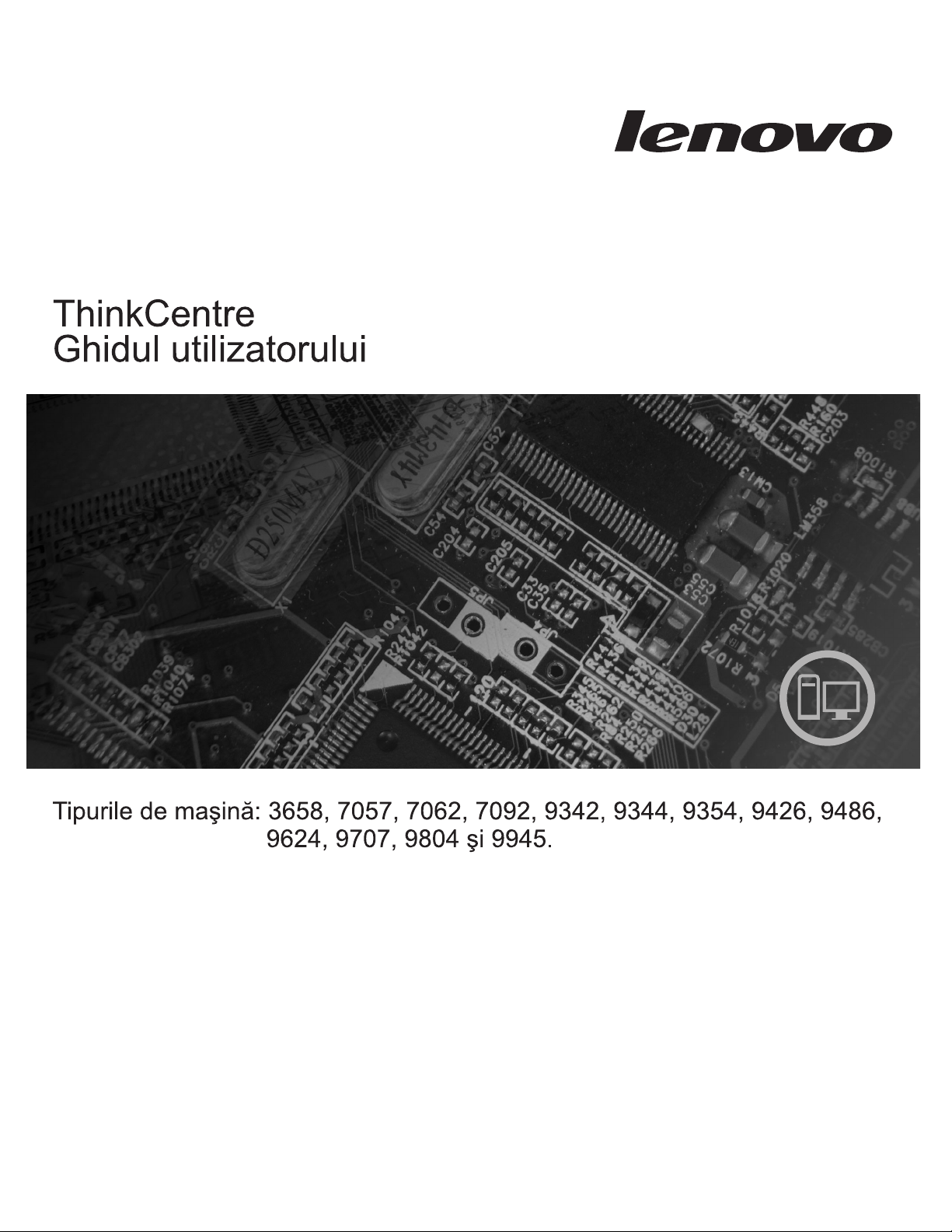
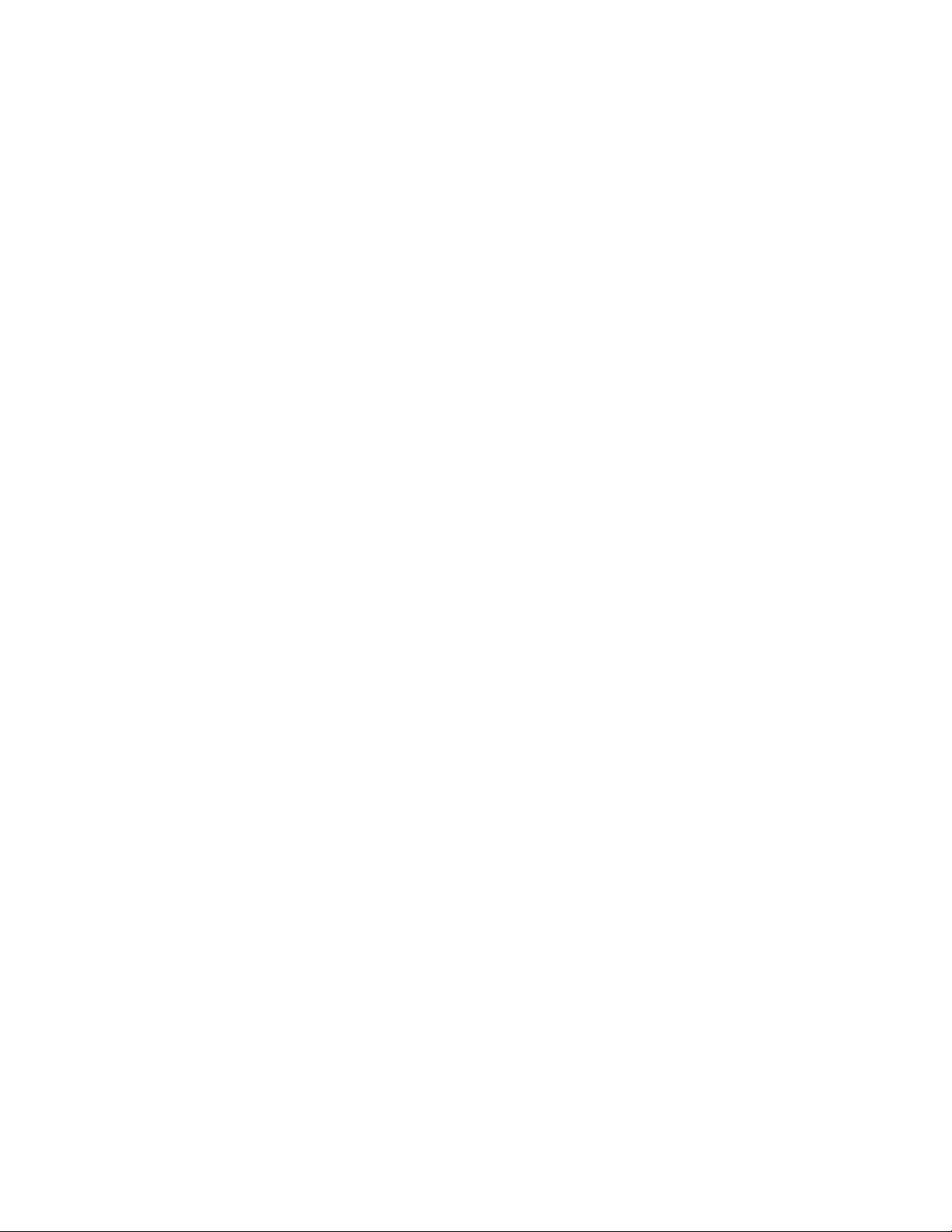
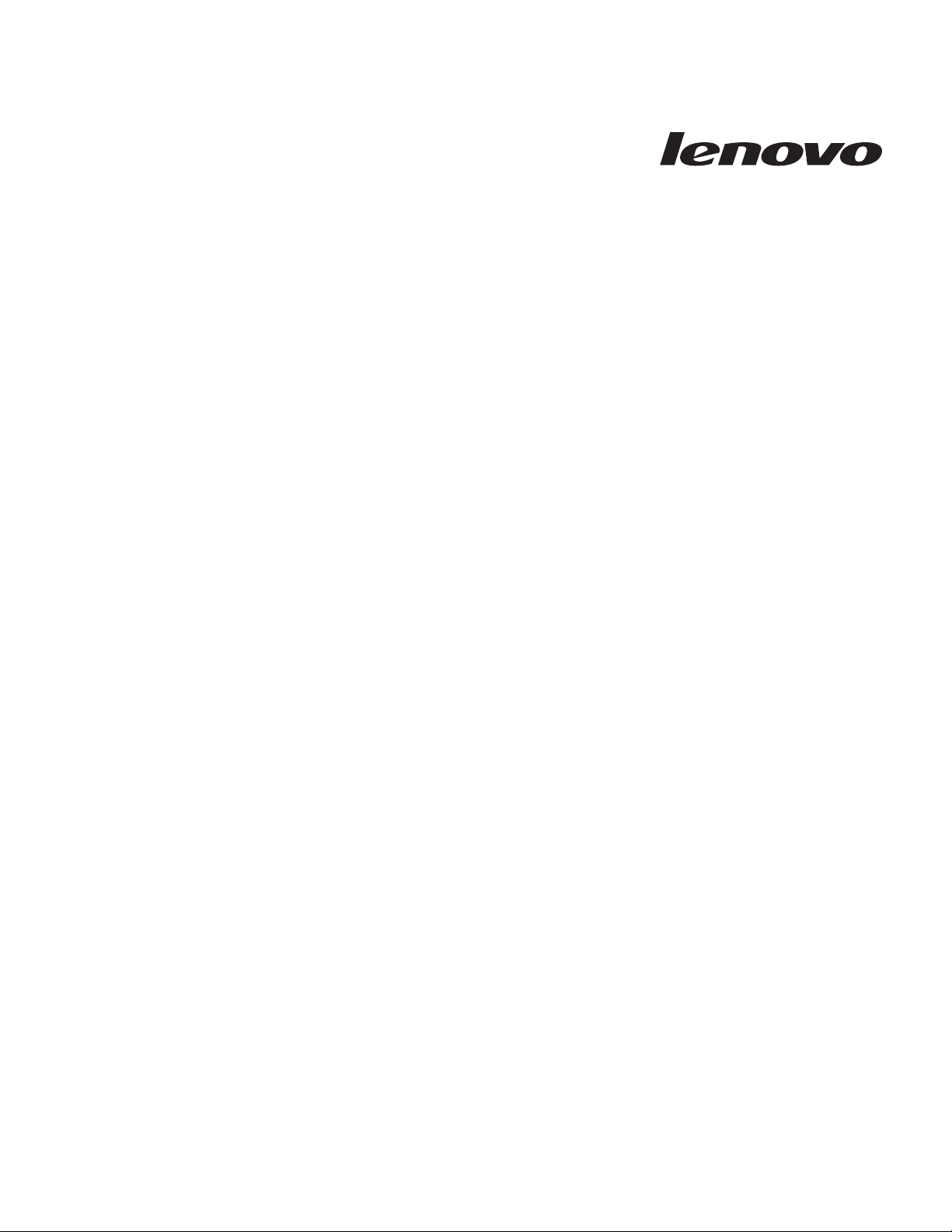
ThinkCentre
Ghidul utilizatorului
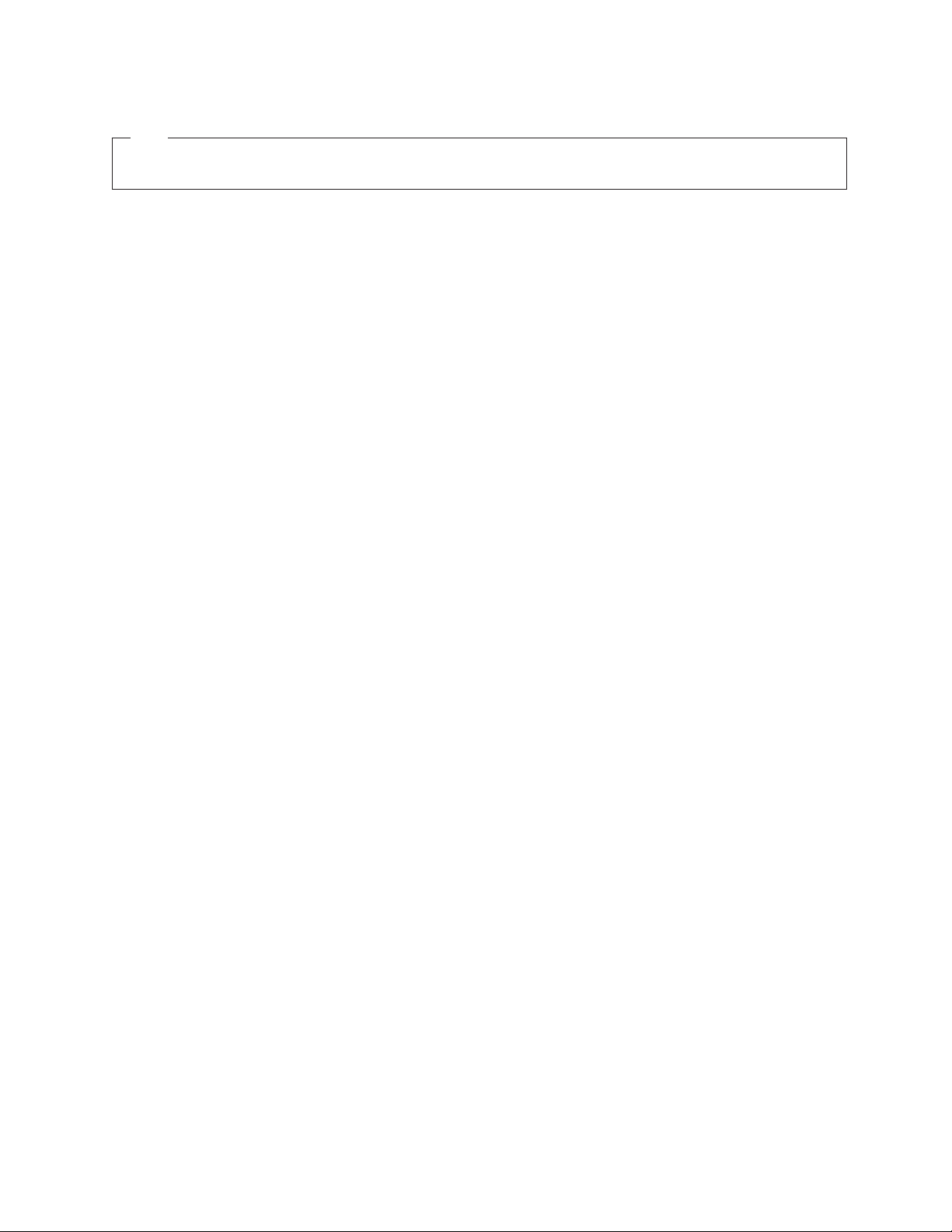
Notă
Înainte de a folosi aceste informaţii şi produsul la care se referă, aveţi grijă să citiţi şi să aprofundaţi ThinkCentre - Ghid pentru măsuri de
siguranţă şi garanţie şi “Observaţii”, la pagina 71.
Ediţia întâi (decembrie 2008)
© Copyright Lenovo 2008.
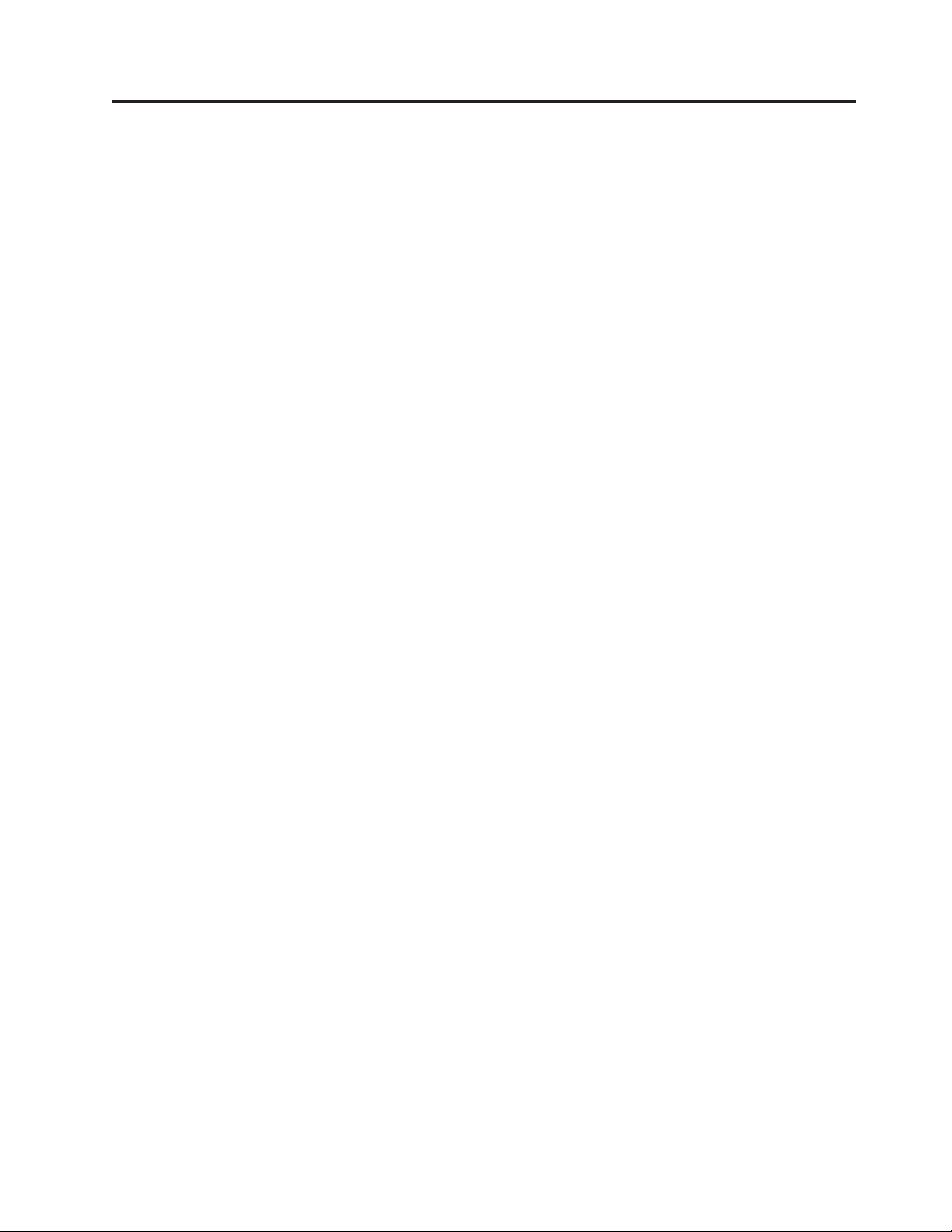
Cuprins
Informaţii importante privind măsurile de
siguranţă . . . . . . . . . . . . . .v
Capitolul 1. Privire generală asupra
produsului . . . . . . . . . . . . .1
Caracteristici . . . . . . . . . . . . . . .1
Specificaţii . . . . . . . . . . . . . . .4
Privire generală asupra software-ului . . . . . . .5
Software-ul livrat cu sistemul dumneavoastră de operare
Windows . . . . . . . . . . . . . . .5
Software-ul antivirus . . . . . . . . . . .6
Locaţiile . . . . . . . . . . . . . . . .7
Localizarea elementelor de control şi a conectorilor din
faţa calculatorului . . . . . . . . . . . .7
Localizarea conectorilor din spatele calculatorului . . .8
Localizarea componentelor . . . . . . . . .10
Localizarea părţilor componente pe placa sistem . . .11
Capitolul 2. Instalarea opţiunilor şi
înlocuirea hardware-ului . . . . . . .13
Manevrarea dispozitivelor sensibile la electricitatea statică 13
Instalarea opţiunilor şi înlocuirea hardware-ului . . . .13
Instalarea opţiunilor externe . . . . . . . . .14
Înlăturarea capacului calculatorului . . . . . . .14
Accesul la componentele plăcii sistem şi la unităţi . .15
Instalarea sau înlocuirea unui modul de memorie . . .17
Instalarea sau înlocuirea unei plăci de adaptor . . .19
Instalarea unităţilor interne . . . . . . . . .22
Înlocuirea unităţii de disc . . . . . . . . . .26
Înlocuirea unităţii optice . . . . . . . . . .29
Înlocuirea unităţii de dischetă sau a cititorului de card 30
Înlocuirea bateriei . . . . . . . . . . . .31
Înlocuirea ansamblului radiator şi ventilator . . . .33
Înlocuirea ansamblului ventilator de sistem . . . .34
Înlocuirea difuzorului intern . . . . . . . . .35
Înlocuirea tastaturii . . . . . . . . . . .37
Înlocuirea mouse-ului . . . . . . . . . . .38
Finalizarea înlocuirii părţilor componente . . . . .38
Instalarea caracteristicilor de securitate . . . . . .40
Blocarea cu cablu integrat . . . . . . . . .41
Lacătul . . . . . . . . . . . . . . .42
Protecţia prin parolă . . . . . . . . . . .42
Ştergerea parolelor pierdute sau uitate (curăţarea
memoriei CMOS) . . . . . . . . . . . .42
Capitolul 3. Informaţii privind
recuperarea . . . . . . . . . . . .45
Crearea şi folosirea discurilor Product Recovery . . . .45
Realizarea operaţiilor de salvare de rezervă şi recuperare 46
Folosirea spaţiului de lucru Rescue and Recovery . . .48
Crearea şi folosirea mediilor de salvare . . . . . .49
Crearea şi folosirea unei dischete Recovery Repair . . .49
Recuperarea sau instalarea driver-elor de dispozitiv . . .50
Setarea unui dispozitiv de salvare în secvenţa de pornire 51
Rezolvarea problemelor legate de recuperare . . . . .51
Capitolul 4. Folosirea programului
Setup Utility . . . . . . . . . . . .53
Lansarea programului Setup Utility . . . . . . . .53
Vizualizarea şi modificarea setărilor . . . . . . .53
Folosirea parolelor . . . . . . . . . . . . .53
Considerente privind parola . . . . . . . . .54
Parola de utilizator . . . . . . . . . . .54
Parola de administrator . . . . . . . . . .54
Setarea, schimbarea şi ştergerea unei parole . . . .54
Activarea sau dezactivarea unui dispozitiv . . . . .54
Selectarea unui dispozitiv de pornire . . . . . . .55
Selectarea unui dispozitiv de pornire temporar . . .55
Selectarea sau modificarea secvenţei dispozitivelor de
pornire . . . . . . . . . . . . . . .56
Ieşirea din programul Setup Utility . . . . . . . .56
Capitolul 5. Actualizarea programelor
de sistem . . . . . . . . . . . . .57
Folosirea programelor de sistem . . . . . . . . .57
Actualizarea (flash) BIOS-ului de pe o dischetă sau un CD 57
Actualizarea (flash) BIOS-ului din sistemul de operare . .58
Recuperarea în urma unui eşec de actualizare POST/BIOS 58
Capitolul 6. Depanarea şi
diagnosticarea . . . . . . . . . . .61
Depanarea de bază . . . . . . . . . . . . .61
Programele de diagnosticare . . . . . . . . . .62
Lenovo System Toolbox . . . . . . . . . .63
PC-Doctor for Windows PE . . . . . . . . .63
PC-Doctor for DOS . . . . . . . . . . .63
Curăţarea mouse-ului . . . . . . . . . . . .65
Mouse-ul optic . . . . . . . . . . . . .65
Mouse-ul non-optic . . . . . . . . . . .65
Capitolul 7. Obţinerea informaţiilor,
ajutorului şi service-ului . . . . . . .67
Resurse pentru informaţii . . . . . . . . . . .67
Folderul Online Books . . . . . . . . . .67
ThinkVantage Productivity Center . . . . . . .67
Access Help . . . . . . . . . . . . .68
Măsurile de siguranţă şi garanţia . . . . . . .68
Situl Web Lenovo (http://www.lenovo.com) . . . .68
Despre ajutor şi service . . . . . . . . . . .69
Folosirea documentaţiei şi a programelor de diagnoză 69
Solicitarea de service . . . . . . . . . . .69
Folosirea altor servicii . . . . . . . . . .70
Cumpărarea de servicii suplimentare . . . . . .70
Anexa. Observaţii . . . . . . . . . .71
Observaţie privind ieşirea pentru televizor . . . . . .72
Mărci comerciale . . . . . . . . . . . . .72
© Copyright Lenovo 2008 iii
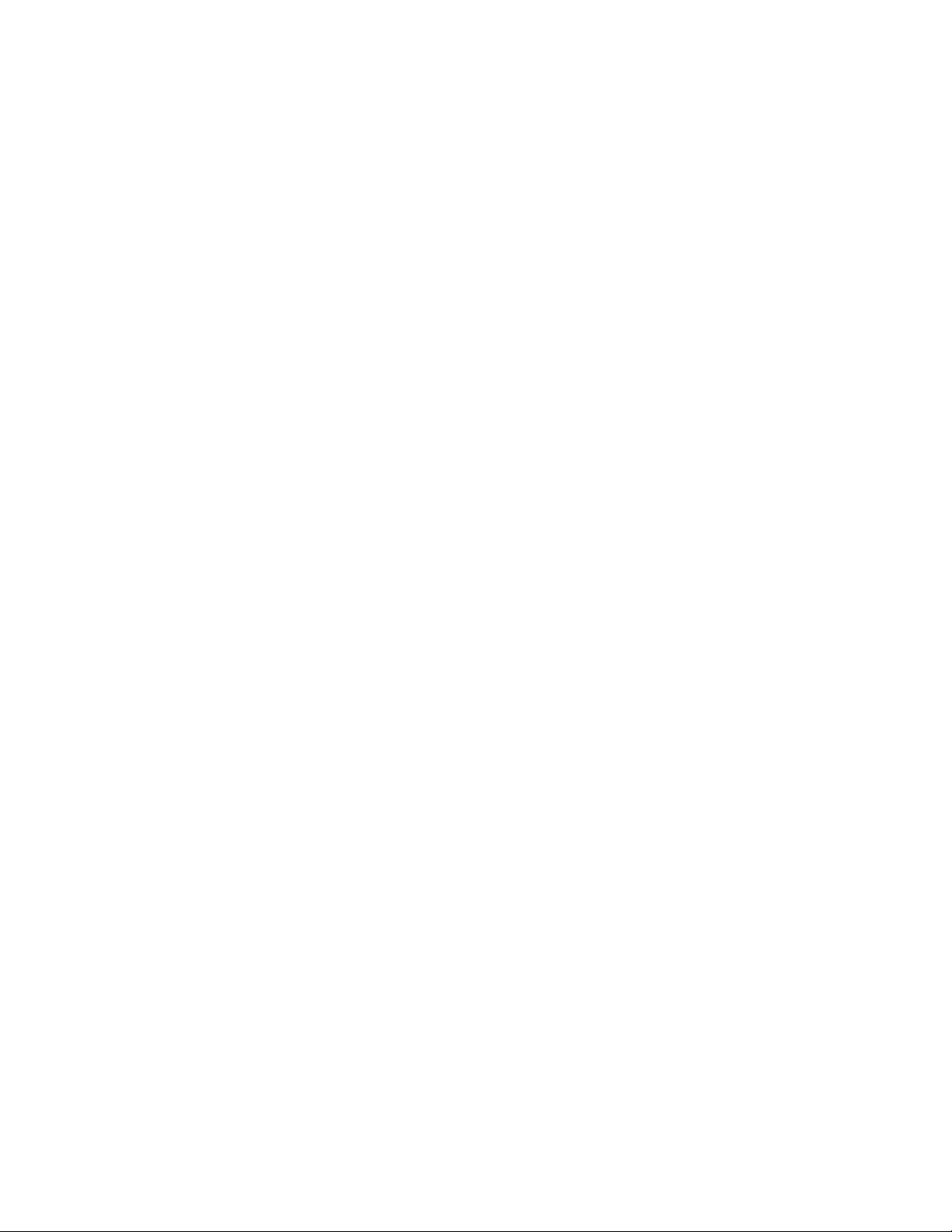
Index . . . . . . . . . . . . . . .73
iv Ghidul utilizatorului

Informaţii importante privind măsurile de siguranţă
PRUDENŢĂ:
Înainte de a folosi acest manual, aveţi grijă să citiţi şi să înţelegeţi informaţiile
referitoare la măsurile de siguranţă pentru acest produs. Pentru cele mai recente
informaţii privind măsurile de siguranţă, vedeţi ThinkCentre - Ghid pentru măsuri de
siguranţă şi garanţie, pe care l-aţi primit împreună cu acest produs. Citirea şi înţelegerea
acestor informaţii referitoare la măsurile de siguranţă ajută la reducerea riscului de
rănire a utilizatorului şi de deteriorare a produsului.
Dacă nu mai aveţi publicaţia ThinkCentre - Ghid pentru măsuri de siguranţă şi garanţie,
puteţi obţine o versiune PDF (Portable Document Format) de pe situl Web Lenovo®, de la:
http://www.lenovo.com/support
© Copyright Lenovo 2008 v
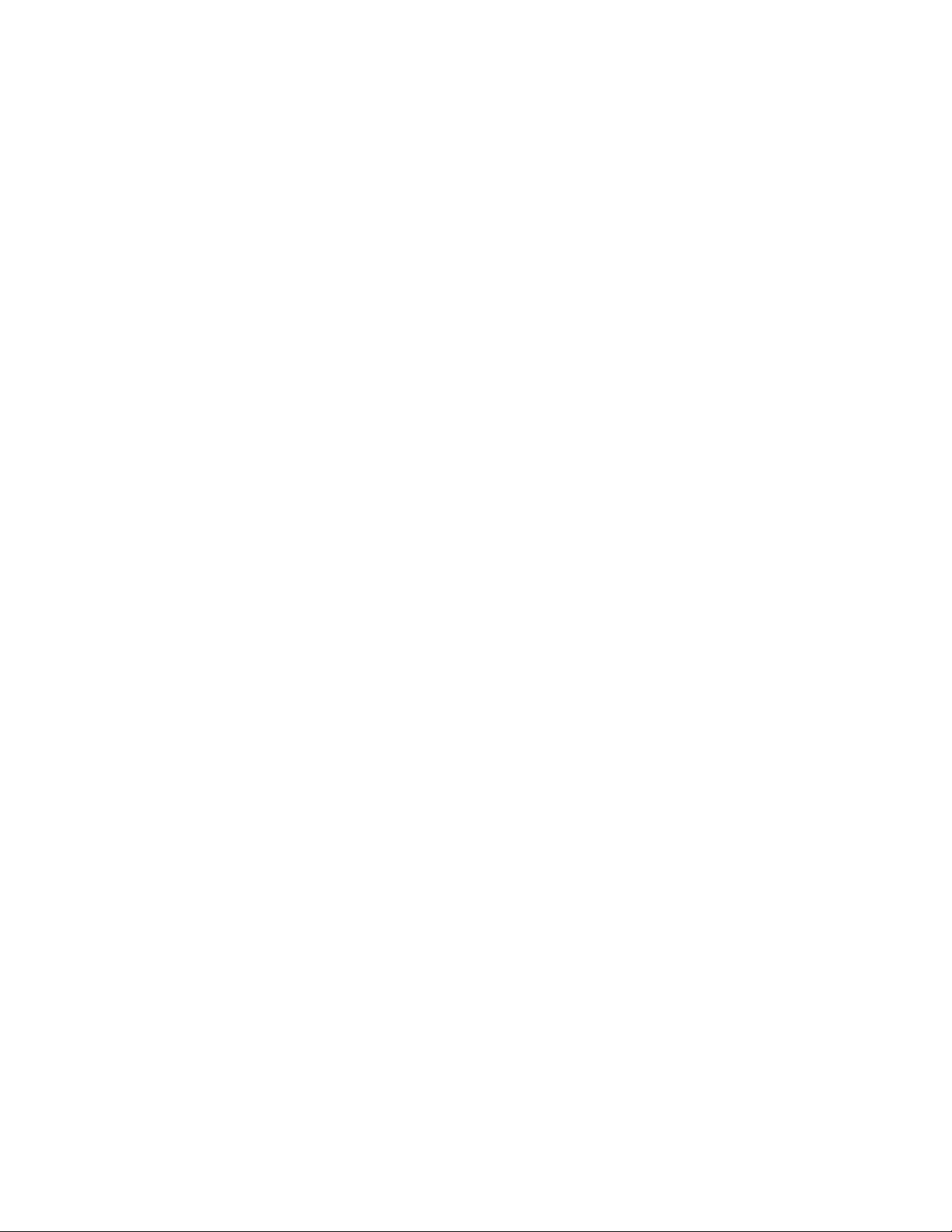
vi Ghidul utilizatorului
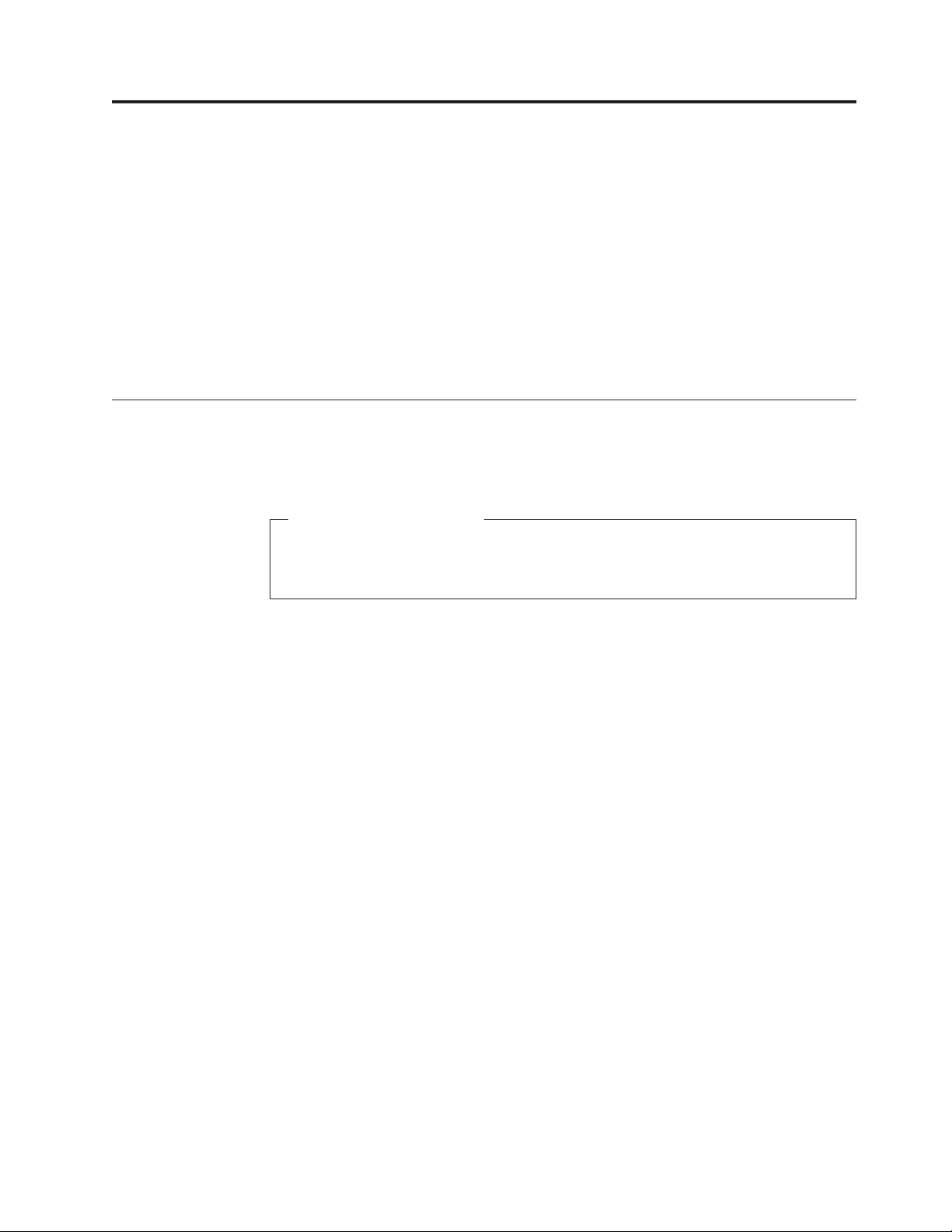
Capitolul 1. Privire generală asupra produsului
Acest capitol conţine o introducere pentru caracteristicile şi opţiunile care sunt disponibile
pentru calculatorul dumneavoastră. Vă puteţi extinde capabilităţile calculatorului adăugând
module de memorie, unităţi sau plăci de adaptor. Când instalaţi sau înlocuiţi o opţiune, folosiţi
aceste instrucţiuni împreună cu instrucţiunile care însoţesc opţiunea.
Important: Înainte de a instala sau înlocui o opţiune, aveţi grijă să citiţi şi să aprofundaţi
“Informaţii importante privind măsurile de siguranţă”. Aceste măsuri de
prevedere şi indicaţii vă vor ajuta să lucraţi în siguranţă.
Folosiţi numai părţi componente furnizate de Lenovo.
Notă:
Caracteristici
Această secţiune oferă o privire generală asupra caracteristicilor calculatorului şi a
software-ului preinstalat.
Informaţii privind sistemul
Informaţiile următoare acoperă mai multe modele. Pentru informaţiile specifice
modelului dumneavoastră, folosiţi Setup Utility. Vedeţi Capitolul 4, “Folosirea
programului Setup Utility”, la pagina 53.
Microprocesor
v AMD Athlon
v AMD Phenom
v AMD Sempron
™
™
™
v Cache intern (dimensiunea variază în funcţie de tipul modelului)
Memorie
v Acceptă până la patru module DIMM DDR2
(dual inline memory module double data rate 2)
v Memorie flash pentru programe de sistem (variază în funcţie de tipul modelului)
interne
Unităţi
v Unitate de dischetă sau cititor de card (variază în funcţie de tipul modelului)
v Unităţi de disc interne SATA (Serial Advanced Technology Attachment)
v Unitate optică (unele modele)
Subsistem
video
v Controler grafic integrat pentru un conector VGA (Video Graphics Array) şi un conector
DVI (Digital Visual Interface) (suport pentru două displayuri)
v Slot de placă de adaptor grafic PCI Express x16 pe placa sistem
Subsistem
audio
v Definiţie înaltă (HD - High Definition) cu Realtek ALC662
v Conector de microfon şi conector de cască pe panoul din faţă
© Copyright Lenovo 2008 1
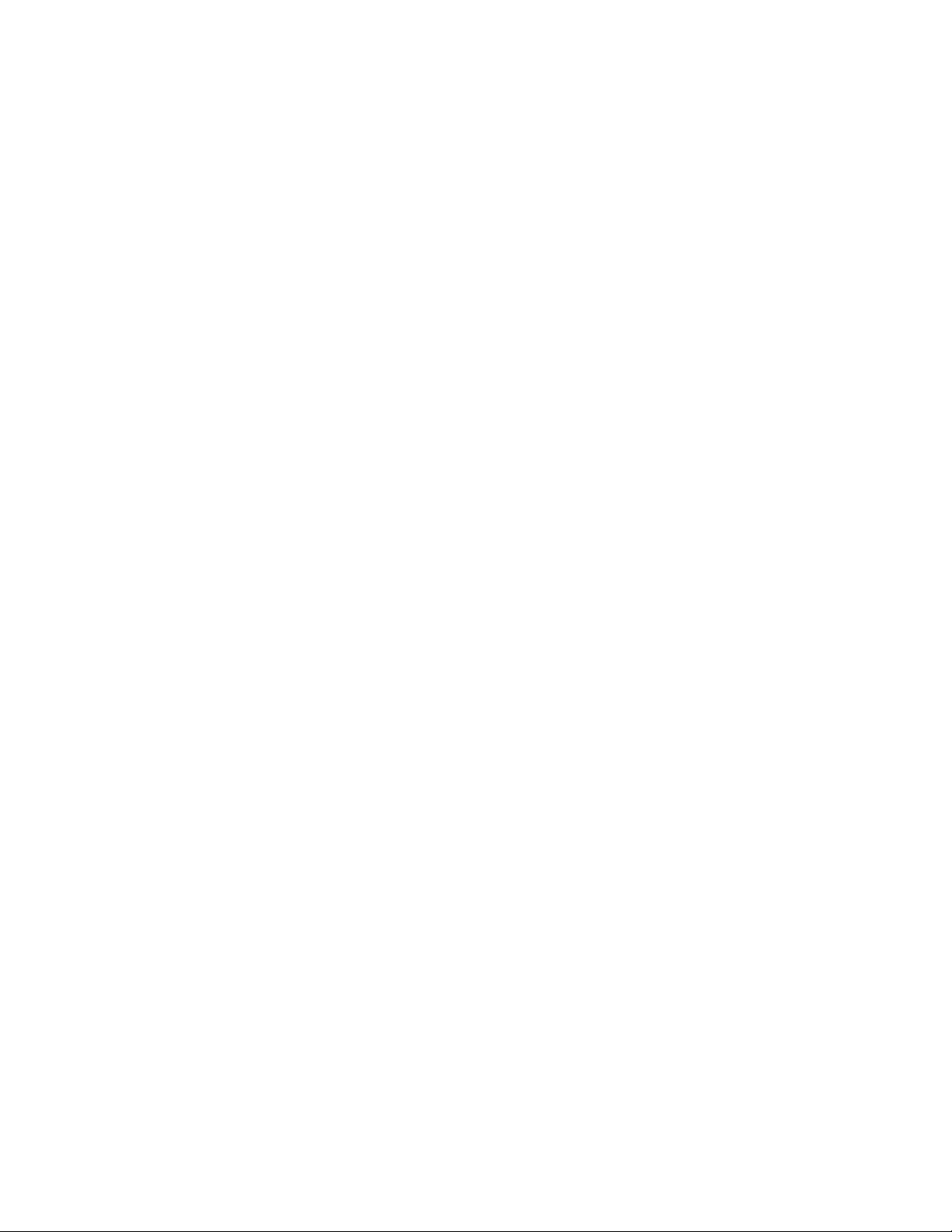
v Conector audio de intrare, conector audio de ieşire şi conector de microfon pe panoul din
spate
v Difuzor intern mono
Conectivitate
v Controler Ethernet integrat 10/100/1000 Mbps
v Modem fax/date PCI (Peripheral Component Interconnect) V.90 (unele modele)
Caracteristici de gestionare a sistemului
v Preboot Execution Environment (PXE) şi Dynamic Host Configuration Protocol (DHCP)
v Wake on LAN
®
v Wake on Ring (în programul Setup Utility, această caracteristică este numită Serial Port
Ring Detect pentru un modem extern)
v Administrare de la distanţă
v Pornire automată
v BIOS cu funcţii System Management (SM) şi software SM
v Posibilitatea de a stoca rezultatele testului de hardware POST (power-on self-test)
v ASF 2.0 (Alert Standard Format Specification)
Caracteristici
intrare/ieşire
v Extended Capabilities Port (ECP)/Extended Parallel Port (EPP) cu 25 de pini
v Port serial cu 9 pini (unele modele)
v Opt conectori USB (Universal Serial Bus) (doi pe panoul din faţă şi şase pe panoul din
spate)
v Conector mouse standard
v Conector tastatură standard
v Conector Ethernet
v Conector monitor VGA
v Conector monitor DVI
v Trei conectori audio (conector audio de intrare, conector audio de ieşire şi conector de
microfon) pe panoul din spate
v Doi conectori audio (conector de microfon şi conector de cască) pe panoul din faţă
v Un conector eSATA (external Serial Advanced Technology Attachment) pe colţarul PCI
(unele modele)
2 Ghidul utilizatorului
Expansiune
v Trei locaşuri de unitate
v Două sloturi pentru placă de adaptor PCI pe 32 de biţi
v Un slot pentru placă de adaptor PCI Express x1
v Un slot pentru placă de adaptor grafic PCI Express x16
Alimentare
v Sursă de alimentare de 280 W cu comutator de selecţie a tensiunii cu sesizare automată
(unele modele)
v Comutare automată a frecvenţei de intrare 50/60 Hz
v Suport Advanced Configuration and Power Interface (ACPI)
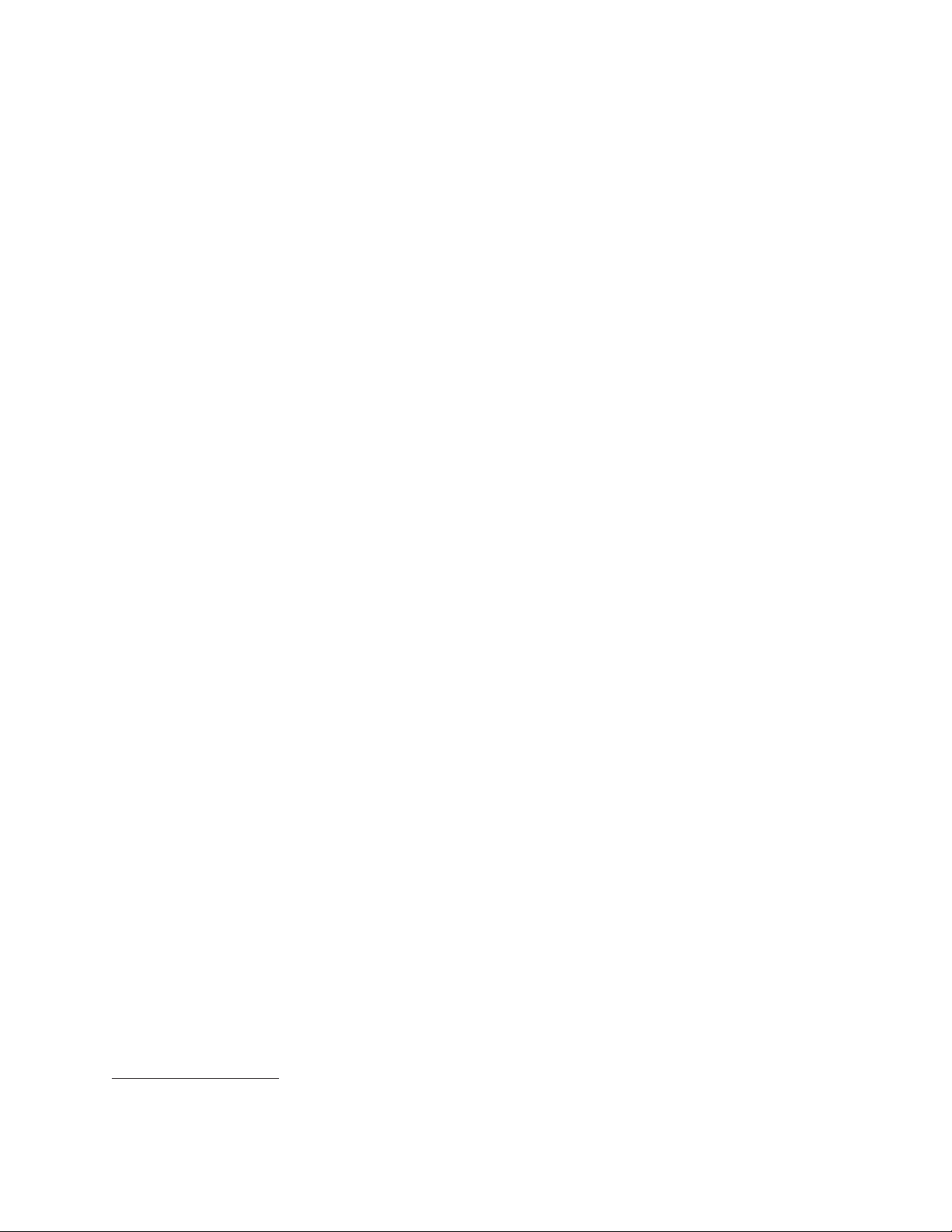
Caracteristicile de securitate
v Parole de utilizator şi administrator pentru acces la BIOS
v Suport pentru folosirea blocajului cu cablu integrat (blocaj Kensington)
v Tastatură cu cititor de amprentă digitală (unele modele, vedeţi programul ThinkVantage
®
Productivity Center pentru informaţii suplimentare)
v Comutator pentru sesizarea prezenţei capacului (intruziune) (unele modele)
v Controlul secvenţei de pornire
v Pornire fără unitate de dischetă, tastatură sau mouse
v Mod de pornire nesupravegheată
v Control I/E pentru unitate de dischetă şi HDD
v Control I/E pentru port serial şi port paralel
Software
preinstalat
Este posibil să primiţi calculatorul cu software preinstalat. Într-un astfel de caz, el conţine un
sistem de operare, driver-e de dispozitiv pentru suportul caracteristicilor încorporate şi alte
programe de suport.
Sistem de operare preinstalat
Microsoft® Windows Vista
®
Notă: Este posibil ca Windows Vista să nu fie disponibil sau suportat în toate ţările sau
regiunile.
Sisteme de operare certificate sau testate pentru compatibilitate1 (variază în funcţie de
tipul de model)
v Microsoft Windows® XP
v Linux
®
1. Sistemele de operare prezentate aici sunt certificate sau testate pentru compatibilitate în momentul tipăririi acestei publicaţii. Este posibil ca după
apariţia acestei publicaţii Lenovo să anunţe şi alte sisteme de operare compatibile cu calculatorul dumneavoastră. Această listă poate suferi
modificări, prin corecţii sau adăugări. Pentru a determina dacă un sistem de operare a fost certificat sau testat pentru compatibilitate, vizitaţi situl
Web al furnizorului sistemului de operare respectiv.
Capitolul 1. Privire generală asupra produsului 3
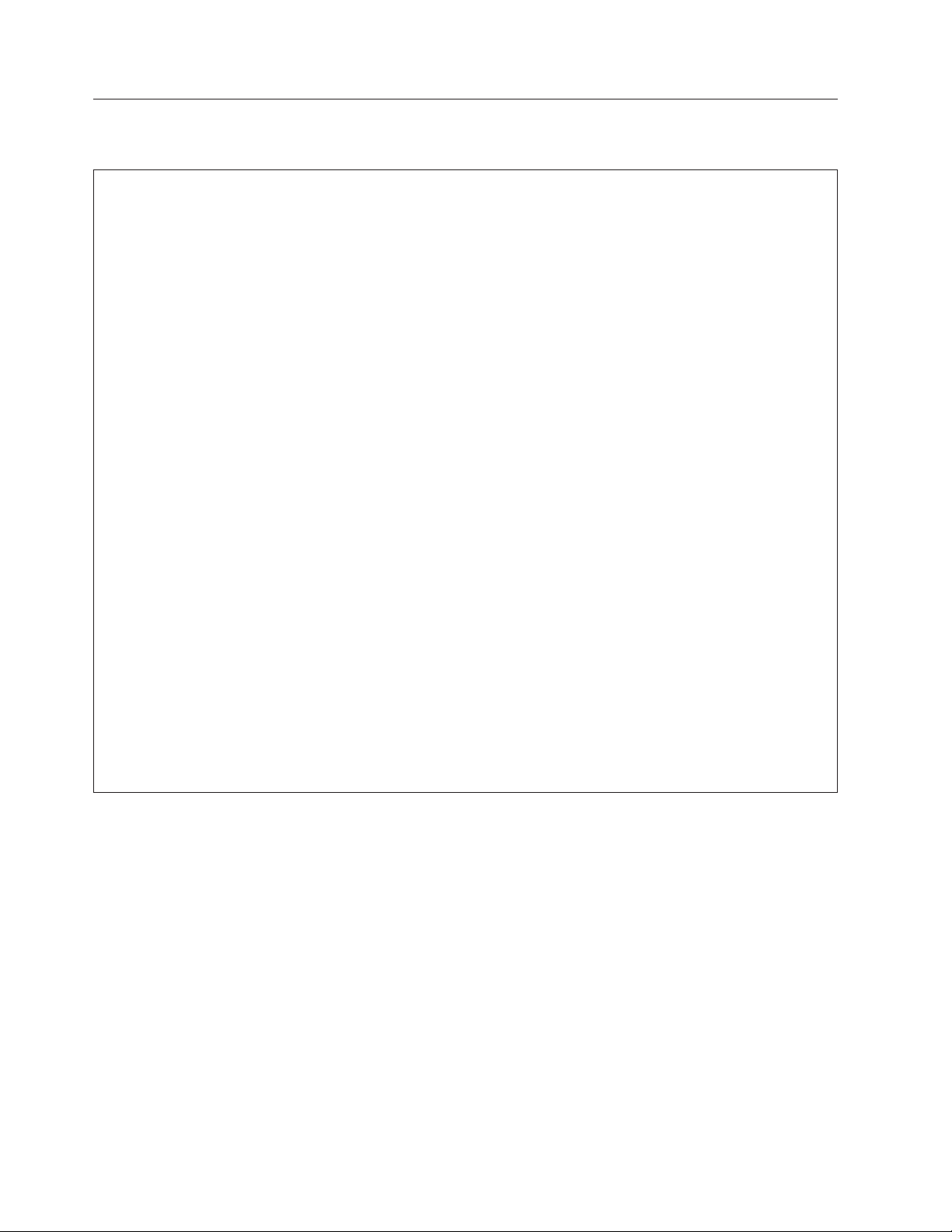
Specificaţii
Această secţiune conţine specificaţiile fizice ale calculatorului dumneavoastră.
Dimensiuni
Lăţime: 331 mm (13 inch)
Înălţime: 104 mm (4,1 inch)
Adâncime: 412 mm (16,2 inch)
Greutate
Mediu
Umiditate:
Altitudine maximă:
Intrare
Configuraţia maximă la livrare: 8,8 kg (19,4 lbs)
Temperatură aer:
Operaţional: 10° la 35°C (50° la 95°F)
Neoperaţional: -40° la 60°C (-40° la 140°F)
Operaţional: 10% la 80% (10% pe oră, fără condensare)
Neoperaţional: 10% la 90% (10% pe oră, fără condensare)
Operaţional: -50 la 10,000 ft (-15,2 la 3048 m)
Neoperaţional: -50 la 35.000 ft (-15,2 la 10.668 m)
electrică
Tensiune intrare:
Interval valori minime:
Minim: 100 V c.a.
Maxim: 127 V c.a.
Interval frecvenţă intrare: 50/60 Hz
Setare comutator tensiune: 115 V c.a.
Interval valori maxime:
Minim: 200 V c.a.
Maxim: 240 V c.a.
Interval frecvenţă intrare: 50/60 Hz
Setare comutator tensiune: 230 V c.a.
4 Ghidul utilizatorului
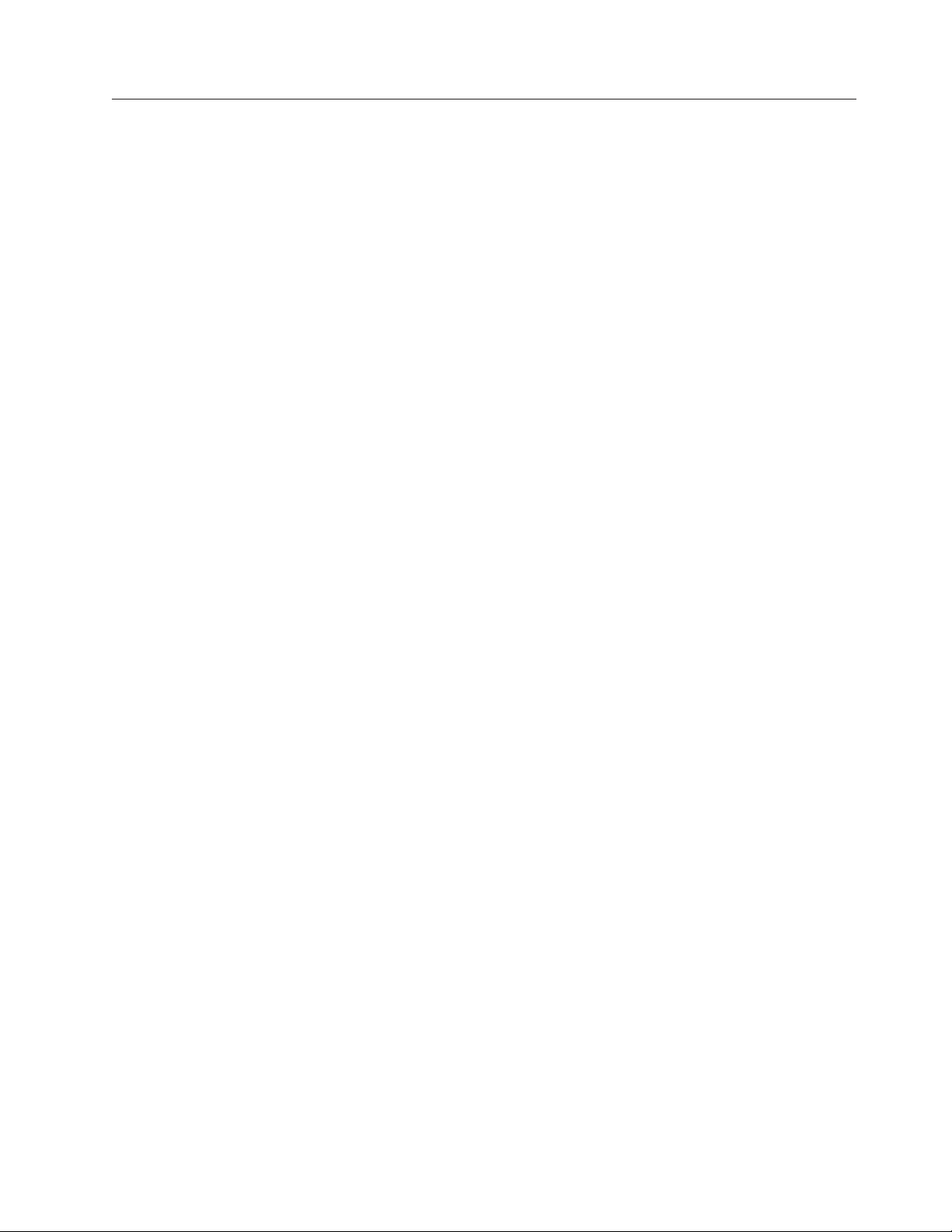
Privire generală asupra software-ului
Acest calculator este livrat din fabrică cu un sistem de operare, Windows Vista, şi câteva
aplicaţii preîncărcate.
Software-ul livrat cu sistemul dumneavoastră de operare Windows
În această secţiune sunt prezentate aplicaţiile Windows livrate împreună cu calculatorul.
Software-ul livrat de Lenovo
Lenovo vă furnizează următoarele aplicaţii software, pentru a vă ajuta să îmbunătăţiţi
productivitatea şi să reduceţi costul pe care îl implică întreţinerea calculatorului. Software-ul
pe care îl primiţi împreună cu calculatorul depinde de tipul de model.
ThinkVantage Productivity Center: Programul ThinkVantage Productivity Center vă
îndrumă spre o mulţime de informaţii şi unelte, pe care le puteţi folosi pentru a seta, înţelege,
întreţine şi îmbunătăţi calculatorul.
ThinkVantage Rescue and Recovery: Programul ThinkVantage Rescue and Recovery
(RnR) este o soluţie de recuperare şi restaurare disponibilă prin apăsarea unui singur buton.
Conţine un set de unelte pentru auto-recuperare, care vă ajută să diagnosticaţi problemele
calculatorului, să obţineţi ajutor şi să realizaţi rapid recuperarea în cazul în care pică sistemul,
chiar dacă sistemul de operare primar nu mai poate fi pornit.
ThinkVantage Client Security Solution: Aplicaţia ThinkVantage Client Security Solution
(CSS) este disponibilă pe calculatoarele Lenovo selecte. Vă ajută să vă protejaţi datele,
inclusiv informaţiile de securitate vitale, cum ar fi parolele, cheile de criptare şi acreditările
electronice, şi vă apără de accesul neautorizat la date.
ThinkVantage System Update: ThinkVantage System Update (TVSU) este o aplicaţie
software care vă ajută să vă menţineţi la zi calculatorul prin descărcarea şi instalarea
pachetelor de software (aplicaţii TVT, driver-e de dispozitiv, flash-uri BIOS şi alte aplicaţii
terţă parte). Printre produsele software pe care ar trebui să le ţineţi la zi se numără programele
furnizate de Lenovo, cum ar fi programele Rescue and Recovery şi Productivity Center.
Software-ul pentru amprentă digitală: Cititorul integrat de amprentă digitală cu care sunt
echipate unele tastaturi vă permite să vă înregistraţi amprenta digitală şi să o asociaţi cu parola
de pornire, parola de disc şi parola Windows. Ca urmare, în locul parolelor poate fi folosită
autentificarea cu amprenta digitală, accesul fiind mai simplu şi mai sigur. Tastatura cu cititor
de amprentă digitală este disponibilă pe calculatoarele selecte sau poate fi cumpărată, pentru
calculatoarele care suportă această opţiune.
®
Lenovo System Toolbox
Programul de diagnosticare Lenovo System Toolbox este preinstalat pe discul calculatorului.
Folosind sistemul de operare Windows, acest program diagnostichează problemele legate de
hardware şi raportează setările controlate de sistemul de operare care pot cauza eşecuri ale
componentelor hardware. Vedeţi “Lenovo System Toolbox” la pagina 63 pentru informaţii
suplimentare.
PC-Doctor for Windows PE
Programul de diagnosticare PC-Doctor for Windows PE este preinstalat pe discul
calculatorului. Face parte din spaţiul de lucru Rescue and Recovery al fiecărui calculator
Lenovo şi permite diagnosticarea problemelor legate de hardware şi raportarea setărilor
controlate de sistemul de operare care pot cauza eşecuri ale componentelor hardware. Folosiţi
PC-Doctor for Windows PE atunci când nu puteţi să porniţi sistemul de operare Windows sau
Capitolul 1. Privire generală asupra produsului 5
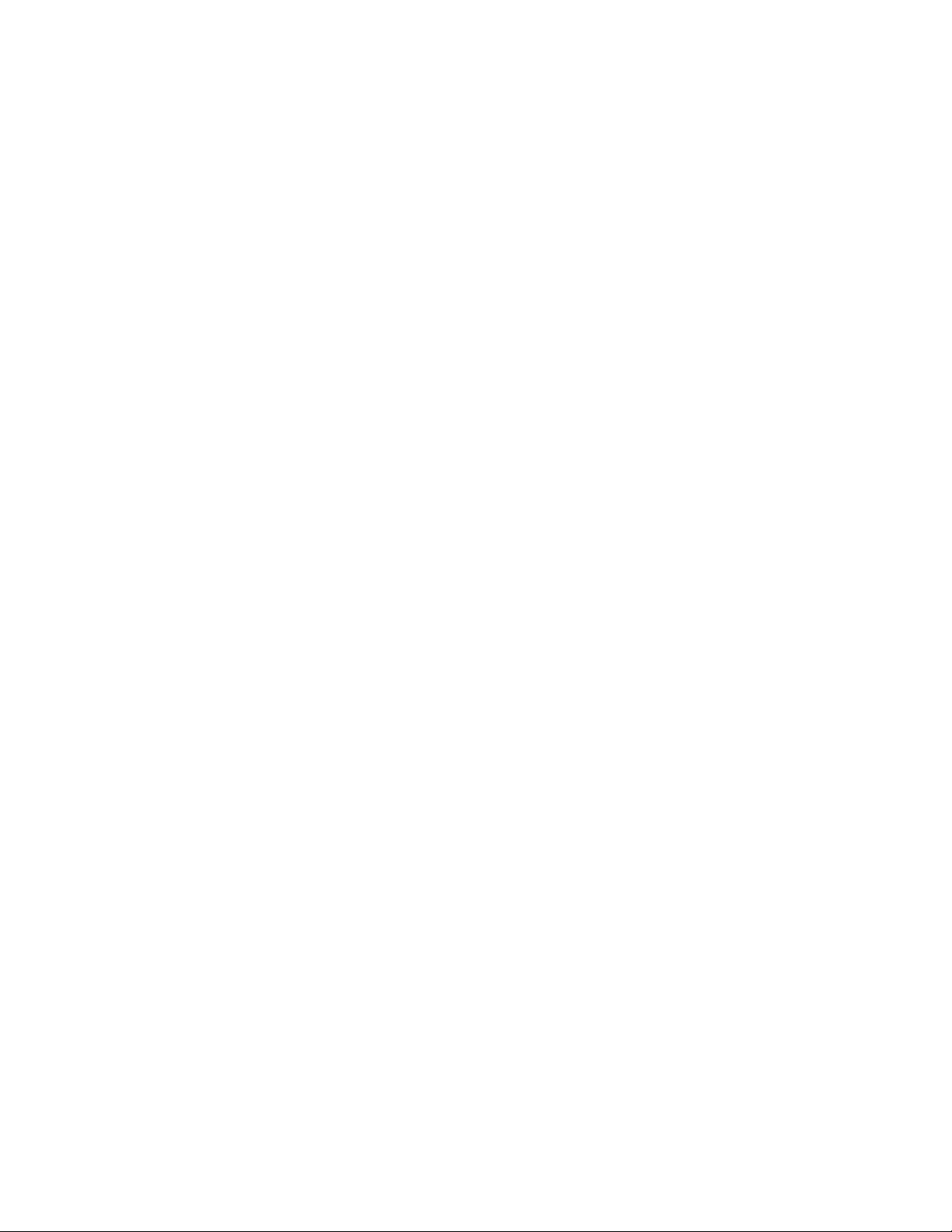
când Lenovo System Toolbox nu a reuşit să izoleze o posibilă problemă. Vedeţi “PC-Doctor
for Windows PE” la pagina 63 pentru informaţii suplimentare.
Adobe Reader
Adobe Reader este o unealtă ce permite vizualizarea, tipărirea şi căutarea documentelor PDF
(Portable Document Format).
Vedeţi “Folderul Online Books” la pagina 67 pentru informaţii suplimentare privind accesarea
cărţilor online şi a sitului Web Lenovo.
Software-ul antivirus
Împreună cu calculatorul primiţi un software antivirus, pe care îl puteţi folosi la detectarea şi
eliminarea viruşilor. Lenovo vă oferă pe disc versiunea completă a software-ului antivirus, cu
un abonament gratuit pentru 30 de zile. După 30 de zile, trebuie să vă reînnoiţi licenţa pentru
a primi în continuare actualizările programului antivirus.
Pentru informaţii suplimentare despre actualizarea software-ului antivirus, consultaţi sistemul
de ajutor online Access Help. Vedeţi “Access Help” la pagina 68 pentru instrucţiuni despre
cum să deschideţi sistemul de ajutor online.
6 Ghidul utilizatorului
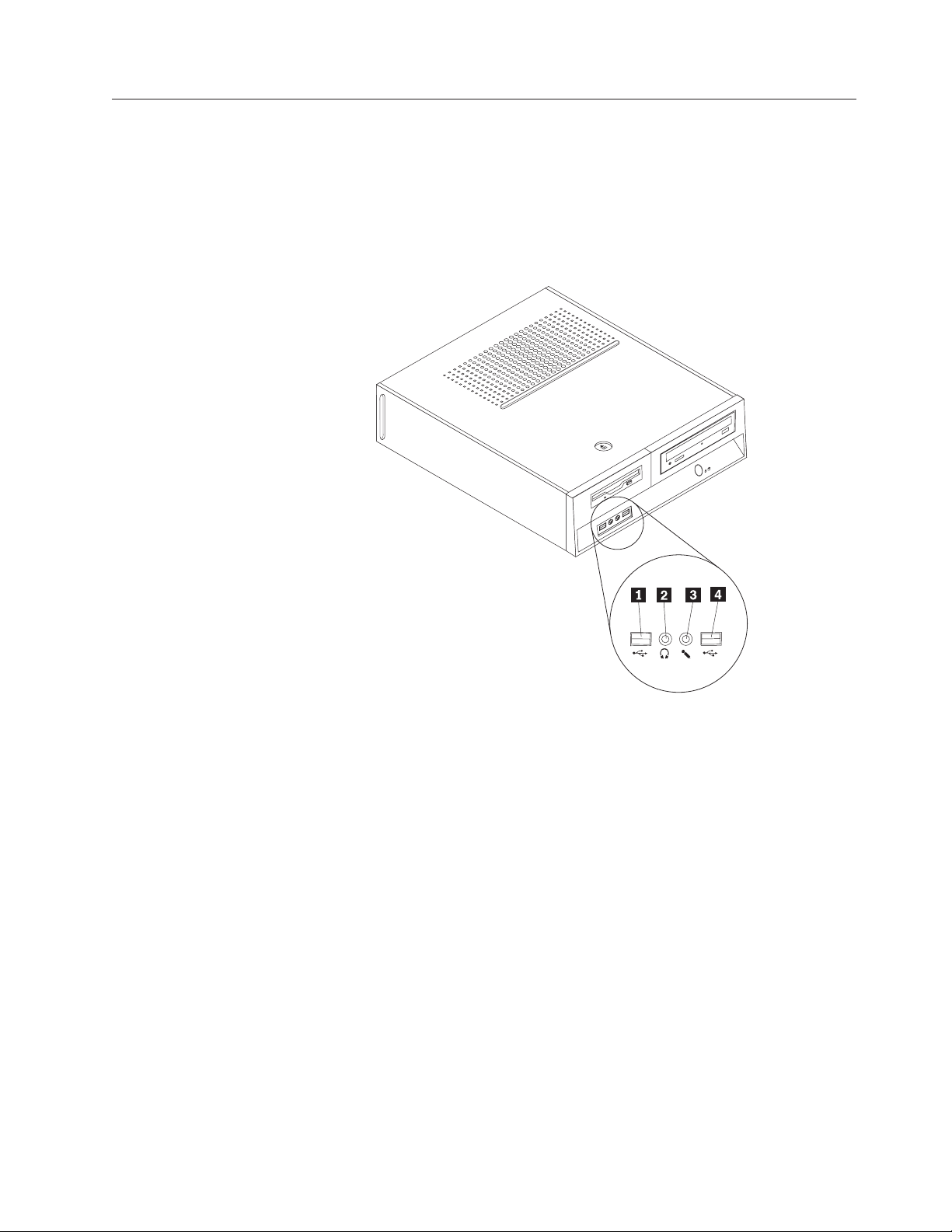
Locaţiile
Localizarea elementelor de control şi a conectorilor din faţa calculatorului
Figura 1 arată unde se află elementele de control şi conectorii din faţa calculatorului.
Notă: Nu toate modelele de calculator au aceste elemente de control şi conectori.
Figura 1. Locaţiile din faţă ale elementelor de control şi ale conectorilor
1 Conector USB 3 Conector microfon
2 Conector cască 4 Conector USB
Capitolul 1. Privire generală asupra produsului 7
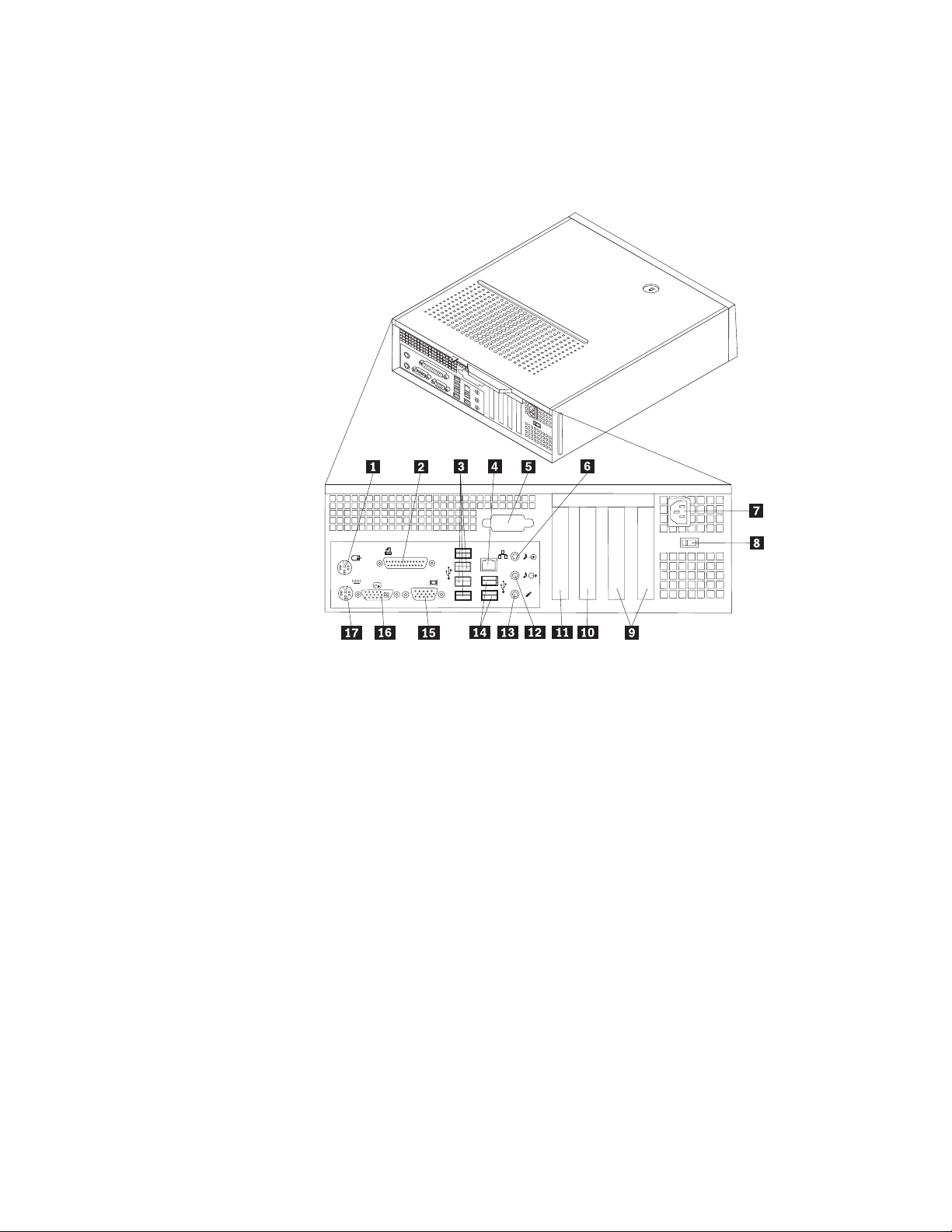
Localizarea conectorilor din spatele calculatorului
Figura 2 arată unde se află conectorii din spatele calculatorului. Unii conectori din spatele
calculatorului sunt marcaţi cu coduri de culori, pentru a vă ajuta să stabiliţi unde se ataşează
cablurile calculatorului.
Figura 2. Locaţiile conectorilor din spate
1 Conector mouse standard 10 Slot placă de adaptor grafic PCI Express x16
2 Port paralel 11 Slot placă de adaptor PCI Express x1
3 Conectori USB (4) 12 Conector audio de ieşire
4 Conector Ethernet 13 Conector microfon
5 Port serial (unele modele) 14 Conectori USB (2)
6 Conector audio de intrare 15 Conector monitor VGA
7 Conector cordon de alimentare 16 Conector monitor DVI
8 Comutator selecţie tensiune
17 Conector tastatură standard
(unele modele)
9 Sloturi placă de adaptor (2)
8 Ghidul utilizatorului
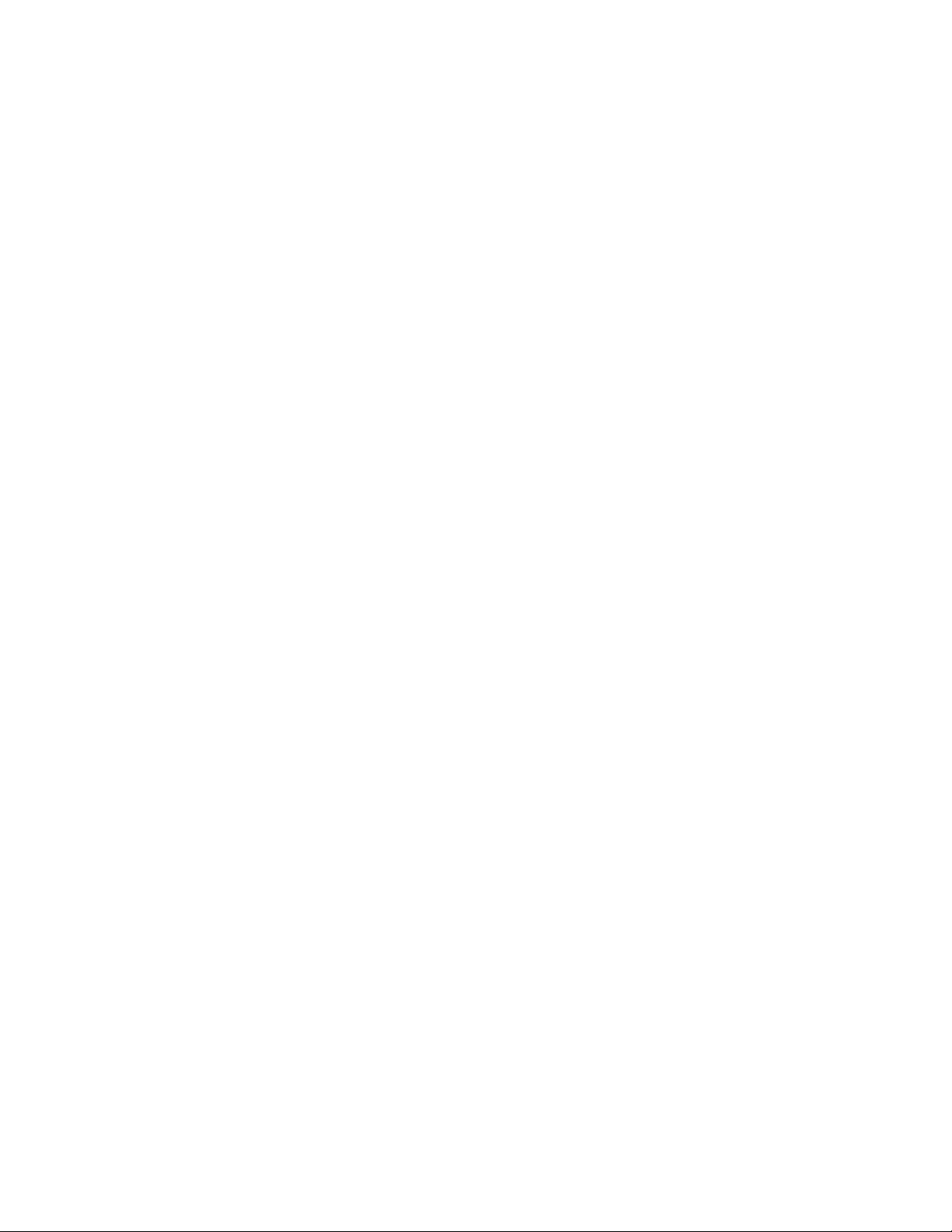
Conector Descriere
Conector mouse standard Este folosit pentru a ataşa un mouse, un trackball sau alte dispozitive de
indicare ce utilizează un conector de mouse standard.
Conector tastatură standard Este folosit pentru a ataşa o tastatură care utilizează un conector de
tastatură standard.
Port paralel Este folosit pentru a ataşa o imprimantă paralelă, un scaner paralel sau
alte dispozitive care utilizează un port paralel cu 25 de pini.
Conector USB Este folosit pentru a ataşa un dispozitiv care necesită o conexiune USB
(Universal Serial Bus), cum ar fi o tastatură USB, un mouse USB, un
scaner USB sau o imprimantă USB. Dacă aveţi mai mult de opt
dispozitive USB, puteţi să cumpăraţi un hub USB, pe care îl puteţi
folosi pentru a conecta dispozitive USB adiţionale.
Conector Ethernet Este folosit pentru a ataşa un cablu Ethernet pentru LAN (local area
network).
Notă: Pentru a opera calculatorul în limitele FCC pentru Clasa B,
folosiţi un cablu Ethernet din Categoria 5.
Conector audio de ieşire Este folosit pentru a trimite semnale audio de la calculator la dispozitive
externe, cum ar fi difuzoarele stereo cu alimentare (difuzoare cu
amplificatoare încorporate), căştile, tastaturile multimedia sau
conectorul audio de intrare de pe un sistem stereo sau alt dispozitive
externe de înregistrare.
Conector audio de intrare Este folosit pentru a primi semnale audio de la un dispozitiv audio
extern, cum ar fi un sistem stereo. Când ataşaţi un dispozitiv audio
extern, conectaţi un cablu între conectorul audio de ieşire de pe
dispozitiv şi conectorul audio de intrare de pe calculator.
Port serial Este folosit pentru a ataşa un modem extern, o imprimantă serială sau
alte dispozitive ce utilizează un port serial pe 9 pini.
Conector monitor VGA Este folosit pentru a ataşa un monitor VGA sau alte dispozitive care
folosesc un conector de monitor VGA.
Conector monitor DVI Este folosit pentru a ataşa un monitor DVI sau alte dispozitive care
folosesc un conector de monitor DVI.
Conector microfon Îl folosiţi pentru a ataşa un microfon la calculator atunci când doriţi să
înregistraţi sunete sau dacă folosiţi un software de recunoaştere a
vorbirii. Este posibil ca acest conector să fie amplasat pe partea frontală
a calculatorului.
Capitolul 1. Privire generală asupra produsului 9
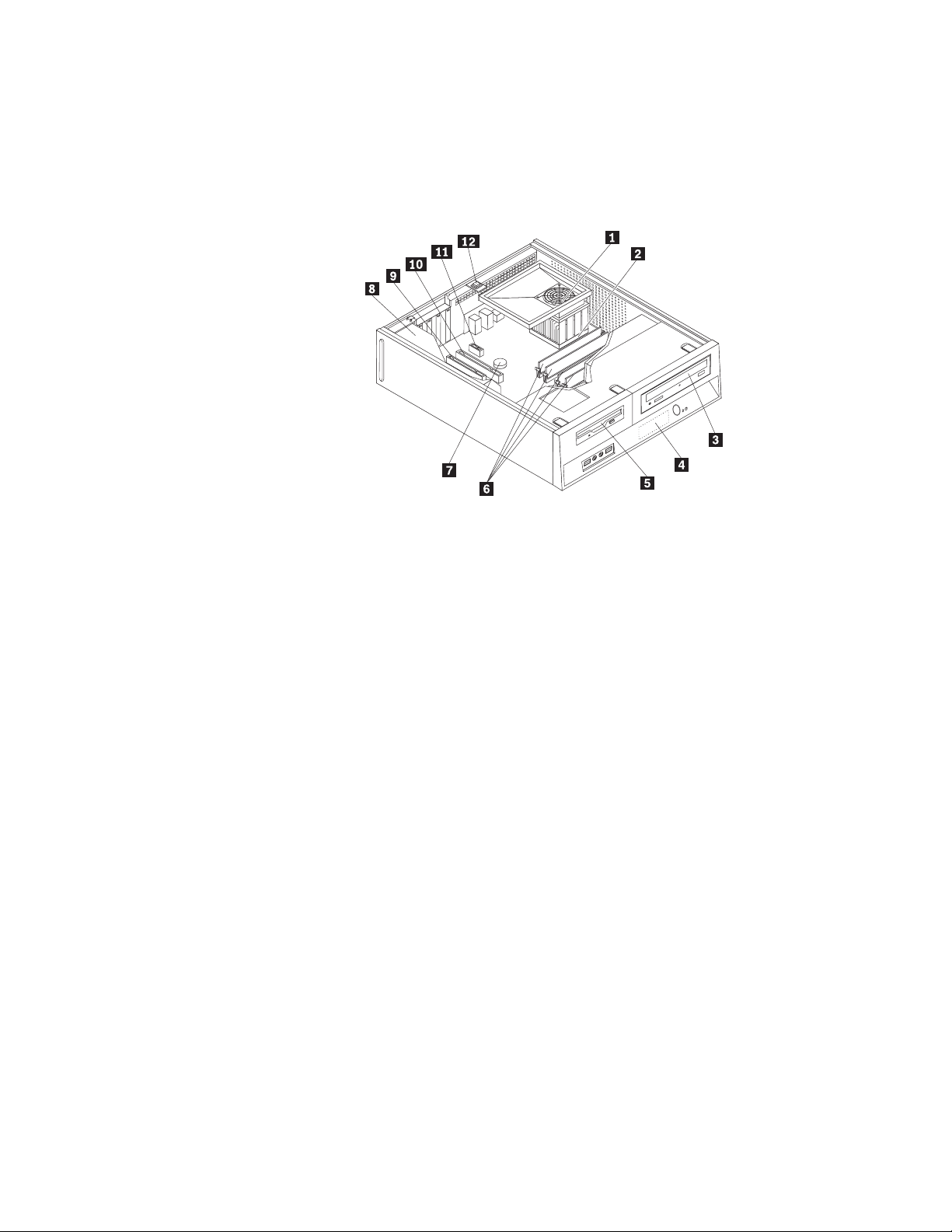
Localizarea componentelor
Pentru a înlătura capacul calculatorului, vedeţi “Înlăturarea capacului calculatorului” la pagina
14.
Figura 3 arată locaţia diverselor componente ale calculatorului dumneavoastră.
Figura 3. Locaţiile componentelor
1 Ventilaţie sistem, ansamblu ventilator şi
7 Baterie
radiator
2 Microprocesor 8 Ansamblu sursă de alimentare
3 Unitate optică 9 Slot placă de adaptor
4 Unitate HDD (internă) 10 Slot placă de adaptor grafic PCI Express x16
5 Unitate de dischetă 11 Slot placă de adaptor PCI Express x1
6 Module de memorie (4) 12 Comutator prezenţă capac (intruziune)
10 Ghidul utilizatorului
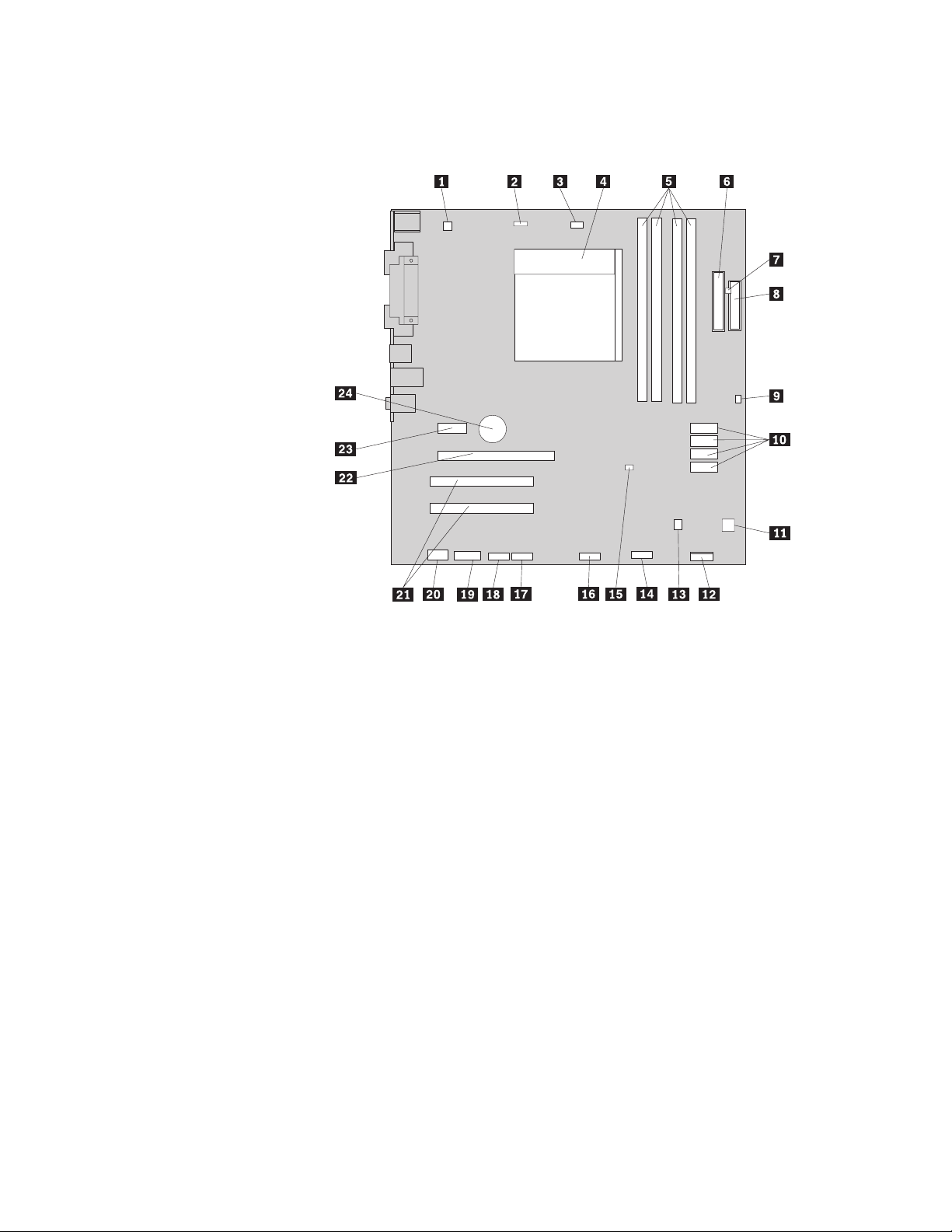
Localizarea părţilor componente pe placa sistem
Figura 4 arată unde se află părţile componente ale plăcii sistem.
Figura 4. Locaţiile părţilor componente pe placa sistem
1 Conector alimentare cu 4 pini 13 Conector difuzor intern
2 Conector ventilator de sistem 14 Conector USB 2 faţă
3 Conector ventilator microprocesor 15 Jumper curăţare CMOS/recuperare
4 Ansamblu microprocesor şi ventilator 16Conector USB 1 faţă
5 Sloturi memorie (4) 17 Conector serial (COM2)
6 Conector alimentare cu 24 pini 18 Conector serial (COMl)
7 Conector senzor termic 19 Conector CD intrare
8Conector unitate de dischetă 20 Conector audio faţă
9 Conector comutator prezenţă capac
21 Sloturi placă de adaptor (2)
(intruziune)
10 Conectori SATA (4) 22 Slot placă de adaptor grafic PCI Express x16
11 Conector ventilator alimentare 23 Slot placă de adaptor PCI Express x1
12 Conector panou frontal 24 Baterie
Capitolul 1. Privire generală asupra produsului 11
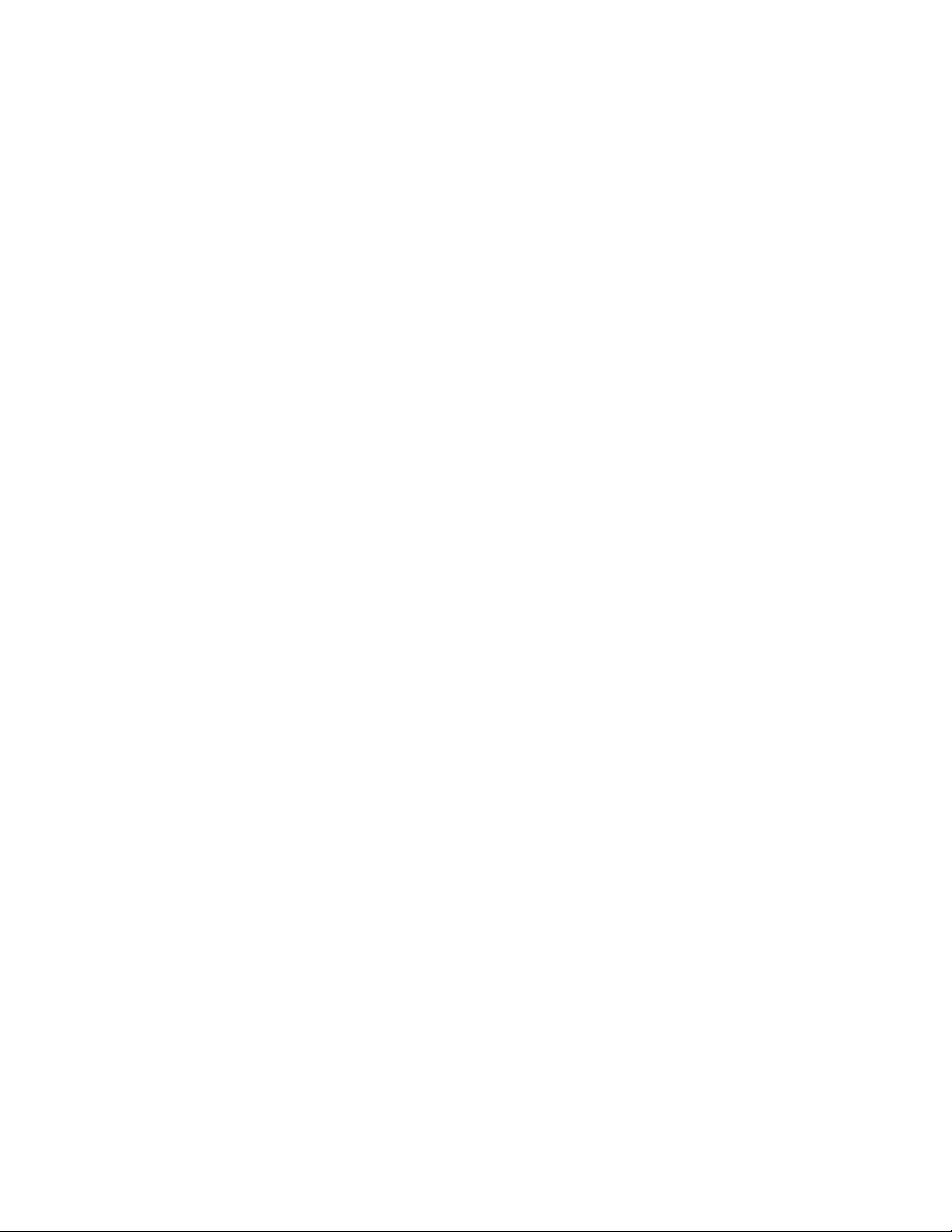
12 Ghidul utilizatorului
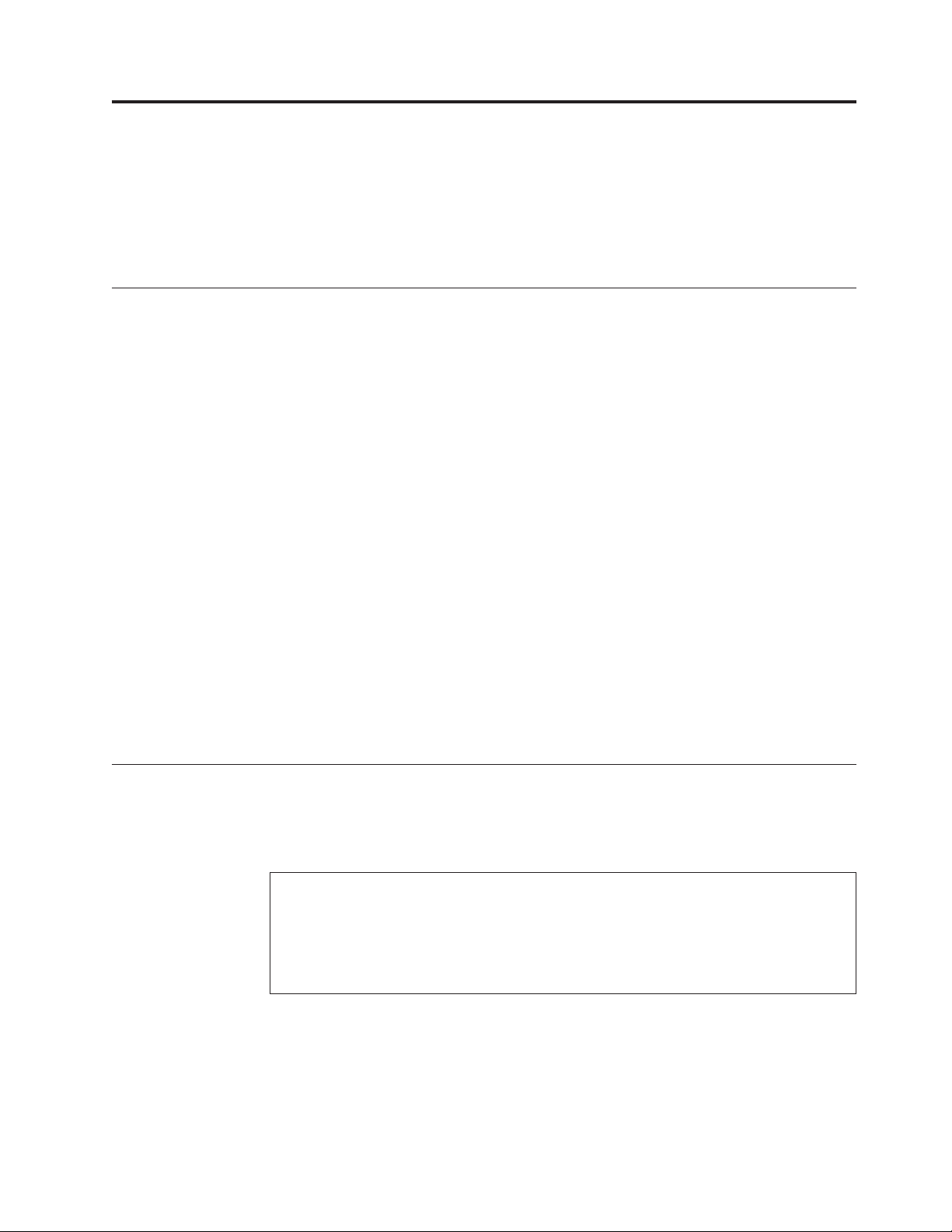
Capitolul 2. Instalarea opţiunilor şi înlocuirea hardware-ului
Acest capitol oferă instrucţiuni pentru instalarea opţiunilor şi înlocuirea hardware-ului
calculatorului dumneavoastră. Vă puteţi extinde capabilităţile calculatorului adăugând module
de memorie, plăci de adaptor sau unităţi. Când instalaţi sau înlocuiţi o opţiune, folosiţi aceste
instrucţiuni împreună cu instrucţiunile care însoţesc opţiunea.
Manevrarea dispozitivelor sensibile la electricitatea statică
Nu deschideţi ambalajul antistatic care conţine componenta nouă decât după ce partea defectă
a fost scoasă din calculator şi sunteţi gata să instalaţi noua parte componentă. Electricitatea
statică, altfel nepericuloasă pentru dumneavoastră, poate deteriora grav părţile componente
sau elementele calculatorului.
Când manipulaţi părţi şi componente ale calculatorului, luaţi aceste măsuri de precauţie pentru
a evita defecţiunile cauzate de electricitatea statică:
v Limitaţi numărul de mişcări. Mişcarea poate duce la creşterea cantităţii de electricitate
statică în jurul dumneavoastră.
v Manipulaţi întotdeauna cu grijă părţile componente ale unui calculator. Manevraţi plăcile
de adaptor, modulele de memorie, plăcile sistem şi microprocesoarele ţinându-le numai de
margini. Nu atingeţi niciodată circuitele neprotejate.
v Nu lăsaţi pe nimeni să atingă părţile componente ale calculatorului.
v Înainte de a înlocui o parte componentă cu una nouă, atingeţi timp de cel puţin două
secunde ambalajul antistatic al componentei de o suprafaţă de metal nevopsită a
calculatorului, cum ar fi capacul unui slot de expansiune. Aceasta reduce electricitatea
statică din pachet şi din corpul dumneavoastră.
v Când este posibil, scoateţi noua componentă din ambalajul antistatic şi instalaţi-o direct în
calculator, fără să o mai aşezaţi jos. Dacă este posibil, puneţi ambalajul antistatic în care aţi
primit componenta pe o suprafaţă netedă, plană şi puneţi componenta peste el.
v Nu puneţi componenta pe capacul calculatorului sau pe altă suprafaţă metalică.
Instalarea opţiunilor şi înlocuirea hardware-ului
Această secţiune oferă instrucţiuni pentru instalarea opţiunilor şi înlocuirea hardware-ului
calculatorului dumneavoastră. Când instalaţi sau înlocuiţi o opţiune, folosiţi aceste
instrucţiuni împreună cu instrucţiunile care însoţesc opţiunea.
© Copyright Lenovo 2008 13
Atenţie
Nu deschideţi calculatorul şi nu încercaţi să reparaţi ceva înainte de a citi şi a aprofunda “Informaţii
importante privind măsurile de siguranţă” din ThinkCentre - Ghid pentru măsuri de siguranţă şi
garanţie, manual livrat odată cu calculatorul. Pentru a obţine o copie a manualului ThinkCentre - Ghid
pentru măsuri de siguranţă şi garanţie, mergeţi la:
http://www.lenovo.com/support
Notă: Folosiţi numai părţi componente furnizate de Lenovo.
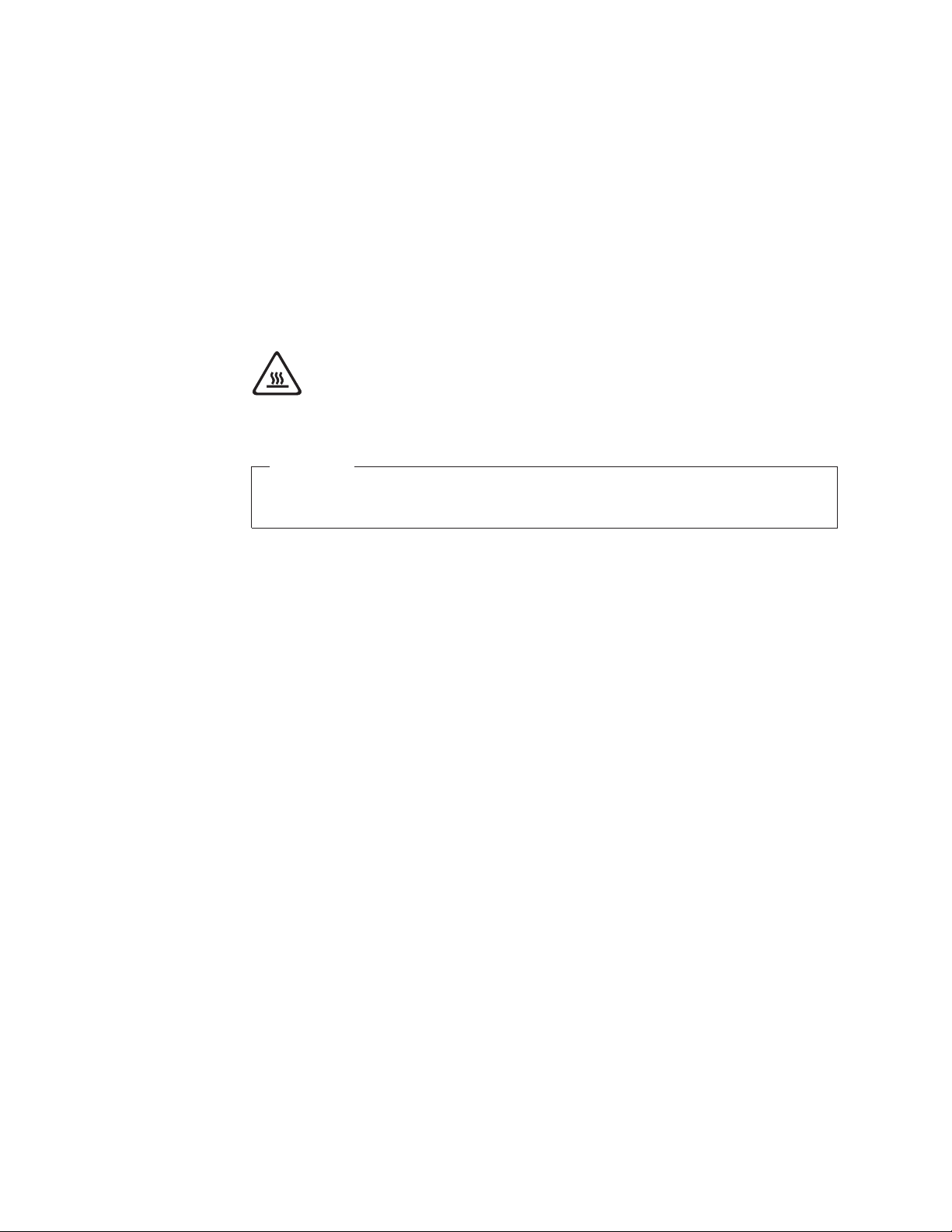
Instalarea opţiunilor externe
Puteţi conecta la calculator difuzoare externe, o imprimantă sau un scaner. Pentru unele
opţiuni externe, pe lângă realizarea conexiunii fizice trebuie să instalaţi un software
suplimentar. Când instalaţi o opţiune externă, consultaţi “Localizarea elementelor de control
şi a conectorilor din faţa calculatorului” la pagina 7 şi “Localizarea conectorilor din spatele
calculatorului” la pagina 8 pentru identificarea conectorului necesar şi apoi folosiţi
instrucţiunile care însoţesc opţiunea, ca ajutor la realizarea conexiunii şi instalarea
software-ului sau driver-elor de dispozitiv necesare pentru opţiunea respectivă.
Înlăturarea capacului calculatorului
PRUDENŢĂ:
Opriţi calculatorul şi aşteptaţi 3-5 minute să se răcească înainte de a-i scoate capacul.
Important
Înainte de a înlătura capacul calculatorului, aveţi grijă să citiţi şi să aprofundaţi
“Manevrarea dispozitivelor sensibile la electricitatea statică” la pagina 13.
Pentru a înlătura capacul calculatorului:
1. Scoateţi din unităţi toate mediile de stocare, opriţi sistemul de operare, apoi opriţi toate
dispozitivele ataşate şi calculatorul.
2. Scoateţi toate cordoanele de alimentare din prizele electrice.
3. Deconectaţi toate cablurile ataşate la calculator. Printre acestea se numără cordoanele de
alimentare, cablurile de intrare/ieşire şi orice alt cablu care este conectat la calculator.
4. Scoateţi orice dispozitiv de blocare care asigură capacul calculatorului, cum ar fi un lacăt.
14 Ghidul utilizatorului
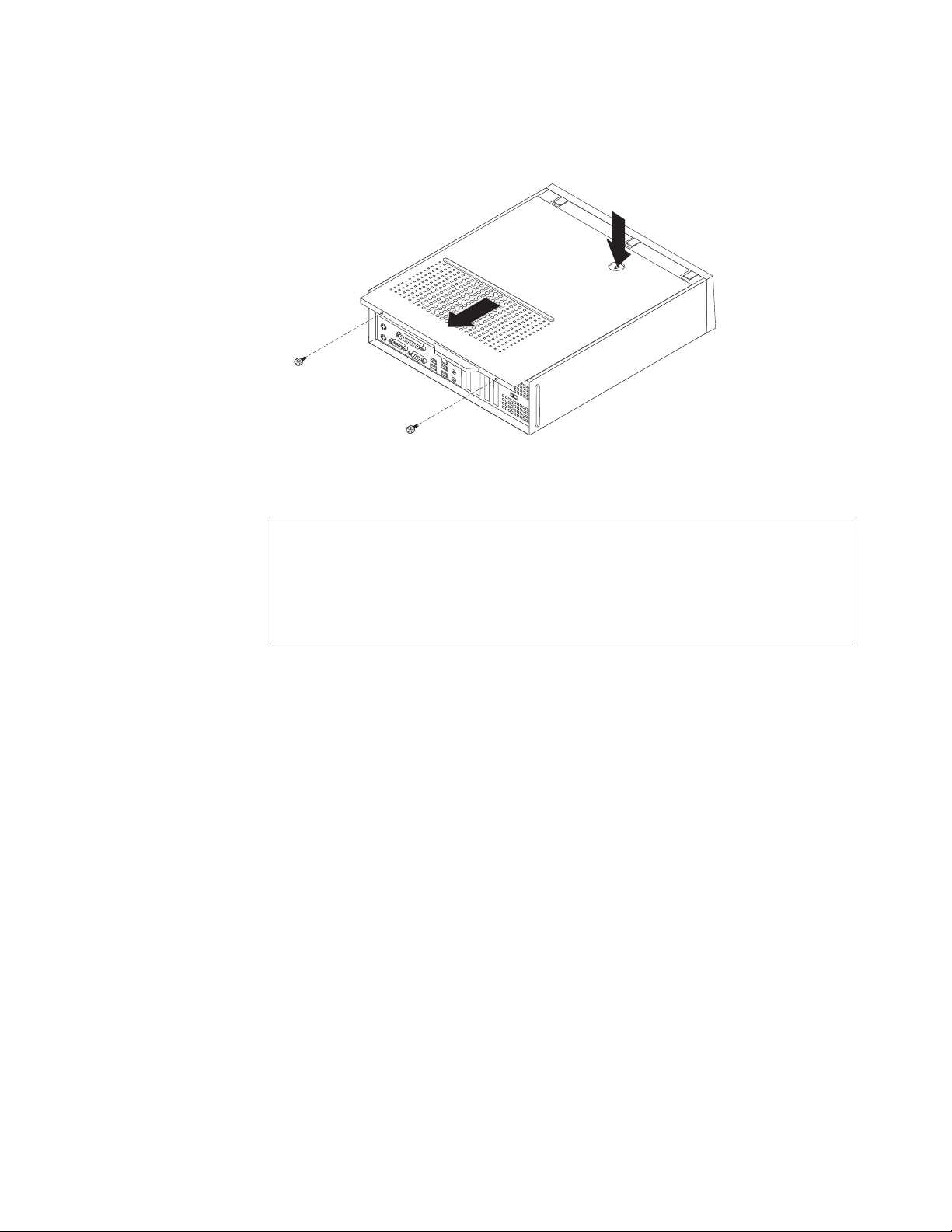
5. Apăsaţi butonul de eliberare din partea de sus a capacului, glisaţi capacul calculatorului
spre partea din spate şi înlăturaţi-l. În cazul în care la calculatorul dumneavoastră capacul
este fixat cu şuruburi, scoateţi şuruburile şi apoi înlăturaţi capacul.
Figura 5. Înlăturarea capacului calculatorului
Accesul la componentele plăcii sistem şi la unităţi
Atenţie
Nu deschideţi calculatorul şi nu încercaţi să reparaţi ceva înainte de a citi şi a aprofunda “Informaţii
importante privind măsurile de siguranţă” din ThinkCentre - Ghid pentru măsuri de siguranţă şi
garanţie, manual livrat odată cu calculatorul. Pentru a obţine o copie a manualului ThinkCentre - Ghid
pentru măsuri de siguranţă şi garanţie, mergeţi la:
http://www.lenovo.com/support
Poate fi necesar să înlăturaţi ansamblul locaşului de unitate pentru a ajunge la componentele
plăcii sistem, cum ar fi modulele de memorie şi bateria.
Pentru a avea acces la componentele plăcii sistem şi unităţi:
1. Scoateţi capacul calculatorului. Vedeţi “Înlăturarea capacului calculatorului” la pagina 14.
Capitolul 2. Instalarea opţiunilor şi înlocuirea hardware-ului 15
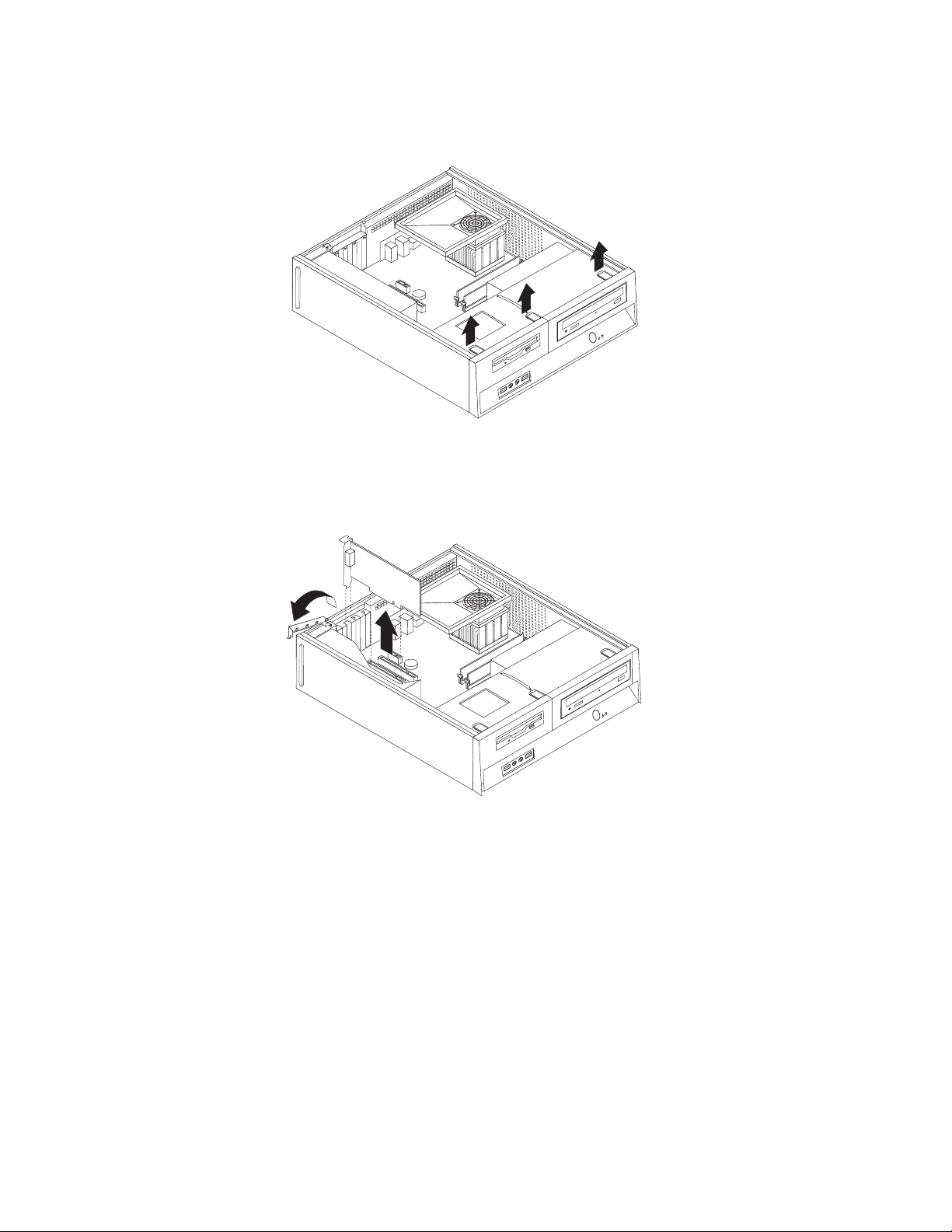
2. Înlăturaţi masca frontală eliberând cele trei urechi şi pivotându-i partea de sus spre
exterior.
Figura 6. Înlăturarea măştii frontale
3. La anumite modele, poate fi necesar să înlăturaţi plăcile adaptoarelor pentru a avea acces
la componentele plăcii sistem.
Figura 7. Înlăturarea plăcii de adaptor
16 Ghidul utilizatorului
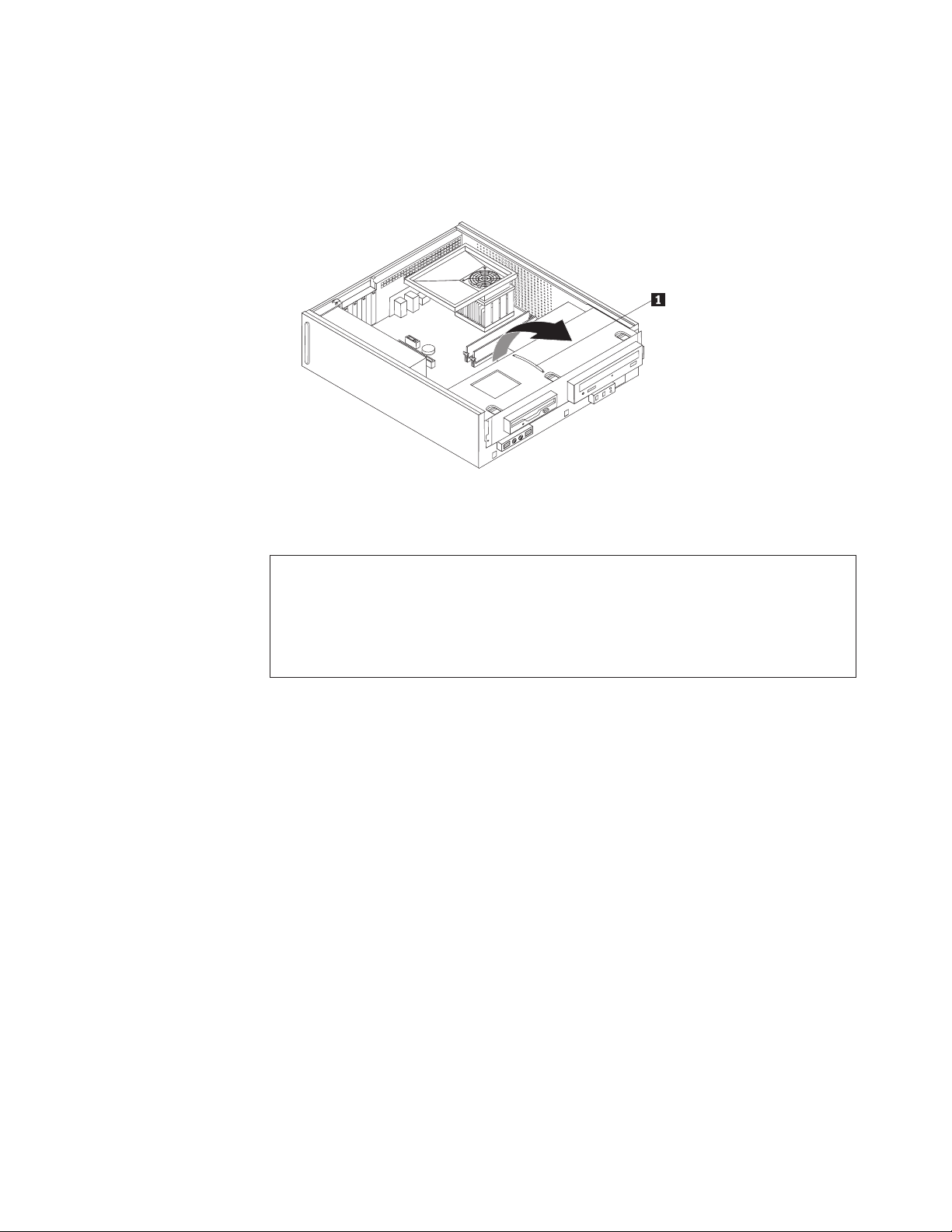
4. Folosind mânerul albastru1, ridicaţi şi glisaţi înainte ansamblul unităţii de disc până
când clemele de prindere din locaşul de disc se aliniază cu sloturile de pe laturile şasiului.
Trageţi în sus de mâner pentru a scoate în întregime ansamblul locaşului de disc din şasiu.
În funcţie de ce componentă a calculatorului doriţi să scoateţi, puteţi deconecta cablurile
din spatele unităţilor sau le puteţi lăsa conectate.
Figura 8. Înlăturarea ansamblului locaşului de unitate
Instalarea sau înlocuirea unui modul de memorie
Atenţie
Nu deschideţi calculatorul şi nu încercaţi să reparaţi ceva înainte de a citi şi a aprofunda “Informaţii
importante privind măsurile de siguranţă” din ThinkCentre - Ghid pentru măsuri de siguranţă şi
garanţie, manual livrat odată cu calculatorul. Pentru a obţine o copie a manualului ThinkCentre - Ghid
pentru măsuri de siguranţă şi garanţie, mergeţi la:
http://www.lenovo.com/support
Acest calculator are patru sloturi pentru a instala sau înlocui module DIMM (dual inline
memory module) DDR2 (double data rate 2), care asigură o memorie de sistem de până la 8
GB.
Când instalaţi sau înlocuiţi un modul de memorie, folosiţi următoarele indicaţii:
v Folosiţi memorie SDRAM (synchronous dynamic random access memory) DDR2 (double
data rate 2) la 1,8 V şi cu 240 de pini.
v Folosiţi module de memorie de 512 MB, 1 GB sau 2 GB în orice combinaţie, până la
maxim 8 GB.
Pot fi folosite numai module DIMM SDRAM DDR2.
Notă:
Pentru a instala sau înlocui un modul de memorie:
1. Scoateţi capacul calculatorului. Vedeţi “Înlăturarea capacului calculatorului” la pagina 14.
2. Pentru a avea acces la sloturile de memorie, poate fi necesar să înlăturaţi ansamblul
locaşului de unitate. Consultaţi “Accesul la componentele plăcii sistem şi la unităţi” la
pagina 15.
3. Scoateţi toate componentele care vă împiedică accesul la sloturile de memorie.
4. Localizaţi sloturile de memorie. Vedeţi Figura 4 la pagina 11.
Capitolul 2. Instalarea opţiunilor şi înlocuirea hardware-ului 17
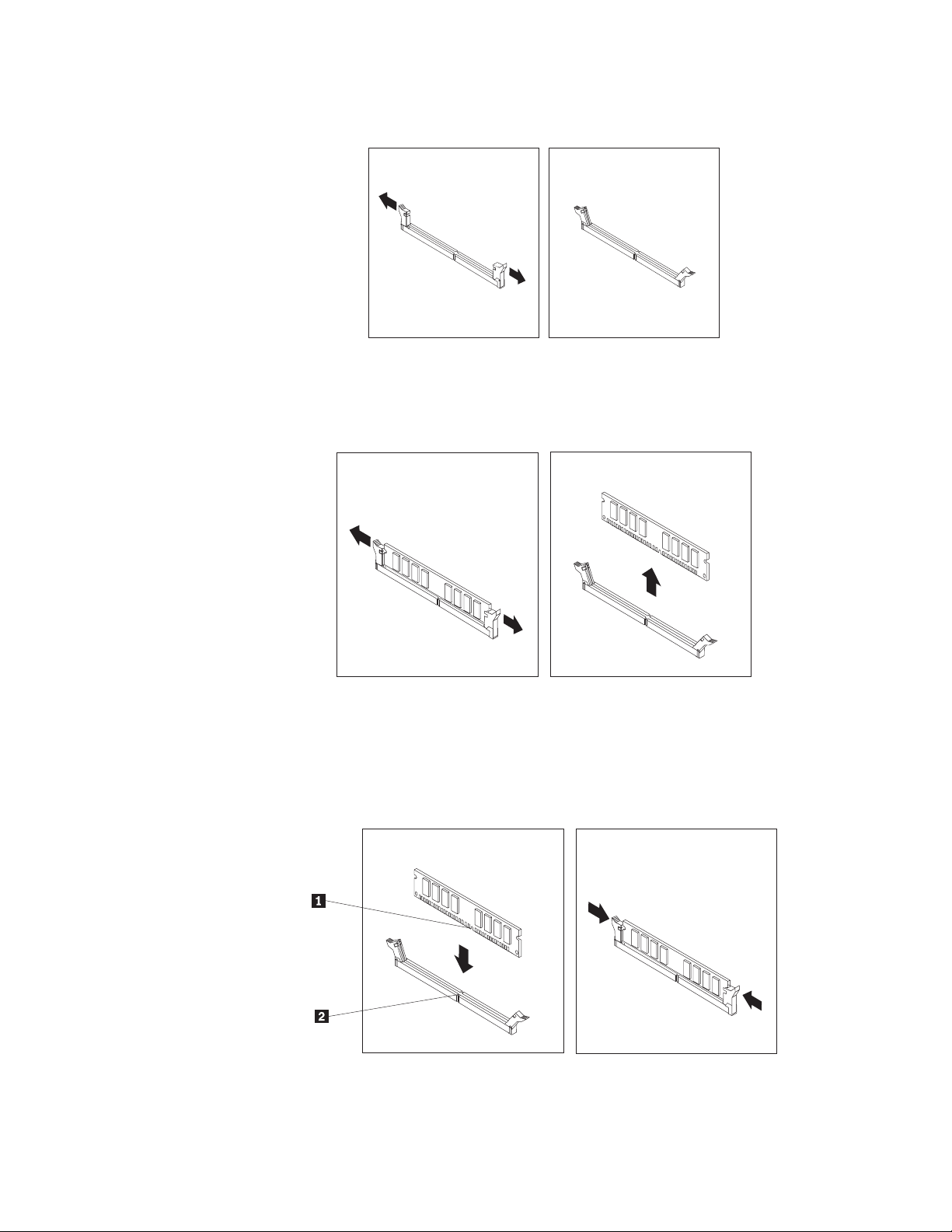
5. Deschideţi clemele de prindere.
Figura 9. Deschiderea clemelor de prindere
Dacă înlocuiţi un modul de memorie vechi, deschideţi clemele de prindere şi înlăturaţi
modulul aşa cum se arată.
Figura 10. Înlăturarea modulului de memorie
6. Poziţionaţi modulul de memorie peste slotul de memorie. Asiguraţi-vă că decuparea 1
de pe modulul de memorie se aliniază corect cu cheia slotului 2 de pe placa sistem.
Împingeţi modulul de memorie drept în slotul de memorie, până când clemele de prindere
se închid.
Figura 11. Instalarea modulului de memorie
18 Ghidul utilizatorului

Ce se face în continuare:
v Pentru a lucra cu altă opţiune, mergeţi la secţiunea corespunzătoare.
v Pentru a termina instalarea, mergeţi la “Finalizarea înlocuirii părţilor componente” la
pagina 38.
Instalarea sau înlocuirea unei plăci de adaptor
Atenţie
Nu deschideţi calculatorul şi nu încercaţi să reparaţi ceva înainte de a citi şi a aprofunda “Informaţii
importante privind măsurile de siguranţă” din ThinkCentre - Ghid pentru măsuri de siguranţă şi
garanţie, manual livrat odată cu calculatorul. Pentru a obţine o copie a manualului ThinkCentre - Ghid
pentru măsuri de siguranţă şi garanţie, mergeţi la:
http://www.lenovo.com/support
Această secţiune conţine informaţii şi instrucţiuni pentru instalarea sau înlocuirea unei plăci
de adaptor. Calculatorul dumneavoastră are patru sloturi de expansiune. Există două sloturi de
placă de adaptor standard, un slot de placă de adaptor PCI Express x1 şi un slot de placă de
adaptor grafic PCI Express x16.
Pentru a instala sau înlocui o placă de adaptor:
1. Scoateţi capacul calculatorului. Consultaţi “Înlăturarea capacului calculatorului” la pagina
14.
2. Deschideţi zăvorul plăcii de adaptor şi înlăturaţi capacul slotului de expansiune.
Figura 12. Deschiderea zăvorului păcii de adaptor
Capitolul 2. Instalarea opţiunilor şi înlocuirea hardware-ului 19

Dacă înlocuiţi o placă de adaptor, deschideţi zăvorul de placă de adaptor şi înlăturaţi placa
defectă.
Figura 13. Înlăturarea plăcii de adaptor defecte
Note:
a. Placa de adaptor intră fix în slotul de placă. Dacă este necesar, mişcaţi pe rând, câte
puţin, fiecare capăt al plăcii, până când iese din slotul de placă.
b. Dacă placa de adaptor este ţinută în poziţie de un zăvor de prindere, apăsaţi în jos
zăvorul de prindere al plăcii 1, pentru a-l dezangaja. Apucaţi placa de adaptor şi
apoi trageţi-o uşor afară din slot.
20 Ghidul utilizatorului
3. Scoateţi noua placă de adaptor din ambalajul său de protecţie antistatică.
4. Instalaţi noua placă de adaptor în slotul corespunzător de pe placa sistem.

5. Închideţi zăvorul de placă de adaptor, pentru a fixa placa.
Figura 14. Instalarea noii plăci de adaptor
Ce se face în continuare:
v Pentru a lucra cu altă opţiune, mergeţi la secţiunea corespunzătoare.
v Pentru a termina instalarea, mergeţi la “Finalizarea înlocuirii părţilor componente” la
pagina 38.
Capitolul 2. Instalarea opţiunilor şi înlocuirea hardware-ului 21

Instalarea unităţilor interne
Această secţiune conţine instrucţiuni privind modul în care se instalează unităţile interne.
Unităţile interne sunt dispozitive pe care calculatorul le utilizează pentru a citi şi a stoca
datele. Puteţi adăuga unităţi în calculator, pentru a mări capacitatea de stocare şi pentru a-i
permite calculatorului să citească alte tipuri de medii de stocare. Printre tipurile de unităţi care
sunt disponibile pentru calculatorul dumneavoastră se numără:
v Unităţi de disc SATA (Serial Advanced Technology Attachment)
v Unităţi optice SATA, cum ar fi unităţile CD sau DVD
v Unităţi cu medii de stocare amovibile
Aceste unităţi mai sunt numite şi unităţi IDE (integrated drive electronics).
Notă:
Unităţile interne sunt instalate în locaşuri. În acest manual, se face referire la locaşuri folosind
termenii locaşul 1, locaşul 2 şi aşa mai departe.
Când instalaţi o unitate internă, este important să reţineţi tipul şi dimensiunea unităţii pe care
o puteţi instala în fiecare locaş. De asemenea, este important să conectaţi corect cablurile de
unitate internă la unitatea instalată.
22 Ghidul utilizatorului

Specificaţiile unităţii
Calculatorul vă este livrat cu următoarele unităţi instalate din fabrică:
v O unitate optică în locaşul 1 (unele modele)
v O unitate de disc de 3,5 inch în locaşul 2
v O unitate de dischetă de 3,5 inch în locaşul 3 (unele modele)
Locaşurile
în care nu este instalată o unitate au un instalate un ecran antistatic şi un panou de
locaş.
Următoarea ilustraţie arată unde se află locaşurile de unitate.
Figura 15. Locaţiile locaşurilor de unitate
Lista următoare prezintă tipul şi dimensiunea unităţii pe care o puteţi instala în fiecare locaş:
1 Locaşul 1 - Înălţime maximă: 43 mm (1,7 inch) Unităţi optice, cum ar fi o unitate CD sau
2 Locaşul 2 - Înălţime maximă: 26,1 mm (1 inch) Unitate de disc de 3,5 inch (preinstalată)
3 Locaşul 3 - Înălţime maximă: 12,7 mm (0,5 inch) Unitate de dischetă de 3,5 inch (preinstalată
* Colţarul de adaptor universal (Universal Adapter Bracket), 5,25 la 3,5 inch, poate fi obţinut de la un
distribuitor local sau luând legătura cu Customer Support Center.
DVD (preinstalată pe anumite modele)
Unitate de disc de 3,5 inch (necesită un
colţar de adaptor universal, 5,25 la 3,5 inch)
*
pe anumite modele)
Capitolul 2. Instalarea opţiunilor şi înlocuirea hardware-ului 23

Instalarea unei unităţi în locaşul 1
Atenţie
Nu deschideţi calculatorul şi nu încercaţi să reparaţi ceva înainte de a citi şi a aprofunda “Informaţii
importante privind măsurile de siguranţă” din ThinkCentre - Ghid pentru măsuri de siguranţă şi
garanţie, manual livrat odată cu calculatorul. Pentru a obţine o copie a manualului ThinkCentre - Ghid
pentru măsuri de siguranţă şi garanţie, mergeţi la:
http://www.lenovo.com/support
Pentru a instala o unitate optică sau o unitate de disc adiţională în locaşul 1, procedaţi în felul
următor:
1. Scoateţi capacul calculatorului. Consultaţi “Înlăturarea capacului calculatorului” la pagina
14.
2. Ajungeţi la placa sistem. Vedeţi “Accesul la componentele plăcii sistem şi la unităţi” la
pagina 15.
3. Dacă instalaţi o unitate cu mediu de stocare accesibil, cum ar fi unitatea optică, înlăturaţi
panoul din material plastic din masca frontală prin strângerea urechilor care-l fixează în
mască.
4. Înlăturaţi ecranul metalic din locaşul de unitate.
5. Pentru o unitate de 5,25 inch, instalaţi un colţar de prindere pe partea laterală a unităţii.
Figura 16. Colţarul de prindere
6. Aliniaţi ansamblul locaş de unitate cu cele două sloturi şi şinele de pe părţile laterale ale
Notă: Dacă instalaţi o unitate de disc de 3,5 inch, trebuie să folosiţi un colţar de adaptor
universal, 5,25 la 3,5 inch. Puteţi obţine acest colţar de la un distribuitor local sau
luând legătura cu Customer Support Center.
şasiului şi introduceţi unitatea în locaş până când se fixează în poziţie.
Notă: Când instalaţi colţarul de adaptor universal (Universal Adapter Bracket), dacă nu
este disponibil colţarul de prindere, instalaţi şuruburile care fixează colţarul de
adaptor în locaşul de unitate.
Figura 17. Instalarea unităţii
7. Conectaţi cablul noii unităţi la placa sistem. Vedeţi “Conectarea unei unităţi SATA” la
24 Ghidul utilizatorului
pagina 25.

Conectarea unei unităţi SATA
La fiecare conector SATA disponibil poate fi conectată o unitate optică SATA sau o unitate de
disc SATA.
1. Găsiţi cablul de semnale care este livrat cu noua unitate.
2. Găsiţi conectorul SATA disponibil pe placa sistem. Vedeţi “Localizarea părţilor
componente pe placa sistem” la pagina 11.
3. Ataşaţi unul dintre capetele cablului de semnale la unitate, iar celălalt capăt la conectorul
SATA disponibil pe placa sistem.
4. Localizaţi unul dintre conectorii suplimentari de alimentare cu patru fire şi conectaţi-l la
unitate.
Figura 18. Conectarea unei unităţi ATA seriale
Ce se face în continuare:
v Pentru a lucra cu altă opţiune, mergeţi la secţiunea corespunzătoare.
v Pentru a termina instalarea, mergeţi la “Finalizarea înlocuirii părţilor componente” la
pagina 38.
Instalarea unei unităţi de dischetă în locaşul 3
Atenţie
Nu deschideţi calculatorul şi nu încercaţi să reparaţi ceva înainte de a citi şi a aprofunda “Informaţii
importante privind măsurile de siguranţă” din ThinkCentre - Ghid pentru măsuri de siguranţă şi
garanţie, manual livrat odată cu calculatorul. Pentru a obţine o copie a manualului ThinkCentre - Ghid
pentru măsuri de siguranţă şi garanţie, mergeţi la:
http://www.lenovo.com/support
Pentru a instala o unitate de dischetă în locaşul 3, procedaţi în felul următor:
1. Scoateţi capacul calculatorului. Vedeţi “Înlăturarea capacului calculatorului” la pagina 14.
2. Ajungeţi la placa sistem. Vedeţi “Accesul la componentele plăcii sistem şi la unităţi” la
pagina 15.
3. Înlăturaţi ecranul metalic din locaşul unităţii de dischetă, folosind cu grijă o şurubelniţă cu
vârf plat.
4. Înlăturaţi panoul din material plastic din masca frontală prin strângerea urechilor care-l
fixează în mască.
5. Instalaţi un colţar de prindere pe partea laterală a unităţii de dischetă.
Capitolul 2. Instalarea opţiunilor şi înlocuirea hardware-ului 25

Figura 19. Colţarul de prindere
6. Aliniaţi ansamblul locaş de unitate cu cele două sloturi şi şinele de pe părţile laterale ale
şasiului şi introduceţi unitatea de dischetă în locaş dinspre partea frontală, până când se
fixează în poziţie.
Figura 20. Instalarea unităţii de dischetă
7. Ataşaţi unitatea de dischetă la conectorul corespunzător de pe placa sistem. Vedeţi
“Localizarea părţilor componente pe placa sistem” la pagina 11.
8. Conectaţi cablul plat la noua unitate.
Ce se face în continuare:
v Pentru a lucra cu altă opţiune, mergeţi la secţiunea corespunzătoare.
v Pentru a termina instalarea, mergeţi la “Finalizarea înlocuirii părţilor componente” la
pagina 38.
Înlocuirea unităţii de disc
Atenţie
Nu deschideţi calculatorul şi nu încercaţi să reparaţi ceva înainte de a citi şi a aprofunda “Informaţii
importante privind măsurile de siguranţă” din ThinkCentre - Ghid pentru măsuri de siguranţă şi
garanţie, manual livrat odată cu calculatorul. Pentru a obţine o copie a manualului ThinkCentre - Ghid
pentru măsuri de siguranţă şi garanţie, mergeţi la:
http://www.lenovo.com/support
Această secţiune conţine instrucţiuni privind modul în care se înlocuieşte unitatea de disc.
26 Ghidul utilizatorului
Important
Când primiţi o nouă unitate de disc, primiţi şi un set de discuri Product Recovery. Setul
de discuri Product Recovery vă permite să restauraţi pe unitatea HDD conţinutul din
fabrică. Pentru informaţii suplimentare despre recuperarea software-ului instalat în
fabrică, vedeţi Capitolul 3, “Informaţii privind recuperarea”, la pagina 45.
Pentru a înlocui unitatea de disc, faceţi următoarele:
1. Scoateţi capacul calculatorului. Vedeţi “Înlăturarea capacului calculatorului” la pagina 14.

2. Înlăturaţi masca frontală şi ansamblul locaşului de unitate. Consultaţi “Accesul la
componentele plăcii sistem şi la unităţi” la pagina 15.
Capitolul 2. Instalarea opţiunilor şi înlocuirea hardware-ului 27

3. Folosiţi mânerul albastru pentru a pivota unitatea de disc şi colţarul în sus, glisaţi la stânga
unitatea de disc până se eliberează din clemele de prindere de pe fundul şasiului şi apoi
scoateţi-o complet din şasiu.
Figura 21. Înlăturarea unităţii de disc
4. Deconectaţi cablurile de semnal şi de alimentare din spatele unităţii de disc.
5. Pentru a instala o nouă unitate de disc în colţarul albastru, curbaţi colţarul şi aliniaţi pinul
1, pinul 2, pinul 3 şi pinul 4 de pe colţar cu orificiile de pe unitatea de disc. Nu
atingeţi placa de circuite 5 din partea de jos a unităţii de disc.
Figura 22. Alinierea pinilor cu orificiile unităţii de disc
28 Ghidul utilizatorului

6. Reconectaţi cablurile de semnale şi de alimentare în spatele unităţii de disc.
7. Poziţionaţi unitatea de disc şi colţarul în aşa fel încât să se agaţe în clemele de prindere de
pe fundul şasiului atunci când glisaţi colţarul la dreapta.
8. Glisaţi la dreapta unitatea de disc şi colţarul, până când se fixează în poziţie.
9. Mergeţi la “Finalizarea înlocuirii părţilor componente” la pagina 38.
Înlocuirea unităţii optice
Atenţie
Nu deschideţi calculatorul şi nu încercaţi să reparaţi ceva înainte de a citi şi a aprofunda “Informaţii
importante privind măsurile de siguranţă” din ThinkCentre - Ghid pentru măsuri de siguranţă şi
garanţie, manual livrat odată cu calculatorul. Pentru a obţine o copie a manualului ThinkCentre - Ghid
pentru măsuri de siguranţă şi garanţie, mergeţi la:
http://www.lenovo.com/support
Această secţiune conţine instrucţiuni privind modul în care se înlocuieşte o unitate optică.
1. Scoateţi capacul calculatorului. Vedeţi “Înlăturarea capacului calculatorului” la pagina 14.
2. Înlăturaţi masca frontală şi ansamblul locaşului de unitate. Consultaţi “Accesul la
componentele plăcii sistem şi la unităţi” la pagina 15.
3. Deconectaţi cablurile de semnale şi de alimentare din spatele unităţii optice.
4. Eliberaţi unitatea optică apăsând pe dispozitivul albastru de prindere din partea laterală a
unităţii.
5. Glisaţi unitatea optică pe care doriţi să o înlocuiţi spre faţa ansamblului locaşului unităţii.
Figura 23. Înlăturarea unităţii optice
6. Înlăturaţi colţarul de prindere de pe unitatea optică defectă şi instalaţi-l pe noua unitate.
Figura 24. Colţarul de prindere pentru unitatea optică
Capitolul 2. Instalarea opţiunilor şi înlocuirea hardware-ului 29

7. Glisaţi noua unitate optică în locaş, până când se fixează în poziţia sa.
Figura 25. Instalarea noii unităţi optice
8. Reconectaţi cablurile de semnale şi de alimentare la noua unitate optică.
9. Mergeţi la “Finalizarea înlocuirii părţilor componente” la pagina 38.
Înlocuirea unităţii de dischetă sau a cititorului de card
Atenţie
Nu deschideţi calculatorul şi nu încercaţi să reparaţi ceva înainte de a citi şi a aprofunda “Informaţii
importante privind măsurile de siguranţă” din ThinkCentre - Ghid pentru măsuri de siguranţă şi
garanţie, manual livrat odată cu calculatorul. Pentru a obţine o copie a manualului ThinkCentre - Ghid
pentru măsuri de siguranţă şi garanţie, mergeţi la:
http://www.lenovo.com/support
În funcţie de tipul modelului dumneavoastră, calculatorul poate fi echipat cu o unitate de
dischetă sau un cititor de card. Această secţiune conţine instrucţiuni privind modul în care se
înlocuieşte unitatea de dischetă sau cititorul de card.
Ilustraţiile din această secţiune arată cum se înlocuieşte unitatea de dischetă. Pentru înlocuirea
cititorului de card, procedura este identică cu cea pentru înlocuirea unităţii de dischetă.
1. Scoateţi capacul calculatorului. Vedeţi “Înlăturarea capacului calculatorului” la pagina 14.
2. Înlăturaţi masca frontală şi ansamblul locaşului de unitate. Consultaţi “Accesul la
componentele plăcii sistem şi la unităţi” la pagina 15.
3. Deconectaţi cablurile de semnale şi alimentare din spatele unităţii de dischetă sau al
cititorului de card.
4. Eliberaţi unitatea de dischetă sau cititorul de card apăsând pe dispozitivul albastru de
prindere din partea laterală a unităţii.
5. Înlăturaţi unitatea de dischetă (cititorul de card) defectă glisând-o spre exterior prin partea
din faţă a ansamblului locaşului de disc.
Figura 26. Înlăturarea unităţii de dischetă sau a cititorului de card
30 Ghidul utilizatorului

6. Înlăturaţi colţarul de prindere de pe unitatea de dischetă (cititorul de card) defectă şi
instalaţi-l pe noua unitate de dischetă (cititor de card).
Figura 27. Colţarul de prindere pentru unitatea de dischetă sau cititorul de card
7. Introduceţi noua unitate de dischetă (cititor de card) în locaş dinspre faţa acestuia, până se
fixează pe poziţie.
Figura 28. Instalarea noii unităţi de dischetă (cititor de card)
8. Reconectaţi cablurile de semnale şi de alimentare în spatele unităţii de dischetă sau al
cititorului de card.
9. Mergeţi la “Finalizarea înlocuirii părţilor componente” la pagina 38.
Înlocuirea bateriei
Atenţie
Nu deschideţi calculatorul şi nu încercaţi să reparaţi ceva înainte de a citi şi a aprofunda “Informaţii
importante privind măsurile de siguranţă” din ThinkCentre - Ghid pentru măsuri de siguranţă şi
garanţie, manual livrat odată cu calculatorul. Pentru a obţine o copie a manualului ThinkCentre - Ghid
pentru măsuri de siguranţă şi garanţie, mergeţi la:
http://www.lenovo.com/support
Calculatorul dumneavoastră are o memorie de tip special, care păstrează data, ora şi setările
caracteristicilor încorporate, cum ar fi alocările portului paralel (configuraţia). Cu ajutorul
unei baterii, aceste informaţii rămân active atunci când opriţi calculatorul.
În mod normal, bateria nu are nevoie de încărcare sau întreţinere de-a lungul duratei sale de
viaţă; totuşi, nicio baterie nu durează veşnic. Dacă bateria nu mai este bună, se pierd
informaţiile referitoare la dată, oră şi configuraţie (inclusiv parolele). Când este pornit
calculatorul, apare un mesaj de eroare.
Pentru informaţii despre înlocuirea şi debarasarea de baterie, vedeţi "Observaţie privind
bateria cu litiu" în ThinkCentre - Ghid pentru măsuri de siguranţă şi garanţie.
Pentru a înlocui bateria:
1. Scoateţi capacul calculatorului. Vedeţi “Înlăturarea capacului calculatorului” la pagina 14.
2. Puteţi avea nevoie de acces la componentele plăcii sistem. Vedeţi “Accesul la
componentele plăcii sistem şi la unităţi” la pagina 15.
Capitolul 2. Instalarea opţiunilor şi înlocuirea hardware-ului 31

3. Găsiţi bateria. Vedeţi Figura 3 la pagina 10.
4. Scoateţi bateria defectă.
Figura 29. Scoaterea bateriei defecte
5. Instalaţi o baterie nouă.
Figura 30. Instalarea unei baterii noi
6. Puneţi la loc capacul calculatorului şi conectaţi cablurile. Vedeţi “Finalizarea înlocuirii
părţilor componente” la pagina 38.
Notă: Când este pornit calculatorul prima dată după înlocuirea bateriei, este posibil să fie
7. Porniţi calculatorul şi toate dispozitivele ataşate.
8. Folosiţi programul Setup Utility pentru a seta data, ora şi parolele. Vedeţi Capitolul 4,
“Folosirea programului Setup Utility”, la pagina 53.
afişat un mesaj de eroare. Acest lucru este normal după înlocuire bateriei.
32 Ghidul utilizatorului

Înlocuirea ansamblului radiator şi ventilator
Atenţie
Nu deschideţi calculatorul şi nu încercaţi să reparaţi ceva înainte de a citi şi a aprofunda “Informaţii
importante privind măsurile de siguranţă” din ThinkCentre - Ghid pentru măsuri de siguranţă şi
garanţie, manual livrat odată cu calculatorul. Pentru a obţine o copie a manualului ThinkCentre - Ghid
pentru măsuri de siguranţă şi garanţie, mergeţi la:
http://www.lenovo.com/support
Această secţiune conţine instrucţiuni privind modul în care se înlocuieşte ansamblul
radiatorului şi al ventilatorului.
1. Scoateţi capacul calculatorului. Vedeţi “Înlăturarea capacului calculatorului” la pagina 14.
2. Deconectaţi cablul ansamblului radiatorului şi ventilatorului de la placa sistem. Vedeţi
“Localizarea părţilor componente pe placa sistem” la pagina 11.
3. Scoateţi plenumul ventilatorului de pe ansamblul radiator şi ventilator. Vedeţi
“Localizarea componentelor” la pagina 10.
4. Pivotaţi mânerul 1 pentru a elibera clema radiatorului şi apoi scoateţi clema din colţarul
din material plastic pentru prindere.
Este posibil ca placa sistem a calculatorului dumneavoastră să arate diferit faţă de
Notă:
cea din ilustraţia de mai jos.
Figura 31. Înlăturarea ansamblului radiator şi ventilator fixat cu clemă
Notă: Poate fi necesar să răsuciţi uşor ansamblul radiator şi ventilator, pentru a-l detaşa
de microprocesor.
Capitolul 2. Instalarea opţiunilor şi înlocuirea hardware-ului 33

5. Ridicaţi radiatorul şi ansamblul ventilator defect de pe placa sistem.
6. Înlăturaţi pelicula mylar de pe partea unsă a noului ansamblu radiator şi ventilator, cea
care va fi lipită de procesor.
7. Poziţionaţi ansamblul radiator şi ventilator pe soclul microprocesorului şi apoi poziţionaţi
clema pe colţarul din material plastic pentru prindere. Pivotaţi mânerul 1 pentru a fixa
ansamblul radiator şi ventilator pe colţarul din material plastic pentru prindere.
Figura 32. Fixarea ansamblului radiator şi ventilator pe colţarul din material plastic pentru prindere
8. Reconectaţi cablul ansamblului radiatorului şi ventilatorului la conectorul ventilatorului
microprocesorului de pe placa sistem.
9. Mergeţi la “Finalizarea înlocuirii părţilor componente” la pagina 38.
Înlocuirea ansamblului ventilator de sistem
Atenţie
Nu deschideţi calculatorul şi nu încercaţi să reparaţi ceva înainte de a citi şi a aprofunda “Informaţii
importante privind măsurile de siguranţă” din ThinkCentre - Ghid pentru măsuri de siguranţă şi
garanţie, manual livrat odată cu calculatorul. Pentru a obţine o copie a manualului ThinkCentre - Ghid
pentru măsuri de siguranţă şi garanţie, mergeţi la:
http://www.lenovo.com/support
Această secţiune conţine instrucţiuni privind modul în care se înlocuieşte ansamblul
ventilatorului sistem.
1. Scoateţi capacul calculatorului. Vedeţi “Înlăturarea capacului calculatorului” la pagina
14.
2. Înlăturaţi masca frontală şi ansamblul locaşului de unitate. Consultaţi “Accesul la
componentele plăcii sistem şi la unităţi” la pagina 15.
3. Deconectaţi cablul ansamblului ventilator de sistem de la placa sistem. Vedeţi
“Localizarea părţilor componente pe placa sistem” la pagina 11.
4. Înlăturaţi unitatea de disc. Vedeţi “Înlocuirea unităţii de disc” la pagina 26.
5. Scoateţi cele două şuruburi care fixează ansamblul ventilator de sistem.
34 Ghidul utilizatorului

6. Scoateţi ansamblul ventilator de sistem trăgând colţarul afară şi ridicându-l de pe placa
sistem pentru a-l înlătura.
Figura 33. Înlăturarea ansamblului ventilator de sistem
7. Instalaţi un nou ansamblu ventilator de sistem şi puneţi cele două şuruburi care fixează
ansamblul ventilator.
8. Ataşaţi cablul ansamblului ventilator de sistem la conectorului ventilatorului de sistem,
de pe placa sistem.
9. Reinstalaţi unitatea de disc.
10. Mergeţi la “Finalizarea înlocuirii părţilor componente” la pagina 38.
Înlocuirea difuzorului intern
Atenţie
Nu deschideţi calculatorul şi nu încercaţi să reparaţi ceva înainte de a citi şi a aprofunda “Informaţii
importante privind măsurile de siguranţă” din ThinkCentre - Ghid pentru măsuri de siguranţă şi
garanţie, manual livrat odată cu calculatorul. Pentru a obţine o copie a manualului ThinkCentre - Ghid
pentru măsuri de siguranţă şi garanţie, mergeţi la:
http://www.lenovo.com/support
Această secţiune conţine instrucţiuni privind modul în care se înlocuieşte difuzorul intern.
1. Scoateţi capacul calculatorului. Vedeţi “Înlăturarea capacului calculatorului” la pagina
14.
2. Înlăturaţi masca frontală şi ansamblul locaşului de unitate. Consultaţi “Accesul la
componentele plăcii sistem şi la unităţi” la pagina 15.
3. Pentru a ajunge uşor la difuzorul intern, poate fi necesar să înlăturaţi unitatea de disc.
Vedeţi “Înlocuirea unităţii de disc” la pagina 26.
4. Găsiţi conectorul difuzorului intern pe placa sistem. Vedeţi “Localizarea părţilor
componente pe placa sistem” la pagina 11.
5. Deconectaţi cablul difuzorului intern de la placa sistem.
Capitolul 2. Instalarea opţiunilor şi înlocuirea hardware-ului 35

6. Împingeţi în sus clema care fixează difuzorul intern, pivotaţi difuzorul spre exterior şi
apoi scoateţi-l complet din şasiu.
Figura 34. Înlăturarea difuzorului intern
7. Poziţionaţi partea de jos a noului difuzor intern în colţar şi apoi pivotaţi partea de sus a
difuzorului până când se fixează în poziţie.
8. Conectaţi cablul difuzorului intern la placa sistem. Vedeţi “Localizarea părţilor
componente pe placa sistem” la pagina 11.
9. Puneţi la loc unitatea de disc, dacă a fost înlăturată.
10. Mergeţi la “Finalizarea înlocuirii părţilor componente” la pagina 38.
36 Ghidul utilizatorului

Înlocuirea tastaturii
Atenţie
Nu deschideţi calculatorul şi nu încercaţi să reparaţi ceva înainte de a citi şi a aprofunda “Informaţii
importante privind măsurile de siguranţă” din ThinkCentre - Ghid pentru măsuri de siguranţă şi
garanţie, manual livrat odată cu calculatorul. Pentru a obţine o copie a manualului ThinkCentre - Ghid
pentru măsuri de siguranţă şi garanţie, mergeţi la:
http://www.lenovo.com/support
Această secţiune conţine instrucţiuni privind modul în care se înlocuieşte tastatura.
1. Scoateţi din unităţi toate mediile de stocare, opriţi sistemul de operare, apoi opriţi toate
dispozitivele ataşate şi calculatorul.
2. Scoateţi toate cordoanele de alimentare din prizele electrice.
3. Localizaţi conectorul tastaturii.
Notă: Este posibil ca tastatura să fie ataşată la un conector de tastatură standard 1 sau
la un conector USB 2. În funcţie de locul unde este conectată tastatura, vedeţi
“Localizarea conectorilor din spatele calculatorului” la pagina 8 sau “Localizarea
elementelor de control şi a conectorilor din faţa calculatorului” la pagina 7.
Figura 35. Conectorii de tastatură
4. Deconectaţi de la calculator cablul tastaturii defecte.
5. Ataşaţi o nouă tastatură la conectorul corespunzător de pe calculator.
6. Mergeţi la “Finalizarea înlocuirii părţilor componente” la pagina 38.
Capitolul 2. Instalarea opţiunilor şi înlocuirea hardware-ului 37

Înlocuirea mouse-ului
Atenţie
Nu deschideţi calculatorul şi nu încercaţi să reparaţi ceva înainte de a citi şi a aprofunda “Informaţii
importante privind măsurile de siguranţă” din ThinkCentre - Ghid pentru măsuri de siguranţă şi
garanţie, manual livrat odată cu calculatorul. Pentru a obţine o copie a manualului ThinkCentre - Ghid
pentru măsuri de siguranţă şi garanţie, mergeţi la:
http://www.lenovo.com/support
Această secţiune conţine instrucţiuni privind modul în care se înlocuieşte mouse-ul.
1. Scoateţi din unităţi toate mediile de stocare, opriţi sistemul de operare, apoi opriţi toate
dispozitivele ataşate şi calculatorul.
2. Scoateţi toate cordoanele de alimentare din prizele electrice.
3. Găsiţi conectorul pentru mouse.
Notă: Este posibil ca mouse-ul să fie ataşat la un conector de mouse standard 1 sau la
un conector USB 2. În funcţie de locul unde este conectat mouse-ul, vedeţi
“Localizarea conectorilor din spatele calculatorului” la pagina 8 sau “Localizarea
elementelor de control şi a conectorilor din faţa calculatorului” la pagina 7.
Finalizarea înlocuirii părţilor componente
38 Ghidul utilizatorului
Figura 36. Conectorii de mouse
4. Deconectaţi de la calculator cablul mouse-ului defect.
5. Ataşaţi un nou cablu de mouse la conectorul corespunzător de pe calculator.
6. Mergeţi la “Finalizarea înlocuirii părţilor componente”.
După ce aţi terminat toate înlocuirile de părţi componente, trebuie să puneţi la loc capacul
calculatorului şi să reconectaţi cablurile, inclusiv liniile telefonice şi cordoanele de alimentare.
În funcţie de ce parte componentă aţi înlocuit, poate fi necesară confirmarea informaţiilor
actualizate în programul Setup Utility. Consultaţi Capitolul 4, “Folosirea programului Setup
Utility”, la pagina 53.
Pentru a pune la loc capacul calculatorului şi a reconecta cablurile la calculator:
1. Asiguraţi-vă că toate componentele au fost reasamblate corect şi nu au rămas în calculator
unelte sau şuruburi nestrânse.
2. Repoziţionaţi cablurile care ar putea să împiedice punerea la loc a capacului
calculatorului.

Important
Poziţionaţi corect toate cablurile de alimentare pentru a evita interferenţa cu
ansamblul locaşuri de unităţi. Ţineţi cablurile la distanţă de balamale şi de părţile
laterale ale cutiei.
3. Dacă ansamblul locaşului de unitate a fost scos, aliniaţi-l cu cele două sloturi şi şinele din
părţile laterale ale şasiului şi reconectaţi cablurile de unitate pe placa sistem.
4. Glisaţi ansamblul locaşului de unitate spre spatele şasiului până când se fixează în poziţie.
5. Reinstalaţi masca frontală, dacă a fost înlăturată.
6. Poziţionaţi capacul calculatorului pe şasiu astfel încât ghidajele de şină din părţile laterale
ale capacului să intre pe şine şi apoi împingeţi capacul până se fixează în poziţia închis. În
cazul în care calculatorul dumneavoastră are capacul fixat cu şuruburi, montaţi şuruburile.
Figura 37. Instalarea capacului calculatorului
7. Dacă este necesar, instalaţi eventualul dispozitiv de blocare, cum ar fi un lacăt.
8. Reconectaţi la calculator cablurile externe şi cordoanele de alimentare. Vedeţi
“Localizarea conectorilor din spatele calculatorului” la pagina 8.
Capitolul 2. Instalarea opţiunilor şi înlocuirea hardware-ului 39

9. Pentru a actualiza configuraţia, vedeţi Capitolul 4, “Folosirea programului Setup Utility”,
la pagina 53.
În multe zone din lume, Lenovo cere returnarea CRU-ului defect. Veţi primi informaţii
Notă:
referitoare la aceasta odată cu CRU-ul sau câteva zile după ce aţi primit CRU-ul.
Obţinerea driver-elor de dispozitiv
Puteţi obţine driver-e de dispozitiv pentru sistemele de operare preinstalate de la:
http://www.lenovo.com/support
Instrucţiunile de instalare se află în fişierele readme care însoţesc fişierele driver-ului de
dispozitiv.
Instalarea caracteristicilor de securitate
Pentru a preveni furtul componentelor hardware şi accesul neautorizat la calculator, sunt
disponibile câteva opţiuni de securitate. Pe lângă blocarea fizică, folosirea neautorizată a
calculatorului poate fi prevenită cu un software care blochează tastatura până când se
introduce parola corectă.
Când instalaţi un cablu de securitate, aveţi grijă ca acesta să nu se încurce cu celelalte cabluri
ale calculatorului.
40 Ghidul utilizatorului

Blocarea cu cablu integrat
Blocarea cu cablu integrat (numită uneori blocare Kensington) vă permite să legaţi
calculatorul de birou, de masă sau de alt accesoriu. Cablul de blocare se ataşează la o fantă de
securitate din spatele calculatorului şi este operat cu o cheie. Vedeţi Figura 38. Prin blocarea
cu cablu se blochează de asemenea butoanele care permit deschiderea capacului
calculatorului. Acest tip de blocare este identic cu cel folosit pe multe alte calculatoare
notebook. Puteţi să comandaţi un cablu de securitate direct de la Lenovo, căutând cuvântul
Kensington la:
http://www.lenovo.com/support
Figura 38. Blocarea cu cablu integrat
Capitolul 2. Instalarea opţiunilor şi înlocuirea hardware-ului 41

Lacătul
Calculatorul dumneavoastră este prevăzut cu o ureche de lacăt, astfel încât să nu poată fi
înlăturat capacul atunci când este instalat un lacăt.
Figura 39. Instalarea lacătului
Protecţia prin parolă
Pentru a împiedica folosirea neautorizată a calculatorului, puteţi folosi programul Setup
Utility pentru a seta o parolă. Când porniţi calculatorul, vi se cere să introduceţi parola pentru
a fi deblocată tastatura şi a putea fi folosită în mod normal. Vedeţi Capitolul 4, “Folosirea
programului Setup Utility”, la pagina 53 pentru informaţii suplimentare.
Ce se face în continuare:
v Pentru a lucra cu altă opţiune, mergeţi la secţiunea corespunzătoare.
v Pentru a termina instalarea, mergeţi la “Finalizarea înlocuirii părţilor componente” la
pagina 38.
Ştergerea parolelor pierdute sau uitate (curăţarea memoriei CMOS)
Această secţiune conţine instrucţiuni pentru ştergerea parolelor pierdute sau uitate, de
exemplu parola de utilizator. Pentru informaţii suplimentare privind parolele pierdute sau
uitate, folosiţi programul ThinkVantage Productivity Center. Vedeţi “ThinkVantage
Productivity Center” la pagina 67 pentru informaţii suplimentare despre modul în care se
foloseşte programul ThinkVantage Productivity Center.
42 Ghidul utilizatorului
Pentru a şterge parolele pierdute sau uitate:

1. Scoateţi capacul calculatorului. Vedeţi “Înlăturarea capacului calculatorului” la pagina 14.
2. Găsiţi jumper-ul Clear CMOS/Recovery pe placa sistem. Vedeţi “Localizarea părţilor
componente pe placa sistem” la pagina 11.
3. Mutaţi jumper-ul din poziţia standard (pinii 1 şi 2) în poziţia de întreţinere şi configurare
(pinii 2 şi 3).
4. Puneţi la loc capacul calculatorului şi conectaţi cordonul de alimentare. Vedeţi
“Finalizarea înlocuirii părţilor componente” la pagina 38.
5. Reporniţi calculatorul şi lăsaţi-l pornit aproximativ 10 secunde. Opriţi calculatorul
apăsând şi ţinând aşa comutatorul de alimentare aproximativ cinci secunde.
6. Repetaţi pasul 1 şi pasul 2 la pagina 43.
7. Mutaţi jumper-ul Clear CMOS/Recovery înapoi în poziţia standard (pinii 1 şi 2).
8. Puneţi la loc capacul calculatorului şi conectaţi cordonul de alimentare. Vedeţi
“Finalizarea înlocuirii părţilor componente” la pagina 38.
Capitolul 2. Instalarea opţiunilor şi înlocuirea hardware-ului 43

44 Ghidul utilizatorului

Capitolul 3. Informaţii privind recuperarea
Acest capitol vă va ajuta să vă familiarizaţi cu soluţiile de recuperare oferite de Lenovo. În
capitol se explică unde şi cum puteţi folosi următoarele metode de recuperare:
v Crearea şi folosirea discurilor Product Recovery
v Realizarea operaţiilor de salvare de rezervă şi recuperare
v Folosirea spaţiului de lucru Rescue and Recovery
v Crearea şi folosirea mediilor de salvare (rescue)
v Crearea şi folosirea unei dischete Recovery Repair
v Recuperarea sau instalarea driver-elor de dispozitiv
v Setarea unui dispozitiv de salvare (rescue) în secvenţa de pornire
v Rezolvarea problemelor legate de recuperare
În eventualitatea apariţiei unei probleme legate de software sau hardware, aveţi la
Notă:
dispoziţie mai multe metode pentru recuperarea software-ului. Unele metode depind de
tipul sistemului dumneavoastră de operare.
Crearea şi folosirea discurilor Product Recovery
Dacă aveţi un calculator echipat cu o unitate care poate înregistra CD-uri sau DVD-uri, puteţi
să creaţi un set de discuri Product Recovery, cu care să readuceţi conţinutul unităţii HDD în
starea în care era la livrarea calculatorului din fabrică. Discurile Product Recovery sunt utile
atunci când transferaţi calculatorul în altă zonă, când vindeţi sau reciclaţi calculatorul sau ca
ultimă soluţie pentru a vă face calculatorul operaţional când toate celelalte metode de
recuperare au eşuat. Este important să creaţi setul de discuri Product Recovery cât mai din
timp, ca o măsură de precauţie.
Notă: Operaţiile de recuperare pe care le puteţi realiza cu discurile Product Recovery variază
în funcţie de sistemul de operare din care au fost create. Licenţa dumneavoastră pentru
Microsoft Windows vă permite să creaţi un singur set de discuri Product Recovery; de
aceea, este important să păstraţi discurile într-un loc sigur după ce le-aţi creat.
Pentru a crea discurile Product Recovery, procedaţi în felul următor:
1. De pe desktop-ul Windows, faceţi clic pe Start → All Programs → ThinkVantage →
Create Recovery Media sau Create Product Recovery Media.
2. Urmaţi instrucţiunile de pe ecran.
următoare explică modul în care sunt folosite discurile Product Recovery în diferite
Lista
sisteme de operare:
v Windows XP: Folosiţi discurile Product Recovery ca să refaceţi pe calculator conţinutul
instalat în fabrică, să realizaţi o recuperare personalizată sau să realizaţi alte operaţii de
salvare şi recuperare (de exemplu să salvaţi fişiere individuale).
v Windows Vista: Folosiţi discurile Product Recovery numai ca să refaceţi pe calculator
conţinutul instalat în fabrică.
folosiţi discurile Product Recovery în Windows XP, vi se oferă opţiunea de a intra în
Când
spaţiul Rescue and Recovery, unde puteţi alege dintre diverse operaţii de recuperare. Când
folosiţi discurile Product Recovery în Windows Vista, apare un prompt pentru a vă introduce
discurile Product Recovery şi sunteţi ghidat numai prin procesul de restaurare a conţinutului
instalat în fabrică.
© Copyright Lenovo 2008 45

Pentru a folosi discurile Product Recovery în Windows XP, procedaţi în felul următor:
Atenţie: Dacă restauraţi conţinutul de pe discurile Product Recovery, sunt şterse toate
fişierele aflate în acel moment pe unitatea HDD şi înlocuite cu conţinutul instalat în fabrică.
În timpul procesului de restaurare, înainte de a fi înlăturate datele vi se va oferi posibilitatea să
salvaţi pe alt mediu de stocare unul sau mai multe dintre fişierele aflate pe disc.
1. Introduceţi discul Start Recovery în unitatea optică.
2. Reporniţi calculatorul.
3. După câteva momente, se deschide spaţiul de lucru Rescue and Recovery.
Notă: Dacă nu se deschide spaţiul de lucru Rescue and Recovery, este posibil ca
dispozitivul dumneavoastră de pornire (unitatea CD sau DVD) să nu fie setat
corect în secvenţa de pornire din BIOS. Pentru informaţii suplimentare, vedeţi
“Setarea unui dispozitiv de salvare în secvenţa de pornire” la pagina 51.
4. În meniul Rescue and Recovery, faceţi clic pe Restore your system.
5. Urmaţi instrucţiunile de pe ecran. Când apare promptul, introduceţi discul Product
Recovery corespunzător.
a folosi discurile Product Recovery în Windows Vista, procedaţi în felul următor:
Pentru
Atenţie: Dacă restauraţi conţinutul de pe discurile Product Recovery, sunt şterse toate
fişierele aflate în acel moment pe unitatea HDD şi înlocuite cu conţinutul instalat în fabrică.
1. Introduceţi discul Start Recovery în unitatea optică.
2. Reporniţi calculatorul. După câteva momente, se deschide spaţiul de lucru Rescue and
Recovery.
Dacă nu se deschide spaţiul de lucru Rescue and Recovery, este posibil ca
Notă:
dispozitivul dumneavoastră de pornire (unitatea CD sau DVD) să nu fie setat
corect în secvenţa de pornire din BIOS. Pentru informaţii suplimentare, vedeţi
“Setarea unui dispozitiv de salvare în secvenţa de pornire” la pagina 51.
3. Urmaţi instrucţiunile de pe ecran. Când apare promptul, introduceţi discul Product
Recovery corespunzător.
După ce aţi restaurat pe unitatea HDD conţinutul instalat în fabrică, poate fi necesar să
Notă:
reinstalaţi anumite driver-e sau produse software. Vedeţi “Folosirea spaţiului de lucru
Rescue and Recovery” la pagina 48 pentru detalii.
Realizarea operaţiilor de salvare de rezervă şi recuperare
Programul Rescue and Recovery vă permite să creaţi o copie de rezervă cu întregul conţinut al
unităţii HDD, inclusiv sistemul de operare, fişierele de date, programele de aplicaţie şi setările
personale. Puteţi specifica locul în care programul Rescue and Recovery va crea copia de
rezervă:
v Într-o zonă protejată a unităţii HDD
v Pe o a doua unitate HDD, instalată în calculatorul dumneavoastră
v Pe o unitate HDD externă, ataşată prin USB
v Pe o unitate din reţea
v Pe CD-uri sau DVD-uri (pentru această opţiune este necesară o unitate care poate înregistra
pe CD sau DVD)
46 Ghidul utilizatorului
ce aţi creat o copie de rezervă a unităţii HDD, puteţi să restauraţi întregul conţinut al
După
unităţii HDD, să restauraţi numai fişierele selectate sau să restauraţi numai sistemul de
operare Windows şi aplicaţiile.

Pentru a realiza o operaţie de salvare de rezervă folosind programul Rescue and
Recovery, procedaţi în felul următor:
1. De pe desktop-ul Windows, faceţi clic pe Start → All Programs → ThinkVantage →
Rescue and Recovery. Se deschide programul Rescue and Recovery.
2. În fereastra principală Rescue and Recovery, faceţi clic pe Back up your hard disk drive
pentru a selecta opţiunile operaţiei de salvare de rezervă.
3. Urmaţi instrucţiunile de pe ecran.
Pentru a realiza o operaţie de restaurare folosind programul Rescue and Recovery,
procedaţi în felul următor:
1. De pe desktop-ul Windows, faceţi clic pe Start → All Programs → ThinkVantage →
Rescue and Recovery. Se deschide programul Rescue and Recovery.
2. În fereastra principală Rescue and Recovery, faceţi clic pe pictograma Restore your
system from a backup.
3. Urmaţi instrucţiunile de pe ecran.
informaţii despre realizarea unei operaţii de restaurare din spaţiul de lucru Rescue and
Pentru
Recovery, vedeţi “Folosirea spaţiului de lucru Rescue and Recovery” la pagina 48.
Capitolul 3. Informaţii privind recuperarea 47

Folosirea spaţiului de lucru Rescue and Recovery
Spaţiul de lucru Rescue and Recovery se află într-o zonă protejată (ascunsă) a unităţii HDD şi
operează independent de sistemul de operare Windows. În acest fel, puteţi să realizaţi operaţii
de recuperare chiar dacă nu porneşte sistemul de operare Windows. În spaţiul de lucru Rescue
and Recovery, puteţi să realizaţi următoarele operaţii de recuperare:
v Salvarea fişierelor de pe unitatea HDD sau dintr-o copie de rezervă: Spaţiul de lucru
Rescue and Recovery vă permite să localizaţi fişiere pe unitatea HDD şi să le transferaţi pe
o unitate din reţea sau alt mediu de înregistrare, cum ar fi o unitate de disc USB sau de
dischete. Această soluţie este disponibilă chiar dacă nu aţi creat o copie de rezervă cu
fişierelor dumneavoastră sau dacă fişierele au fost modificate de la ultima operaţie de
salvare de rezervă. De asemenea, puteţi salva fişiere individuale dintr-o copie de rezervă
Rescue and Recovery aflată pe unitatea dumneavoastră HDD locală, pe un dispozitiv USB
sau pe un drive din reţea.
v Restaurarea unităţii HDD dintr-o copie de rezervă Rescue and Recovery: Când creaţi
o copie de rezervă cu programul Rescue and Recovery, puteţi realiza operaţii de restaurare
din spaţiul de lucru Rescue and Recovery, chiar dacă nu puteţi porni sistemul de operare
Windows.
v Restaurarea pe unitatea HDD a conţinutului instalat în fabrică: Spaţiul Rescue and
Recovery vă permite să restauraţi pe unitatea HDD întregul conţinut instalat în fabrică.
Dacă aveţi mai multe partiţii pe unitatea HDD, aveţi opţiunea să restauraţi conţinutul din
fabrică pe partiţia C: şi să lăsaţi celelalte partiţii intacte. Deoarece spaţiul de lucru Rescue
and Recovery operează independent de sistemul de operare Windows, puteţi să restauraţi
conţinutul instalat în fabrică şi atunci când nu porneşte sistemul de operare Windows.
Atenţie: Atunci când restauraţi unitatea HDD dintr-o copie de rezervă Rescue and Recovery
sau când restauraţi conţinutul instalat în fabrică, procesul de recuperare şterge toate fişierele
din partiţia primară a unităţii HDD (de obicei drive-ul C). Dacă este posibil, faceţi copii
pentru fişierele importante. Dacă nu reuşiţi să porniţi sistemul de operare Windows, puteţi să
folosiţi caracteristica de salvare a fişierelor (Rescue files) din spaţiul de lucru Rescue and
Recovery pentru a copia pe alt mediu de stocare fişierele de pe unitatea dumneavoastră HDD.
Pentru a deschide spaţiul de lucru Rescue and Recovery, procedaţi în felul următor:
1. Opriţi calculatorul.
2. Reporniţi calculatorul.
3. Apăsaţi şi eliberaţi repetat tasta F11.
4. Când auziţi bipuri sau vedeţi ecranul cu logo-ul, eliberaţi tasta F11.
5. Dacă aţi setat o parolă pentru Rescue and Recovery, tastaţi parola când apare promptul.
După câteva momente, se deschide spaţiul de lucru Rescue and Recovery.
Notă: Dacă nu se deschide spaţiul de lucru Rescue and Recovery, vedeţi “Rezolvarea
problemelor legate de recuperare” la pagina 51.
6. Faceţi una dintre următoarele:
v Pentru a salva fişiere de pe o unitate HDD sau dintr-o copie de rezervă, faceţi clic pe
Rescue files şi urmaţi instrucţiunile de pe ecran.
v Pentru a vă restaura unitatea HDD dintr-o copie de rezervă Rescue and Recovery sau
pentru a reface conţinutul instalat în fabrică, faceţi clic pe Restore your system şi
urmaţi instrucţiunile de pe ecran.
v Pentru informaţii despre caracteristicile spaţiului de lucru Rescue and Recovery, faceţi
clic pe Help.
48 Ghidul utilizatorului

Note:
1. După ce aţi restaurat pe unitatea HDD conţinutul instalat în fabrică, poate fi necesar să
reinstalaţi anumite driver-e de dispozitiv. Vedeţi “Recuperarea sau instalarea driver-elor
de dispozitiv” la pagina 50.
2. Pe unele calculatoare este preinstalat Microsoft Office sau Microsoft Works. Dacă este
necesar să recuperaţi sau să reinstalaţi aplicaţiile Microsoft Office sau Microsoft Works,
trebuie să folosiţi CD-ul Microsoft Office sau CD-ul Microsoft Works. Aceste CD-uri sunt
livrate numai cu calculatoarele pe care este preinstalat Microsoft Office sau Microsoft
Works.
Crearea şi folosirea mediilor de salvare
Mediile de salvare (rescue), cum ar fi un disc sau o unitate HDD USB, vă permit să realizaţi
recuperarea în cazul unei defecţiuni care împiedică accesul la spaţiul de lucru Rescue and
Recovery de pe unitatea HDD.
Notă: Operaţiile de recuperare pe care le puteţi realiza cu mediul de salvare variază în funcţie
de sistemul de operare. Discul de salvare poate fi folosit în orice tip de unitate CD sau
DVD. Mediul de salvare conţine de asemenea programul de diagnosticare PC-Doctor,
care vă permite să rulaţi teste de diagnosticare de pe mediul de salvare.
Pentru a crea mediul de salvare, procedaţi în felul următor:
1. De pe desktop-ul Windows, faceţi clic pe Start → All Programs → ThinkVantage →
Create Rescue Media.
2. În zona Rescue Media, selectaţi tipul mediului de salvare pe care doriţi să îl creaţi. Puteţi
să creaţi mediul de salvare folosind un disc, o unitate HDD USB sau o a doua unitate
HDD internă.
3. Faceţi clic pe OK.
4. Urmaţi instrucţiunile de pe ecran.
Pentru Windows Vista, folosiţi mediul de salvare numai pentru a restaura conţinutul
Notă:
instalat în fabrică.
Pentru a folosi mediul de salvare, procedaţi în felul următor:
v Dacă mediul de salvare este pe un disc, introduceţi discul respectiv şi reporniţi calculatorul.
v Dacă mediul de salvare este pe o unitate HDD USB, ataşaţi unitatea HDD USB la unul
dintre conectorii USB ai calculatorului dumneavoastră şi apoi reporniţi calculatorul.
v Dacă folosiţi o a doua unitate HDD internă, setaţi secvenţa de pornire pentru pornirea de pe
această unitate.
pornirea mediului de salvare, se deschide spaţiul de lucru Rescue and Recovery. Spaţiul
După
de lucru Rescue and Recovery conţine ajutor pentru fiecare caracteristică. Dacă nu reuşeşte
pornirea de pe mediul de salvare, este posibil ca dispozitivul de salvare (unitatea CD, DVD
sau USB) să nu fie setat corect în secvenţa de pornire din BIOS. Pentru informaţii
suplimentare, vedeţi “Setarea unui dispozitiv de salvare în secvenţa de pornire” la pagina 51.
Crearea şi folosirea unei dischete Recovery Repair
Dacă nu puteţi să intraţi în spaţiul de lucru Rescue and Recovery sau în mediul Windows,
folosiţi o dischetă Recovery Repair pentru a repara spaţiul de lucru Rescue and Recovery sau
pentru a repara un fişier de care este nevoie ca să intraţi în mediul Windows. Este bine să
creaţi o dischetă Recovery Repair cât mai curând şi să o păstraţi într-un loc sigur, ca măsură
de precauţie.
Capitolul 3. Informaţii privind recuperarea 49

Pentru a crea o dischetă Recovery Repair, procedaţi în felul următor:
1. Porniţi calculatorul şi sistemul de operare.
2. Deschideţi un browser de Internet şi mergeţi la următoarea adresă de Web:
http://www.lenovo.com/think/support/site.wss/document.do?lndocid=MIGR-54483
3. Introduceţi o dischetă în unitatea de dischetă. Informaţiile de pe dischetă vor fi şterse,
discheta fiind formatată corespunzător.
4. Faceţi dublu clic pe numele de fişier corespunzător. Este creată discheta.
5. Scoateţi discheta şi etichetaţi-o Recovery Repair.
Pentru a folosi discheta Recovery Repair, procedaţi în felul următor:
1. Opriţi sistemul de operare şi apoi opriţi calculatorul.
2. Introduceţi discheta Recovery Repair în unitatea de dischetă.
3. Porniţi calculatorul şi apoi urmaţi instrucţiunile de pe ecran.
Dacă operaţia de reparare se termină fără eroare, puteţi accesa spaţiul de lucru Rescue
Notă:
and Recovery apăsând în mod repetat tasta F11 în timp ce reporniţi calculatorul. Când
auziţi bipuri sau vedeţi ecranul cu logo-ul, eliberaţi tasta F11. De asemenea, după
terminarea operaţiei de reparare puteţi să accesaţi mediul Windows.
Dacă în timpul operaţiei de reparare apare un mesaj de eroare şi nu se poate finaliza operaţia,
s-ar putea să aveţi o problemă legată de partiţia care conţine spaţiul de lucru Rescue and
Recovery. Folosiţi mediul de salvare pentru a accesa spaţiul de lucru Rescue and Recovery.
Pentru informaţii privind crearea şi folosirea mediului de salvare, vedeţi “Crearea şi folosirea
mediilor de salvare” la pagina 49.
Recuperarea sau instalarea driver-elor de dispozitiv
Pentru a putea să recuperaţi sau să instalaţi driver-e de dispozitiv, asiguraţi-vă că sistemul de
operare este instalat şi că aveţi documentaţia şi mediul cu software pentru dispozitivul
respectiv.
Driver-ele de dispozitiv instalate în fabrică se află pe unitatea HDD a calculatorului (de obicei
drive-ul C), în folderul SWTOOLS\drivers. Alte driver-e de dispozitiv se află pe mediul de
stocare cu software care vine cu fiecare dispozitiv.
Puteţi găsi cele mai recente versiuni ale driver-elor de dispozitiv instalate în fabrică la:
http://www.lenovo.com/think/support
Pentru a reinstala un driver de dispozitiv instalat în fabrică, procedaţi în felul următor:
1. Porniţi calculatorul şi sistemul de operare.
2. Folosiţi Windows Explorer sau My Computer pentru a afişa structura de directoare a
unităţii dumneavoastră HDD.
3. Deschideţi folderul C:\SWTOOLS.
4. Deschideţi folderul DRIVERS. În folderul DRIVERS se află câteva subfoldere care sunt
denumite după diversele dispozitive instalate pe calculator (de exemplu AUDIO sau
VIDEO).
5. Deschideţi subfolderul de dispozitiv corespunzător.
6. Folosiţi una dintre următoarele metode pentru a reinstala driver-ul de dispozitiv:
50 Ghidul utilizatorului

v În subfolderul de dispozitiv, căutaţi fişierul README.txt sau alt fişier cu extensia .txt.
Este posibil ca acest fişier să fie numit după sistemul de operare, de exemplu
WIN98.txt. Fişierul TXT conţine informaţii privind modul în care se reinstalează
respectivul driver de dispozitiv.
v Dacă subfolderul conţine un fişier cu extensia .INF, puteţi să reinstalaţi driver-ul de
dispozitiv folosind programul Add New Hardware (aflat în Control Panel din
Windows). Nu toate driver-ele de dispozitiv pot fi reinstalate folosind acest program. În
Add New Hardware, când apare promptul pentru driver-ul de dispozitiv pe care doriţi
să-l instalaţi, faceţi clic pe Have Disk şi Browse. Apoi selectaţi fişierul de driver de
dispozitiv corespunzător din subfolderul dispozitivului respectiv.
v În subfolderul dispozitivului, căutaţi fişierul SETUP.EXE. Faceţi dublu clic pe
SETUP.EXE şi urmaţi instrucţiunile de pe ecran.
Setarea unui dispozitiv de salvare în secvenţa de pornire
Înainte de a porni programul Rescue and Recovery de pe un CD, DVD, unitate HDD USB sau
alt dispozitiv extern, trebuie să modificaţi secvenţa de pornire din Setup Utility.
Pentru a vizualiza sau modifica secvenţa de pornire, procedaţi în felul următor:
1. Cu calculatorul oprit, apăsaţi şi eliberaţi în mod repetat tasta F1 în timp ce porniţi
calculatorul.
2. Când apare ecranul cu logo-ul sau auziţi o serie de bipuri, eliberaţi tasta F1.
3. Dacă apare un prompt pentru parolă, introduceţi parola curentă.
4. Din meniul principal Setup Utility, folosiţi tasta cu săgeată în jos pentru a selecta Startup.
5. Aranjaţi secvenţa de pornire conform necesităţilor dumneavoastră.
6. Apăsaţi tasta Esc de două ori pentru a ajunge în meniul de ieşire Setup Utility.
7. Folosiţi tasta cu săgeată în jos pentru a selecta Save and exit the Setup Utility şi apoi
apăsaţi Enter.
8. Când apare fereastra Setup Confirmation, apăsaţi Enter.
9. Calculatorul reporneşte.
Notă: Dacă folosiţi un dispozitiv extern, trebuie să opriţi calculatorul înainte de a conecta
dispozitivul extern.
Pentru informaţii suplimentare despre Setup Utility, vedeţi Capitolul 4, “Folosirea
programului Setup Utility”, la pagina 53.
Rezolvarea problemelor legate de recuperare
Dacă nu reuşiţi să intraţi în spaţiul de lucru Rescue and Recovery sau în mediul Windows,
puteţi să:
v Folosiţi mediul de salvare (CD, DVD sau unitate HDD USB) pentru a lansa spaţiul de lucru
Rescue and Recovery. Vedeţi “Crearea şi folosirea mediilor de salvare” la pagina 49 pentru
detalii.
v Folosiţi o dischetă Recovery Repair pentru a repara spaţiul de lucru Rescue and Recovery
sau pentru a repara un fişier de care este nevoie pentru a intra în mediul Windows. Vedeţi
“Crearea şi folosirea unei dischete Recovery Repair” la pagina 49 pentru detalii.
v Dacă intenţionaţi să restauraţi pe unitatea HDD conţinutul instalat în fabrică, folosiţi un set
de discuri Product Recovery. Vedeţi “Crearea şi folosirea discurilor Product Recovery” la
pagina 45.
Capitolul 3. Informaţii privind recuperarea 51

Este important să creaţi o dischetă Recovery Repair, un mediu de salvare (rescue) şi un set de
discuri Product Recovery cât mai curând posibil şi să le păstraţi într-un loc sigur.
Dacă nu reuşiţi să intraţi în spaţiul de lucru Rescue and Recovery sau în mediul Windows
folosind un mediu de salvare, o dischetă Recovery Repair sau un set de discuri Product
Recovery, este posibil să nu fie definit dispozitivul de salvare, unitatea CD, unitatea DVD sau
unitatea HDD USB ca dispozitiv de pornire în secvenţa de pornire din BIOS. Pentru
informaţii suplimentare, vedeţi “Setarea unui dispozitiv de salvare în secvenţa de pornire” la
pagina 51.
52 Ghidul utilizatorului

Capitolul 4. Folosirea programului Setup Utility
Programul Setup Utility vă permite să vizualizaţi şi să modificaţi setările de configurare ale
calculatorului, indiferent de sistemul de operare pe care îl folosiţi. Însă este posibil ca setările
sistemului de operare să înlocuiască setările similare din programul Setup Utility.
Lansarea programului Setup Utility
Pentru a lansa programul Setup Utility, procedaţi în felul următor:
1. Dacă aveţi calculatorul pornit când începeţi această procedură, opriţi sistemul de operare
şi apoi opriţi calculatorul.
2. Apăsaţi şi ţineţi aşa tasta F1, apoi porniţi calculatorul.
3. Eliberaţi tasta F1.
Note:
a. Dacă folosiţi o tastatură USB şi nu apare programul Setup Utility când folosiţi această
metodă, apăsaţi şi eliberaţi în mod repetat tasta F1 în loc să o ţineţi apăsată când
porniţi calculatorul.
b. Dacă a fost setată o parolă de utilizator sau de administrator, meniul programului
Setup Utility nu apare decât după ce tastaţi parola. Pentru informaţii suplimentare,
vedeţi “Folosirea parolelor”.
posibil ca programul Setup Utility să pornească automat atunci când POST detectează
Este
faptul că a fost înlăturată o componentă hardware din calculator sau că a fost instalată una
nouă.
Vizualizarea şi modificarea setărilor
Meniul programului Setup Utility conţine elemente pentru configurarea sistemului. Pentru a
vizualiza sau modifica setările, vedeţi “Lansarea programului Setup Utility”.
Când lucraţi cu meniul programului Setup Utility, trebuie să folosiţi tastatura. Tastele cu care
pot fi realizate diverse operaţii sunt afişate în partea de jos a fiecărui ecran.
Folosirea parolelor
Programul Setup Utility vă permite să setaţi parole pentru a împiedica accesul neautorizat la
calculatorul şi datele dumneavoastră. Vedeţi “Lansarea programului Setup Utility”. Sunt
disponibile următoarele tipuri de parole:
v Parolă de utilizator
v Parolă de administrator
sunteţi obligat să setaţi nicio parolă pentru calculator. Dacă totuşi vă decideţi să setaţi
Nu
parole, citiţi următoarele secţiuni.
© Copyright Lenovo 2008 53

Considerente privind parola
O parolă poate fi orice combinaţie de până la 12 caracter alfabetice şi numerice (a-z şi 0-9).
Din motive care ţin de securitate, este bine să folosiţi o parolă puternică, dificil de compromis.
Parolele ar trebui să respecte următoarele reguli:
v Să aibă o lungime de cel puţin opt caractere
v Să conţină cel puţin un caracter alfabetic şi un caracter numeric
v Parolele programului Setup Utility şi ale unităţii HDD nu sunt sensibile la majuscule
v Să nu fie numele dumneavoastră sau numele de utilizator
v Să nu fie un cuvânt sau un nume obişnuit
v Să difere semnificativ faţă de parola pe care aţi avut-o anterior
Parola de utilizator
Când este setată o parolă de utilizator, calculatorul nu poate fi folosit decât după ce se
introduce parola validă.
Parola de administrator
Când este setată o parolă de administrator, persoanele neautorizate nu pot modifica setările de
configurare. Dacă sunteţi responsabil pentru setarea mai multor calculatoare, poate fi necesar
să setaţi o parolă de administrator.
După ce setaţi o parolă de administrator, este afişat un prompt de parolă de fiecare dată când
încercaţi să intraţi în programul Setup Utility.
Dacă sunt setate ambele parole, de utilizator şi de administrator, puteţi să introduceţi oricare
dintre ele. Însă trebuie să folosiţi parola de administrator dacă doriţi să modificaţi setările de
configurare.
Setarea, schimbarea şi ştergerea unei parole
Pentru a seta, schimba sau şterge o parolă, procedaţi în felul următor:
Notă: O parolă poate fi orice combinaţie de până la 12 caracter alfabetice şi numerice (a-z şi
0-9). Pentru informaţii suplimentare, vedeţi “Considerente privind parola”.
1. Lansaţi programul Setup Utility (vedeţi Capitolul 4, “Folosirea programului Setup
Utility”, la pagina 53).
2. Din meniul programului Setup Utility, selectaţi Security.
3. În funcţie de necesităţile dumneavoastră, selectaţi Set User Passwords sau Set
Administrator Passwords.
4. Citiţi informaţiile afişate în partea dreaptă a ecranului.
Activarea sau dezactivarea unui dispozitiv
Puteţi să activaţi sau să dezactivaţi accesul utilizatorului la un dispozitiv.
SATA 1 Când această caracteristică este setată la Disable, sunt dezactivate toate
dispozitivele conectate la controlerul SATA (de exemplu unităţile HDD
sau unitatea CD-ROM) şi nu mai sunt afişate în configuraţia sistemului.
OnBoard Floppy
Controller
Când această caracteristică este setată la Disable, nu mai poate fi accesată
unitatea de dischetă.
54 Ghidul utilizatorului
Pentru a seta SATA 1, procedaţi în felul următor:

1. Lansaţi programul Setup Utility (vedeţi “Lansarea programului Setup Utility” la pagina
53).
2. Din meniul programului Setup Utility, selectaţi Devices → SATA Drives Setup → SATA
1 şi apăsaţi Enter.
3. Selectaţi 32 Bit Data Transfer.
4. Selectaţi setările dorite şi apăsaţi Enter.
5. Reveniţi în meniul programului Setup Utility şi selectaţi Exit → Save Changes and Exit.
Dacă nu doriţi să salvaţi setările, selectaţi Discard Changes sau Discard Changes
Notă:
and Exit.
a seta OnBoard Floppy Controller, procedaţi în felul următor:
Pentru
1. Lansaţi programul Setup Utility (vedeţi “Lansarea programului Setup Utility” la pagina
53).
2. Din meniul programului Setup Utility, selectaţi Devices → Floppy Drive Setup →
OnBoard Floppy Controller.
3. Selectaţi setările dorite şi apăsaţi Enter.
4. Reveniţi în meniul programului Setup Utility şi selectaţi Exit → Save Changes and Exit.
Dacă nu doriţi să salvaţi setările, selectaţi Discard Changes sau Discard Changes
Notă:
and Exit.
Selectarea unui dispozitiv de pornire
În cazul în care calculatorul dumneavoastră nu porneşte conform aşteptărilor de pe un
dispozitiv cum ar fi unitatea CD-ROM, unitatea de dischetă sau unitatea HDD, folosiţi una
dintre procedurile următoare pentru a selecta un dispozitiv de pornire.
Selectarea unui dispozitiv de pornire temporar
Folosiţi această procedură pentru a porni de pe orice dispozitiv.
Notă: Nu se poate face boot de pe orice CD, unitate HDD sau dischetă.
1. Opriţi calculatorul.
2. Apăsaţi şi ţineţi aşa tasta F12, apoi porniţi calculatorul. Când apare Startup Device Menu,
eliberaţi tasta F12.
Notă: Dacă folosiţi o tastatură USB şi nu apare Startup Device Menu când folosiţi
această metodă, apăsaţi şi eliberaţi în mod repetat tasta F12 în loc să o ţineţi
apăsată când porniţi calculatorul.
3. Selectaţi dispozitivul de pornire dorit din Startup Device Menu şi apăsaţi Enter pentru a
începe.
Selectarea unui dispozitiv din meniul Startup Device nu implică modificarea
Notă:
permanentă a secvenţei de pornire.
Capitolul 4. Folosirea programului Setup Utility 55

Selectarea sau modificarea secvenţei dispozitivelor de pornire
Pentru a vizualiza sau modifica permanent secvenţa configurată a dispozitivelor de pornire,
procedaţi în felul următor:
1. Lansaţi programul Setup Utility (vedeţi “Lansarea programului Setup Utility” la pagina
53).
2. Selectaţi Startup şi citiţi informaţiile afişate în partea dreaptă a ecranului.
3. Selectaţi dispozitivele pentru secvenţele Primary Boot Sequence, Automatic Boot
Sequence şi Error Boot Sequence.
4. Din meniul programului Setup Utility, selectaţi Exit → Save Changes and Exit.
Dacă aţi modificat aceste setări şi doriţi să reveniţi la setările implicite, selectaţi Load
Optimal Defaults în meniul Exit.
Ieşirea din programul Setup Utility
După ce aţi terminat de vizualizat şi de modificat setările, apăsaţi Esc pentru a reveni în
meniul programului Setup Utility (poate fi necesar să apăsaţi Esc de câteva ori). Dacă doriţi să
salvaţi noile setări, selectaţi Save Changes and Exit. În caz contrar, modificările nu vor fi
salvate.
56 Ghidul utilizatorului

Capitolul 5. Actualizarea programelor de sistem
Acest capitol conţine informaţii despre actualizarea POST/BIOS şi modul în care se face
recuperarea în cazul unei eşuări a actualizării POST/BIOS.
Folosirea programelor de sistem
Programele de sistem reprezintă nivelul de bază al software-ului încorporat în calculator.
Printre acestea se numără POST (power-on self-test), codul BIOS (basic input/output system)
şi programul Setup Utility. POST este un set de teste şi proceduri care se execută de fiecare
dată când porniţi calculatorul. BIOS este nivelul de software care traduce instrucţiunile din
alte niveluri de software în semnalele electrice pe care le poate executa hardware-ul
calculatorului. Puteţi să folosiţi programul Setup Utility ca să vizualizaţi şi să modificaţi
configuraţia şi setarea calculatorului.
Placa sistem a calculatorului are un modul numit EEPROM (electrically erasable
programmable read-only memory) sau memorie flash. Puteţi să vă actualizaţi cu grijă codul
POST, BIOS şi Setup Utility pornind calculatorul de pe un disc de actualizare flash sau rulând
un program special de actualizare din sistemul de operare.
Este posibil ca Lenovo să aducă modificări sau îmbunătăţiri codului POST/BIOS. Când apar
actualizări, ele sunt făcute disponibile ca fişiere descărcabile de pe situl Web Lenovo, de la
http://www.lenovo.com. Fişierele de actualizare sunt însoţite de un fişier TXT cu instrucţiuni
privind folosirea actualizărilor POST/BIOS. Pentru unele modele, puteţi să descărcaţi un
program de actualizare pentru a crea un disc de actualizare a programelor de sistem (flash) sau
un program de actualizare ce poate fi rulat din sistemul de operare.
Notă: Pentru sistemele fără unitate de dischetă, puteţi să descărcaţi o imagine de CD/DVD
pentru boot cu pornire automată (numită imagine ISO) cu programul de diagnosticare,
de la:
http://www.lenovo.com
Actualizarea (flash) BIOS-ului de pe o dischetă sau un CD
Această secţiune arată cum se realizează actualizarea (flash) codului BIOS folosind o dischetă
sau un CD-ROM. Actualizările programului de sistem pot fi obţinute de la:
http://www.lenovo.com/support
1. Pentru a actualiza (flash) codul BIOS:
v În cazul folosirii unei dischete, asiguraţi-vă că este oprit calculatorul şi introduceţi în
unitate discheta cu actualizarea programului de sistem (discheta flash). Apoi porniţi
calculatorul. Începe actualizarea.
v În cazul folosirii unui CD-ROM, asiguraţi-vă că este pornit calculatorul. Introduceţi
CD-ROM-ul în unitatea optică.
Porniţi calculatorul. Dacă este deja pornit, trebuie să-l opriţi şi apoi să-l reporniţi. Începe
2.
actualizarea.
3. Atunci când vi se cere să modificaţi numărul de serie, apăsaţi Y.
4. Tastaţi cele şapte caractere ale numărului de serie al calculatorului şi apoi apăsaţi Enter.
5. Atunci când vi se cere să modificaţi tipul/modelul de maşină, apăsaţi Y.
6. Tastaţi cele şapte caractere ale tipului de maşină/modelului calculatorului şi apoi apăsaţi
Enter.
© Copyright Lenovo 2008 57

7. Urmaţi instrucţiunile de pe ecran pentru a finaliza actualizarea.
Actualizarea (flash) BIOS-ului din sistemul de operare
Notă: Ca urmare a îmbunătăţirilor aduse sitului Web, este posibil să apară modificări ale
conţinutului paginii Web (inclusiv ale legăturilor la care se face referire în următoarea
procedură).
1. Deschideţi browser-ul, introduceţi http://www.lenovo.com/support în câmpul de adresă şi
apăsaţi Enter.
2. Localizaţi fişierele descărcabile pentru tipul dumneavoastră de maşină, după cum
urmează:
a. În câmpul Enter a product, introduceţi tipul dumneavoastră de maşină.
b. Faceţi clic pe Go → Continue → Downloads and drivers.
c. Sub categoria BIOS, faceţi clic pe Flash BIOS update.
d. Faceţi clic pe fişierul TXT care conţine instrucţiunile de instalare pentru actualizarea
flash BIOS (faţă de versiunea sistemului de operare).
3. Tipăriţi aceste instrucţiuni. Este foarte important să faceţi aceasta, deoarece ele nu mai
rămân pe ecran după ce începe descărcarea.
4. Faceţi clic în browser pe Back pentru a reveni la lista de fişiere. Urmaţi cu stricteţe
instrucţiunile tipărite, pentru a descărca, extrage şi instala modernizarea.
Recuperarea în urma unui eşec de actualizare POST/BIOS
Dacă se întrerupe alimentarea în timp ce actualizaţi POST/BIOS (actualizare flash), este
posibil ca repornirea calculatorului să nu se realizeze corect. Dacă se întâmplă acest lucru,
efectuaţi următoarea procedură, numită de obicei Recuperare boot-block.
1. Opriţi calculatorul şi orice alt dispozitiv ataşat, cum ar fi imprimantele, monitoarele sau
dispozitivele externe.
2. Scoateţi toate cordoanele de alimentare din prizele electrice şi înlăturaţi capacul
calculatorului. Consultaţi “Înlăturarea capacului calculatorului” la pagina 14.
3. Ajungeţi la placa sistem. Consultaţi “Accesul la componentele plăcii sistem şi la unităţi”
la pagina 15.
4. Găsiţi jumper-ul Clear CMOS/Recovery pe placa sistem. Consultaţi “Localizarea
părţilor componente pe placa sistem” la pagina 11.
5. Înlăturaţi orice cablu care ar putea limita accesul la jumper-ul Clear CMOS/Recovery.
6. Mutaţi jumper-ul din poziţia standard (pinii 1 şi 2) pe pinii 2 şi 3.
7. Reconectaţi cablurile deconectate. Consultaţi “Finalizarea înlocuirii părţilor
componente” la pagina 38.
8. Închideţi capacul calculatorului şi reintroduceţi în prizele electrice cordoanele de
alimentare ale calculatorului şi monitorului.
9. Introduceţi discul de actualizare (flash) POST/BIOS în unitatea optică, apoi porniţi
calculatorul şi monitorul.
10. Sesiunea de recuperare va dura între două şi trei minute. În acest timp, se vor auzi o serie
de bipuri. După terminarea sesiunii de actualizare nu va mai fi afişat nimic, seria de
bipuri va înceta, iar sistemul se va opri automat. Scoateţi discul din unitatea optică.
11. Repetaţi paşii 2 până la 5.
12. Readuceţi jumper-ul Clear CMOS/Recovery în poziţia standard (pinii 1 şi 2).
13. Reconectaţi cablurile deconectate. Consultaţi “Finalizarea înlocuirii părţilor
componente” la pagina 38.
58 Ghidul utilizatorului

14. Închideţi capacul calculatorului şi reintroduceţi în prizele electrice cordoanele de
alimentare ale calculatorului şi monitorului.
15. Porniţi calculatorul pentru a relansa sistemul de operare.
Capitolul 5. Actualizarea programelor de sistem 59

60 Ghidul utilizatorului

Capitolul 6. Depanarea şi diagnosticarea
Acest capitol prezintă unele programe de bază pentru depanare şi diagnosticare. Dacă
problema calculatorului dumneavoastră nu este descrisă aici, vedeţi Capitolul 7, “Obţinerea
informaţiilor, ajutorului şi service-ului”, la pagina 67 pentru alte resurse referitoare la
depanare.
Depanarea de bază
În tabela următoare găsiţi informaţii care vă pot ajuta să rezolvaţi problema calculatorului.
Simptom Acţiune
Calculatorul nu porneşte atunci când
apăsaţi butonul de alimentare.
Verificaţi dacă:
v Cordonul de alimentare este conectat în spatele calculatorului şi într-o priză electrică în
stare de funcţionare.
v Dacă aveţi un calculator care are pe spate un al doilea comutator de alimentare,
asiguraţi-vă că acesta este pe poziţia de pornire.
v Indicatorul de alimentare din faţa calculatorului este activat.
v Selecţia tensiunii este corespunzătoare ţării dumneavoastră.
Ecranul monitorului nu conţine
nimic.
Tastatura nu funcţionează.
Calculatorul nu răspunde când este
acţionată tastatura.
Dacă
nu puteţi rezolva problema, apelaţi la service. Pentru lista cu numerele de telefon ale
organizaţiilor de service şi suport, citiţi informaţiile privind măsurile de siguranţă şi garanţia
care v-au fost livrate împreună cu calculatorul.
Verificaţi dacă:
v A fost ataşat corect cablul monitorului în spatele monitorului şi în spatele calculatorului.
v Cordonul de alimentare al monitorului este conectat la monitor şi la o priză electrică în
stare de funcţionare.
v A fost pornit monitorul şi elementele de control pentru luminozitate şi contrast sunt
reglate corect.
v Selecţia tensiunii este corespunzătoare ţării dumneavoastră.
v Cablul de semnale al monitorului este conectat ferm la monitor şi la conectorul de
monitor de pe calculator.
Dacă pe calculator există doi conectori de monitor, verificaţi că monitorul este ataşat
Notă:
la conectorul opţional, nu la cel din spatele plăcii sistem. Pentru informaţii suplimentare,
vedeţi "Conectarea calculatorului" în ThinkCentre - Ghid pentru măsuri de siguranţă şi
garanţie.
Dacă nu puteţi rezolva problema, apelaţi la service. Pentru lista cu numerele de telefon ale
organizaţiilor de service şi suport, citiţi informaţiile privind măsurile de siguranţă şi garanţia
care v-au fost livrate împreună cu calculatorul.
Verificaţi dacă:
v Calculatorul este pornit.
v A fost pornit monitorul şi elementele de control pentru luminozitate şi contrast sunt
reglate corect.
v Tastatura este ataşată ferm la conectorul de tastatură de pe calculator.
v Nicio tastă nu este blocată.
Dacă
nu puteţi rezolva problema, apelaţi la service. Pentru lista cu numerele de telefon ale
organizaţiilor de service şi suport, citiţi informaţiile privind măsurile de siguranţă şi garanţia
care v-au fost livrate împreună cu calculatorul.
© Copyright Lenovo 2008 61

Simptom Acţiune
Tastatura USB nu funcţionează. Verificaţi dacă:
v Calculatorul este pornit.
v Cablul de tastatură este bine ataşat la conectorul USB din faţa sau spatele calculatorului.
v Nicio tastă nu este blocată.
Dacă
nu puteţi rezolva problema, apelaţi la service. Pentru lista cu numerele de telefon ale
organizaţiilor de service şi suport, citiţi informaţiile privind măsurile de siguranţă şi garanţia
care v-au fost livrate împreună cu calculatorul.
Mouse-ul nu funcţionează.
Calculatorul nu răspunde când este
acţionat mouse-ul.
Verificaţi dacă:
v Calculatorul este pornit.
v Mouse-ul este ataşat ferm la conectorul de mouse de pe calculator.
v Mouse-ul este curat. Vedeţi “Curăţarea mouse-ului” la pagina 65 pentru informaţii
suplimentare.
Dacă
nu puteţi rezolva problema, apelaţi la service. Pentru lista cu numerele de telefon ale
organizaţiilor de service şi suport, citiţi informaţiile privind măsurile de siguranţă şi garanţia
care v-au fost livrate împreună cu calculatorul.
Sistemul de operare nu porneşte. Verificaţi dacă:
v Există o dischetă în unitatea de dischetă.
Secvenţa de pornire include dispozitivul pe care se află sistemul de operare. De obicei
v
sistemul de operare se află pe unitatea HDD. Pentru informaţii suplimentare, vedeţi
“Selectarea unui dispozitiv de pornire” la pagina 55.
Dacă
nu puteţi rezolva problema, apelaţi la service. Pentru lista cu numerele de telefon ale
organizaţiilor de service şi suport, citiţi informaţiile privind măsurile de siguranţă şi garanţia
care v-au fost livrate împreună cu calculatorul.
Calculatorul emite mai multe bipuri
Verificaţi că nu este blocată nicio tastă.
înainte ca sistemul de operare să
pornească.
Dacă nu puteţi rezolva problema, apelaţi la service. Pentru lista cu numerele de telefon ale
organizaţiilor de service şi suport, citiţi informaţiile privind măsurile de siguranţă şi garanţia
care v-au fost livrate împreună cu calculatorul.
Programele de diagnosticare
Programele de diagnosticare sunt folosite pentru a testa componentele hardware ale
calculatorului şi a raporta setările controlate de sistemul de operare care cauzează defecţiunile
legate de hardware. Pe calculator sunt preinstalate două programe de diagnosticare:
v Lenovo System Toolbox (folosit pentru diagnosticarea problemelor în timp ce rulează
sistemul de operare Windows)
v PC-Doctor for Windows PE (folosit în cazul în care sistemul de operare Windows nu
porneşte)
Note:
1. Puteţi să descărcaţi cele mai recente versiuni ale programelor de diagnosticare Lenovo
System Toolbox şi PC-Doctor for DOS de la:
http://www.lenovo.com/support
Vedeţi “Lenovo System Toolbox” la pagina 63 şi “PC-Doctor for DOS” la pagina 63
pentru informaţii detaliate.
2. Dacă nu puteţi să izolaţi şi să rezolvaţi singur problema rulând Lenovo System Toolbox şi
PC-Doctor for Windows PE, salvaţi şi tipăriţi fişierele de istoric create de cele două
programe de diagnosticare. Veţi avea nevoie de aceste fişiere de istoric atunci când vorbiţi
cu reprezentantul de suport tehnic Lenovo. (Fişierul de istoric creat de Lenovo System
Toolbox este salvat automat în C:\PCDR\DETAILED.txt.)
62 Ghidul utilizatorului

Lenovo System Toolbox
Lenovo System Toolbox este un program de diagnosticare ce foloseşte sistemul de operare
Windows şi vă permite să vizualizaţi simptomele şi soluţiile pentru problemele calculatorului,
să accesaţi centrul de depanare Lenovo, să actualizaţi driver-ele de sistem şi să examinaţi
informaţiile de sistem.
Pentru a rula Lenovo System Toolbox, faceţi clic pe Start → All Programs → Lenovo
System Toolbox → Lenovo System Toolbox. Urmaţi instrucţiunile de pe ecran. Pentru
informaţii suplimentare despre rularea programului de diagnosticare, consultaţi sistemul de
ajutor Lenovo System Toolbox.
Dacă Lenovo System Toolbox rulează cu succes şi totuşi suspectaţi o problemă, rulaţi
PC-Doctor for Windows PE pentru a vă ajuta să diagnosticaţi problema calculatorului.
Lenovo System Toolbox conţine de asemenea ajutoare pentru determinarea problemei, pentru
a determina problemele legate de software sau de utilizare.
PC-Doctor for Windows PE
Programul de diagnosticare PC-Doctor for Windows PE face parte din spaţiul de lucru Rescue
and Recovery al fiecărui calculator Lenovo. Folosiţi PC-Doctor for Windows PE atunci când
nu puteţi să porniţi sistemul de operare Windows sau când Lenovo System Toolbox nu a
reuşit să izoleze o posibilă problemă.
Rularea diagnozelor din spaţiul de lucru Rescue and Recovery
Puteţi să rulaţi programul de diagnosticare PC-Doctor for Windows PE din spaţiul de lucru
Rescue and Recovery. Pentru a rula diagnozele din spaţiul de lucru Rescue and Recovery,
folosiţi procedura următoare:
1. Opriţi sistemul de operare şi apoi opriţi calculatorul.
2. Apăsaţi şi eliberaţi în mod repetat tasta F11 când porniţi calculatorul.
3. Când auziţi bipuri sau vedeţi ecranul cu logo-ul, încetaţi să mai apăsaţi tasta F11. Se
deschide spaţiul de lucru Rescue and Recovery.
4. Din spaţiul de lucru Rescue and Recovery, selectaţi Launch Advanced Rescue and
Recovery → Diagnose hardware.
5. Se deschide automat programul de diagnosticare. Selectaţi testul de diagnosticare pe care
doriţi să îl rulaţi. Apăsaţi tasta F1 pentru ajutor suplimentar.
6. Urmaţi instrucţiunile de pe ecran.
Mediul de salvare conţine şi PC-Doctor for Windows PE. Pentru informaţii
Notă:
suplimentare despre mediul de salvare, vedeţi “Crearea şi folosirea mediilor de
salvare” la pagina 49.
PC-Doctor for DOS
Puteţi să descărcaţi cea mai recentă versiune a programului de diagnosticare PC-Doctor for
DOS de la:
http://www.lenovo.com/support
Programul de diagnosticare PC-Doctor for DOS face parte din spaţiul de lucru Rescue and
Recovery şi rulează independent de sistemul de operare Windows. Folosiţi PC-Doctor for
DOS atunci când nu puteţi să porniţi sistemul de operare Windows sau când Lenovo System
Toolbox şi PC-Doctor for Windows PE nu au reuşit să izoleze o posibilă problemă. Puteţi să
rulaţi PC-Doctor for DOS din imaginea unui CD/DVD de diagnosticare sau de pe o dischetă
de diagnosticare creată de dumneavoastră. Puteţi de asemenea să rulaţi PC-Doctor for DOS
din spaţiul de lucru Rescue and Recovery.
Capitolul 6. Depanarea şi diagnosticarea 63

Notă: Este important să creaţi o imagine de CD/DVD de diagnosticare sau dischete de
diagnosticare pentru situaţia în care PC-Doctor for DOS nu poate fi rulat din spaţiul de
lucru Rescue and Recovery.
Crearea unui CD/DVD de diagnosticare
Pentru a crea un CD/DVD de diagnosticare, descărcaţi o imagine pentru CD/DVD de boot cu
autopornire (numită şi imagine ISO) a programului de diagnosticare, de la
http://www.lenovo.com/support
După ce descărcaţi imaginea, puteţi să creaţi un CD/DVD folosind orice software de
inscripţionare a CD/DVD-urilor.
Rularea diagnozelor de pe disc sau dischete
Pentru a rula rutinele de diagnosticare din imaginea CD/DVD-ului de diagnosticare sau
dischetele de diagnosticare pe care l-aţi creat, folosiţi următoarea procedură:
1. Asiguraţi-vă că este oprit calculatorul.
2. Dacă rulaţi diagnozele de pe dischete folosind o unitate de dischetă USB, conectaţi
dispozitivul USB.
3. Introduceţi discul în unitatea optică sau introduceţi prima dischetă de diagnosticare în
unitatea de dischete.
4. Reporniţi calculatorul.
Notă: Dacă programul de diagnosticare nu porneşte, este posibil ca unitatea
dumneavoastră optică sau unitatea de dischetă să nu fie setată ca dispozitiv de
pornire. Vedeţi “Selectarea unui dispozitiv de pornire” la pagina 55 pentru
instrucţiuni privind schimbarea dispozitivului de pornire.
5. Când se deschide programul de diagnosticare, urmaţi instrucţiunile de pe ecran.
Notă: Dacă rulaţi diagnozele de pe o dischetă, atunci când apare promptul scoateţi prima
dischetă şi introduceţi-o pe a doua.
6. Când se termină programul, aveţi grijă să scoateţi discul sau discheta din unitate.
7. Selectaţi testul de diagnosticare pe care doriţi să îl rulaţi. Apăsaţi tasta F1 pentru ajutor
suplimentar.
Rularea diagnozelor din spaţiul de lucru Rescue and Recovery
Pentru a rula diagnozele din spaţiul de lucru Rescue and Recovery, folosiţi procedura
următoare:
Notă: Dacă nu aţi creat o imagine de CD/DVD de diagnosticare, puteţi să rulaţi programul de
diagnosticare PC-Doctor for DOS din spaţiul de lucru Rescue and Recovery.
1. Opriţi sistemul de operare şi apoi opriţi calculatorul.
2. Apăsaţi şi eliberaţi în mod repetat tasta F11 când porniţi calculatorul.
3. Când auziţi bipuri sau vedeţi ecranul cu logo-ul, încetaţi să mai apăsaţi tasta F11. Se
deschide spaţiul de lucru Rescue and Recovery.
Notă: Pentru unele modele, apăsaţi tasta Esc pentru a intra în Rescue and Recovery.
4. Din spaţiul de lucru Rescue and Recovery, selectaţi Launch Advanced Rescue and
Recovery → Diagnose hardware.
5. Urmaţi prompturile de pe ecran. Calculatorul va reporni.
6. Când reporneşte calculatorul, programul de diagnosticare se deschide automat. Selectaţi
testul de diagnosticare pe care doriţi să îl rulaţi. Apăsaţi tasta F1 pentru ajutor
suplimentar.
64 Ghidul utilizatorului

Curăţarea mouse-ului
Această secţiune conţine instrucţiuni privind modul în care se curăţă un mouse optic sau
non-optic.
Mouse-ul optic
Un mouse optic foloseşte un led şi un senzor optic pentru mişcarea indicatorului. Dacă
indicatorul nu se mişcă uniform pe ecran, poate fi necesar să curăţaţi mouse-ul.
Pentru a curăţa mouse-ul optic:
1. Opriţi calculatorul.
2. Deconectaţi de la calculator cablul mouse-ului.
3. Răsturnaţi mouse-ul pentru a-i putea vedea lentila.
a. Dacă observaţi că lentila este murdară, curăţaţi-o cu grijă folosind un tampon de vată.
b. Dacă observaţi resturi de materiale pe lentilă, suflaţi cu grijă pentru a le înlătura de pe
suprafaţa lentilei.
Verificaţi suprafaţa pe care mişcaţi mouse-ul. Dacă mişcaţi mouse-ul peste o imagine sau
4.
un model complicat, este posibil ca procesorul de semnal digital să determine cu
dificultate modificarea poziţiei mouse-ului.
5. Reconectaţi la calculator cablul mouse-ului.
6. Reporniţi calculatorul.
Mouse-ul non-optic
Mouse-ul non-optic foloseşte o bilă pentru mişcarea indicatorului. Dacă indicatorul nu se
mişcă uniform pe ecran, poate fi necesar să curăţaţi mouse-ul.
1 Inel de prindere
2 Bilă
3 Role de plastic
4 Cuşcă bilă
Capitolul 6. Depanarea şi diagnosticarea 65

Pentru a curăţa mouse-ul non-optic, urmaţi instrucţiunile de mai jos:
Este posibil ca ilustraţia următoare să difere uşor faţă de cea a mouse-ului
Notă:
dumneavoastră.
1. Opriţi calculatorul.
2. Deconectaţi de la calculator cablul mouse-ului.
3. Răsturnaţi mouse-ul. Rotiţi inelul de prindere 1 în poziţia de deblocare pentru a scoate
bila.
4. Puneţi mâna peste inelul de prindere şi peste bilă 2 şi apoi readuceţi mouse-ul în
poziţia normală, astfel încât inelul şi bila să vă cadă în palmă.
5. Spălaţi bila cu apă caldă şi săpun, apoi ştergeţi-o cu o cârpă curată.
6. Suflaţi cu grijă aer în cuşca bilei 4 pentru a înlătura praful şi scamele.
7. Căutaţi eventuale depozite de murdărie pe rolele de plastic 3 din cuşca bilei. Aceste
depozite apar de obicei ca o dungă pe mijlocul rolelor.
8. Dacă rolele sunt murdare, curăţaţi-le cu un tampon de vată îmbibat în alcool izopropilic.
Rotiţi rolele cu degetul în timp ce le ştergeţi, pentru a înlătura complet murdăria. Aveţi
grijă ca rolele să rămână centrate în canalele lor după ce le-aţi curăţat.
9. Înlăturaţi eventualele fibre care ar putea să rămână pe role după ce le-aţi şters cu
tamponul.
10. Puneţi la loc bila şi inelul de prindere. Rotiţi inelul de prindere în poziţia de blocare.
11. Reconectaţi la calculator cablul mouse-ului.
12. Reporniţi calculatorul.
66 Ghidul utilizatorului

Capitolul 7. Obţinerea informaţiilor, ajutorului şi service-ului
Acest capitol conţine informaţii despre ajutor, service şi asistenţa tehnică pentru produsele
Lenovo.
Resurse pentru informaţii
Această secţiune arată cum se obţine acces la resurse utile pentru necesităţile dumneavoastră
privind tehnica de calcul.
Folderul Online Books
Folderul Online Books vă oferă acces la ThinkCentre - Ghidul utilizatorului, ca ajutor la
folosirea calculatorului. Folderul Online Books este preinstalat pe calculator şi nu necesită
acces la Internet pentru a vizualiza publicaţiile.
Pentru a vedea o publicaţie, faceţi clic pe Start → All Programs → Online Books → Online
Books. Faceţi dublu clic pe publicaţia corespunzătoare calculatorului dumneavoastră.
Publicaţiile sunt disponibile şi pe situl Web la:
http://www.lenovo.com
Note:
1. Aceste publicaţii sunt în format PDF şi pentru a fi vizualizate trebuie să fie instalat Adobe
Reader. Dacă nu aveţi instalat Adobe Reader pe calculator, va apărea un mesaj când
încercaţi să vizualizaţi fişierul PDF şi veţi fi ghidat pentru a instala Adobe Reader.
2. Publicaţiile preinstalate pe calculator sunt disponibile şi în alte limbi, pe situl Web
Lenovo, la:
http://www.lenovo.com/support
3. Dacă doriţi să instalaţi o versiune de Adobe Reader în altă limbă decât cea a versiunii
furnizate pe calculator, descărcaţi versiunea pe care doriţi să o folosiţi de pe situl Web
Adobe, de la:
http://www.adobe.com
ThinkVantage Productivity Center
Programul ThinkVantage Productivity Center conţine surse de informaţii şi unelte menite să
facă utilizarea calculatoarelor mai uşoară şi mai sigură.
Programul ThinkVantage Productivity Center vă oferă informaţii despre calculator şi acces
uşor la diverse tehnologii, cum ar fi:
v Rescue and Recovery
v Productivity Center
v Client Security Solution
v Factory Recovery
v System Update
v Service and support
Tehnologiile ThinkVantage sunt disponibile numai pe calculatoarele Lenovo selecte.
Notă:
Pentru a accesa programul ThinkVantage Productivity Center, deschideţi meniul Start de pe
desktop-ul Windows, selectaţi All Programs → ThinkVantage →Productivity Center.
© Copyright Lenovo 2008 67

Access Help
Sistemul de ajutor online Access Help furnizează informaţii pentru iniţiere, realizarea
taskurilor de bază, personalizarea setărilor pentru preferinţe personale, protejarea datelor,
expansiune şi modernizare, precum şi pentru depanare.
Pentru a deschide Access Help, deschideţi meniul Start de pe desktop-ul Windows, selectaţi
All Programs → ThinkVantage → Access Help. După ce aţi deschis Access Help, folosiţi
panoul din stânga pentru a selecta în fişa Contents sau Index sau folosiţi fişa Search pentru a
găsi un anumit cuvânt sau expresie.
Măsurile de siguranţă şi garanţia
Împreună cu calculatorul vă sunt furnizate informaţii privind măsurile de siguranţă şi garanţia.
Aveţi grijă să citiţi şi să aprofundaţi aceste informaţii înainte de a începe să folosiţi acest
produs.
Situl Web Lenovo (http://www.lenovo.com)
Situl Web Lenovo oferă informaţii actualizate şi servicii, pentru a vă ajuta să cumpăraţi, să
modernizaţi şi să întreţineţi calculatorul. De asemenea, puteţi să faceţi următoarele:
v Cumpăraţi calculatoare desktop şi notebook, monitoare, proiectoare, modernizări şi
accesorii pentru calculatorul dumneavoastră şi oferte speciale.
v Cumpăraţi servicii adiţionale, cum ar fi suport pentru hardware, sisteme de operare,
programe de aplicaţie, setarea şi configurarea reţelei şi instalări personalizate.
v Cumpăraţi modernizări şi servicii extinse de reparare a hardware-ului.
v Descărcaţi ultimele driver-e de dispozitiv şi actualizări de software pentru modelul
calculatorului dumneavoastră.
v Accesaţi manualele online pentru produsele dumneavoastră.
v Accesaţi Garanţia limitată Lenovo.
v Obţineţi acces la informaţii de depanare şi suport pentru modelul calculatorului
dumneavoastră şi alte produse suportate.
v Găsiţi numărul de telefon din ţara sau regiunea dumneavoastră pentru service şi suport.
v Găsiţi un furnizor de servicii în vecinătatea dumneavoastră.
68 Ghidul utilizatorului

Despre ajutor şi service
Această secţiune conţine informaţii privind accesul la ajutor şi la service.
Folosirea documentaţiei şi a programelor de diagnoză
Dacă vă confruntaţi cu o problemă legată de calculator, vedeţi Capitolul 6, “Depanarea şi
diagnosticarea”, la pagina 61. Pentru informaţii privind resurse suplimentare care vă pot ajuta
să rezolvaţi problema calculatorului, vedeţi “Resurse pentru informaţii” la pagina 67.
Dacă suspectaţi o problemă legată de software, consultaţi documentaţia (inclusiv fişierele
readme şi ajutorul online) livrată împreună cu sistemul de operare sau programul de aplicaţie.
Cele mai multe calculatoare sunt livrate împreună cu un set de programe de diagnosticare, pe
care le puteţi utiliza la identificarea problemelor de hardware. Pentru instrucţiuni privind
folosirea problemelor de diagnosticare, vedeţi “Programele de diagnosticare” la pagina 62.
Lenovo întreţine pagini pe Internet din care puteţi să obţineţi ultimele informaţii tehnice şi să
descărcaţi driver-e pentru dispozitive şi actualizări. Pentru a accesa aceste pagini, urmaţi
instrucţiunile de la:
http://www.lenovo.com/support
Solicitarea de service
În timpul garanţiei, puteţi obţine ajutor şi informaţii prin telefon, de la Customer Support
Center.
Următoarele servicii sunt disponibile în perioada de garanţie:
v Determinarea problemelor - Vă stă la dispoziţie personal specializat, care vă ajute să
determinaţi o problemă legată de hardware şi să decideţi ce acţiune este necesară pentru a
rezolva problema respectivă.
v Repararea hardware-ului - Dacă problema este cauzată de o componentă hardware aflată
în garanţie, este disponibil personal calificat care să asigure nivelul aplicabil de service.
v Gestionarea modificărilor tehnice - Este posibil să apară necesitatea modificării unui
produs după ce acesta a fost vândut. Lenovo sau reseller-ul dumneavoastră va face
disponibile modificările tehnice (Engineering Change - EC) corespunzătoare hardware-ului
dumneavoastră.
Următoarele
elemente nu sunt acoperite de garanţie:
v Înlocuirea sau folosirea unor părţi componente care nu sunt fabricate pentru sau de Lenovo
sau pentru care Lenovo nu acordă garanţie
v Identificarea surselor de probleme software
v Configurarea BIOS-ului ca parte a unei instalări sau modernizări
v Schimbări, modificări sau modernizări ale driver-elor de dispozitive
v Instalarea şi întreţinerea sistemelor de operare de reţea (NOS)
v Instalarea şi întreţinerea programelor aplicaţie
o explicaţie completă a termenilor de garanţie, citiţi informaţiile privind măsurile de
Pentru
siguranţă şi garanţia care v-au fost livrate împreună cu calculatorul. Trebuie să păstraţi dovada
cumpărării pentru a obţine service-ul în garanţie.
Pentru lista cu numerele de telefon ale organizaţiilor din ţara sau regiunea dumneavoastră,
vizitaţi http://www.lenovo.com/support şi faceţi clic pe Support phone list sau consultaţi
informaţiile privind măsurile de siguranţă şi garanţia care v-au fost livrate împreună cu
calculatorul.
Capitolul 7. Obţinerea informaţiilor, ajutorului şi service-ului 69

Notă: Numerele de telefon pot fi modificate fără preaviz. Dacă lista nu conţine numărul de
telefon din ţara sau regiunea dumneavoastră, luaţi legătura cu reseller-ul Lenovo sau
reprezentantul Lenovo de marketing.
Dacă este posibil, staţi în faţa calculatorului atunci când sunaţi. Trebuie să aveţi disponibile
următoarele informaţii:
v Tipul de maşină şi modelul
v Numerele de serie ale produselor hardware
v Descrierea problemei
v Mesajul de eroare exact
v Informaţiile de configurare hardware şi software
Folosirea altor servicii
În cazul în care luaţi calculatorul cu dumneavoastră într-o călătorie sau îl mutaţi într-o ţară în
care este vândut tipul dumneavoastră de calculator desktop sau notebook, calculatorul poate fi
eligibil pentru International Warranty Service, ceea ce vă oferă automat dreptul la service în
perioada de garanţie. Service-ul va fi realizat de furnizorii de servicii care sunt autorizaţi să
efectueze service în garanţie.
Metodele şi procedurile de service sunt diferite în funcţie de ţară şi este posibil ca unele
servicii să nu fie disponibile în toate ţările. Serviciul de garanţie internaţional este asigurat
prin metoda de service (service depot, carry-in sau on-site) care este furnizată în ţara în care
se efectuează service. Este posibil ca în unele ţări centrele de service să nu fie capabile să
ofere service pentru toate modelele sau pentru un anumit tip de maşină. În unele ţări, se pot
aplica taxe şi restricţii în momentul efectuării service-ului.
Pentru a determina dacă şi calculatorul dumneavoastră este eligibil pentru Service în garanţie
internaţional (International Warranty Service) şi pentru a vedea o listă cu ţările unde este
disponibil service-ul, mergeţi la http://www.lenovo.com/support, faceţi clic pe Warranty şi
urmaţi instrucţiunile de pe ecran.
Pentru asistenţă tehnică la instalarea pachetelor de service (Service Packs) sau pentru întrebări
legate de ele pentru produsul preinstalat Microsoft Windows, vizitaţi situl Web Microsoft
Product Support Services, la http://support.microsoft.com/directory/, sau luaţi legătura cu
Customer Support Center. Este posibil să fie percepute anumite taxe.
Cumpărarea de servicii suplimentare
În timpul şi după perioada de garanţie, puteţi achiziţiona servicii adiţionale, cum ar fi suportul
pentru hardware, sisteme de operare şi programe de aplicaţie; setarea şi configurarea reţelei;
servicii de reparaţie pentru hardware modernizat sau extins; şi instalări personalizate.
Disponibilitatea şi numele serviciului poate diferi în funcţie de ţară sau regiune. Pentru
informaţii suplimentare despre aceste servicii, vizitaţi:
http://www.lenovo.com
70 Ghidul utilizatorului

Anexa. Observaţii
Este posibil ca Lenovo să nu ofere în toate ţările produsele, serviciile sau caracteristicile
discutate în acest document. Luaţi legătura cu reprezentantul Lenovo local pentru informaţii
despre produsele şi serviciile disponibile în zona dumneavoastră. Referirea la un produs,
program sau serviciu Lenovo nu înseamnă că se afirmă sau se sugerează faptul că poate fi
folosit numai acel produs, program sau serviciu Lenovo. Poate fi folosit în loc orice produs,
program sau serviciu care este echivalent din punct de vedere funcţional şi care nu încalcă
dreptul de proprietate intelectuală al Lenovo. Însă este responsabilitatea utilizatorului
evaluarea şi verificarea operării altui produs, program sau serviciu.
Lenovo poate avea brevete sau aplicaţii în curs de brevetare care să acopere subiectele
descrise în acest document. Faptul că vi se furnizează acest document nu înseamnă că vi se
acordă licenţa pentru aceste brevete. Puteţi trimite întrebări cu privire la licenţe, în scris, la:
Lenovo (United States), Inc.
1009 Think Place - Building One
Morrisville, NC 27560
U.S.A.
Attention: Lenovo Director of Licensing
LENOVO
OFERĂ ACEASTĂ PUBLICAŢIE “CA ATARE”, FĂRĂ NICIUN FEL DE
GARANŢIE, EXPRESĂ SAU IMPLICITĂ, INCLUZÂND, DAR FĂRĂ A SE LIMITA LA
ELE, GARANŢIILE SUBÎNŢELESE DE NEÎNCĂLCARE A UNUI DREPT, DE
VANDABILITATE SAU DE POTRIVIRE PENTRU UN ANUMIT SCOP. Deoarece unele
jurisdicţii nu permit renunţarea la garanţiile exprese sau implicite în anumite tranzacţii, este
posibil ca această declaraţie să nu fie valabilă în cazul dumneavoastră.
Aceste informaţii pot include inexactităţi tehnice sau erori tipografice. Informaţiile incluse
aici sunt modificate periodic; aceste modificări sunt încorporate în noile ediţii ale publicaţiei.
Lenovo poate aduce îmbunătăţiri şi/sau modificări produsului (produselor) şi/sau programului
(programelor) l care se face referire în această publicaţie, în orice moment şi fără notificare.
Produsele menţionate în acest document nu sunt destinate utilizării pentru implanturi sau alte
aplicaţii medicale în care funcţionarea defectuoasă poate cauza rănirea sau moartea unei
persoane. Informaţiile conţinute în acest document nu afectează şi nu modifică specificaţiile şi
garanţia produselor Lenovo. Nimic din ceea ce conţine acest document nu reprezintă o licenţă
expresă sau implicită sau o excepţie privind drepturile de proprietate intelectuală ale Lenovo
sau ale părţilor terţe. Toate informaţiile conţinute în acest document au fost obţinute în medii
specifice şi sunt furnizate în scop ilustrativ. Rezultatele obţinute în alte medii de funcţionare
pot fi diferite.
Lenovo poate utiliza sau distribui oricare dintre informaţiile pe care le furnizaţi, în orice mod
pe care îl consideră adecvat, fără ca aceasta să implice vreo obligaţie pentru dumneavoastră.
Referirile din această publicaţie la situri Web non-Lenovo sunt oferite numai pentru a vă
ajuta, fără ca prezenţa lor să însemne o susţinere acordată acestor situri Web. Materialele de
pe siturile Web respective nu fac parte din materialele pentru acest produs Lenovo, iar
utilizarea acestor situri Web se face pe propriul risc.
Toate datele referitoare la performanţă prezentate aici au fost determinate într-un mediu
controlat. Ca urmare, rezultatele obţinute în alte medii de funcţionare pot fi diferite. Este
posibil ca unele măsurători să fi fost făcute pe sisteme la nivel de dezvoltare şi nu se poate
garanta că astfel de măsurători vor avea rezultate identice pe sistemele disponibile la nivel
© Copyright Lenovo 2008 71

general. Mai mult, este posibil ca anumite rezultate să fi fost estimate prin extrapolare.
Rezultatele reale pot fi diferite. Utilizatorii acestui document trebuie să verifice dacă datele
sunt valabile pentru mediul lor de lucru specific.
Observaţie privind ieşirea pentru televizor
Următoarea observaţie este valabilă în cazul modelelor pe care a fost instalată în fabrică o
ieşire pentru televizor.
Acest produs încorporează tehnologie cu copyright, protejată prin brevete S.U.A. şi alte
drepturi de proprietate intelectuală deţinute de Macrovision Corporation şi de alţii. Folosirea
acestei tehnologii de protecţie a copyright-ului trebuie să fie autorizată de Macrovision
Corporation şi poate avea ca scop numai vizionările la domiciliu sau alte vizionări limitate, cu
excepţia cazului în care autorizarea dată de Macrovision Corporation prevede altceva. Este
interzisă reproducerea sau dezasamblarea.
Mărci comerciale
Următorii termeni sunt mărci comerciale deţinute de Lenovo în Statele Unite, în alte ţări sau
ambele:
Lenovo
Rescue and Recovery
Logo-ul Lenovo
ThinkCentre
ThinkVantage
Wake on LAN este o marcă comercială deţinută de International Business Machines
Corporation în Statele Unite, în alte ţări sau ambele.
Microsoft, Windows şi Windows Vista sunt mărci comerciale deţinute de Microsoft
Corporation în Statele Unite, în alte ţări sau ambele.
AMD, AMD Athlon, AMD Phenom, AMD Sempron şi combinaţiile acestora sunt mărci
comerciale deţinute de Advanced Micro Devices, Inc.
Linux este o marcă comercială deţinută de Linus Torvalds în Statele Unite, în alte ţări sau
ambele.
Alte nume de companii, de produse sau de servicii pot fi mărci comerciale sau mărci de
serviciu ale altora.
72 Ghidul utilizatorului

Index
A
Access Help 68
activare, dezactivare
dispozitiv
54
actualizare
BIOS 57
(flash)
programe de sistem 57
actualizare (flash) BIOS 58
adaptoare de expansiune 2
administrator, parolă 54
ajutor
68
acces
obţinere 67
şi service 69
alimentare
caracteristici
2
Suport Advanced Configuration and Power Interface (ACPI) 2
ansamblu radiator şi ventilator, înlocuire 33
ansamblu ventilator de sistem, înlocuire 34
B
baterie, înlocuire 31
BIOS, actualizare (flash) 57, 58
blocare cu cablu, securitate 41
C
capac
înlăturare
capacul calculatorului, reinstalare 38
caracteristici 1
caracteristici intrare/ieşire (I/E) 2
CMOS, curăţare 42
componente, acces la placa sistem 15
componente, interne 10
conector audio de ieşire 9
conector audio de intrare 9
conector de monitor VGA 9
conector Ethernet 9
conector microfon 9
conector monitor DVI 9
conector mouse 9
conector tastatură 9
conector USB 9
conectori
faţă
spate 8
conectori faţă 7
conectori spate 8
considerente, parolă 54
creare
şi
şi folosire medii de salvare (rescue) 49
creare şi folosire
discuri
CRU
finalizarea
cumpărare servicii suplimentare 70
curăţare mouse 65
14
7
folosire dischetă Recovery Repair 49
Product Recovery 45
instalării 38
Customer Support Center 69
D
depanare de bază 61
depanare, de bază 61
depanare, diagnosticare 61
descriere conector 9
diagnosticare, depanare 61
diagnoze
de lucru Rescue and Recovery 64
spaţiul
difuzor intern, înlocuire 35
dischetă, creare şi folosire Recovery Repair 49
discuri Product Recovery, creare şi folosire 45
discuri, creare şi folosire discuri Product Recovery 45
dispozitiv de pornire 55
secvenţă, modificare 56
temporar, selectare 55
dispozitiv de pornire temporar 55
dispozitiv de salvare, pornire 51
dispozitive sensibile la electricitatea statică, manipulare 13
dispozitive, manipularea celor sensibile la electricitatea statică 13
documentaţie, folosire 69
driver-e de dispozitiv 40
instalare 50
recuperare 50
driver-e, dispozitiv 40
E
eşec, recuperarea din POST/BIOS 58
Ethernet 2
F
flash BIOS 57
folder cu cărţi, online 67
folder, cărţi online 67
folderul Online Books 67
folosire
alte servicii 70
dischetă Recovery Repair, creare şi folosire 49
documentaţie 69
medii de salvare (rescue), creare şi 49
parole 53
programe de diagnosticare 69
Setup Utility 53
I
ieşire, Setup Utility 56
informaţii
informaţii importante privind măsurile de siguranţă v
informaţii privind garanţia 68
68
garanţie
măsuri de siguranţă 68
măsuri de siguranţă importante v
obţinere 67
resurse 67
© Copyright Lenovo 2008 73

informaţii privind măsurile de siguranţă 68
instalare
de dispozitiv 50
driver-e
instalare, unitate de dischetă 25
instalarea opţiunilor
caracteristici
de securitate 40
modul de memorie 17
placă de adaptor 19
unităţi interne 22
instalarea unităţii 24
Î
înlăturarea capacului 14
înlocuire
ansamblu
radiator şi ventilator 33
ansamblu ventilator de sistem 34
baterie 31
difuzor intern 35
unitate HDD 26
înlocuirea părţilor componente, finalizare 38
L
lacăt 42
lansarea programului Setup Utility 53
localizarea componentelor 10
locaşul 1, instalare 24
locaşul 3, instalare 25
P
parolă
administrator 54
considerente 54
setare, schimbare, ştergere 54
utilizator 54
parole
pierdute sau uitate 42
ştergere 42
parole, folosire 53
placă de adaptor 19
instalare, înlocuire 19
placă sistem
componente, acces 15
conectori 11
localizare părţi componente 11
locaţie 11
modul de memorie 17
port paralel 9
port serial 9
power-on self-test (POST) 57
privire generală software 5
Productivity Center, ThinkVantage 67
programe de diagnosticare, folosire 69
programe, actualizare sistem 57
programul Setup Utility, lansare 53
protecţie prin parolă 42
protecţie, parolă 42
M
mărci comerciale 72
măsuri de siguranţă v
medii de salvare (rescue), creare şi folosire 49
medii, creare şi folosire pentru salvare 49
mediu, operare 4
modificare
dispozitive de pornire 56
secvenţă
modul de memorie
înlocuire 17
instalare,
placă sistem 17
mouse
65
curăţare
mouse optic 65
non-optic 65
mouse non-optic 65
mouse optic 65
mouse, înlocuire 38
O
observaţie privind ieşirea pentru televizor 72
observaţie, ieşirea pentru televizor 72
observaţii 71
obţinere
ajutor 67
informaţii 67
service 67
operaţii de salvare de rezervă şi recuperare 46
operaţii, salvare de rezervă 46
opţiuni externe, instalare 14
opţiuni, instalare unităţi interne 22
R
recuperare
boot-block 58
dischetă Recovery Repair, creare şi folosire 49
driver-e de dispozitiv 50
în urma unui eşec de actualizare POST/BIOS 58
operaţii, salvare de rezervă şi 46
probleme, rezolvare 51
software 45
recuperare boot-block 58
Rescue and Recovery 45
spaţiu de lucru, Rescue and Recovery 48
resurse, informaţii 67
rezolvarea problemelor de recuperare 51
S
schimbare
parolă 54
securitate
blocare cu cablu 41
caracteristici 3, 40
lacăt 42
selectare
dispozitiv de pornire 55
dispozitiv de pornire temporar 55
service
Customer
obţinere 67
şi ajutor 69
servicii
altele 70
cumpărare suplimentare 70
setare
dispozitiv
parolă 54
Support Center 69
de salvare 51
74 Ghidul utilizatorului

setări
modificare 53
vizualizare 53
Setup Utility 53
Setup Utility, ieşire 56
sistem
gestionare
programe 57
software
recuperare
software antivirus 6
spaţiu de lucru, salvare de rezervă 48
spaţiul de lucru Rescue and Recovery 48
specificaţii fizice 4
subsistem audio 1
subsistem video 1
2
45
Ş
ştergere parolă 54
T
tastatură, înlocuire 37
ThinkVantage Productivity Center 67
U
unitate de disc, înlocuire 26
unitate de dischetă sau cititor de card, înlocuire 30
unitate optică, înlocuire 29
unităţi
unităţi interne 1
utilizator, parolă 54
22
interne
locaşuri 23
specificaţii 23
V
vizualizare şi modificare setări 53
Index 75

76 Ghidul utilizatorului


Număr parte: 53Y6577
Printed in China
(1P) P/N: 53Y6577
